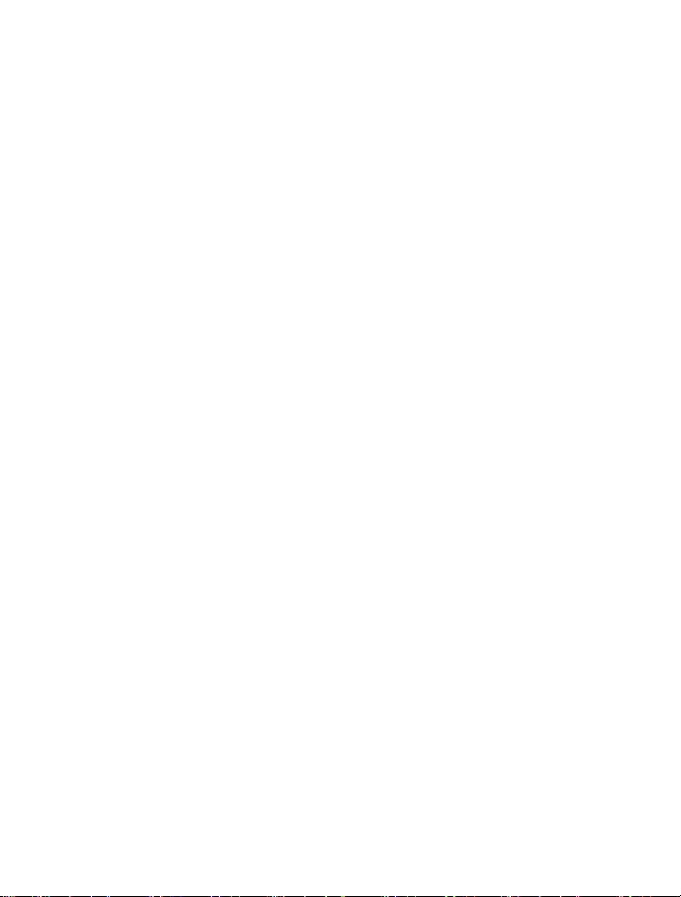
Nokia N9 Пайдаланушы нұсқаулығы
1.0-басылым
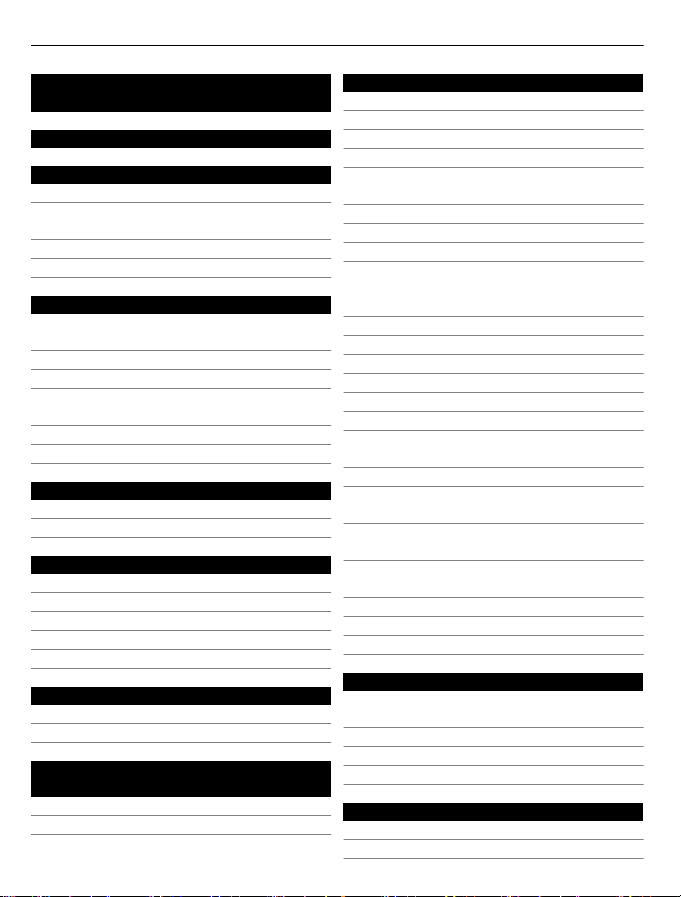
2Мазмұны
Мазмұны
Қауіпсіздік 4
Жұмысты бастау 6
Пернелер мен бөлшектер 6
SIM картасын салыңыз және
батареяны зарядтаңыз 8
Алғаш рет қосу 11
Қосымша анықтама табу 14
Негізгі қолданыс 15
Бастапқы экран көріністері және күй
аймақтары 15
Сенсорлы экран 19
Мәтін жазу 23
Профильдерді, үндерді және
дыбысты реттеу 27
Телефонды іздеу 28
Nokia қызметтерімен танысу 28
Қалау бойынша реттеу 30
Түсқағазды өзгерту 30
Ескертулер мен арналарды көру 31
Байланысу мүмкіндігі 31
Интернет байланыстары 31
WLAN 33
NFC 35
Bluetooth 37
USB деректер кабелі 39
Веб және RSS жіберілімдері 40
Веб-шолғыш 40
RSS жіберілімдері 42
Контактілер және әлеуметтік
желідегі достар 43
Контактілер 43
Әлеуметтік желідегі достар 46
Қоңыраулар 47
Қоңырау шалу жолдары 47
Телефон нөміріне қоңырау шалу 47
Контактіге қоңырау шалу 48
Конференция байланысын орнату 48
Қоңырауды қабылдау немесе
қабылдамау 49
Қоңырауға жауап беру 49
Қоңырауды қабылдамау 49
Үнсіздік режимін қосу 50
Қоңырауларды дауыс поштасына
немесе басқа телефон нөміріне
бұру 50
Дауыс поштасына қоңырау шалу 51
Байланыс барысында 51
Байланыс кезінде динамикті қосу 51
Шуды басу 52
Күтудегі қоңырауға жауап беру 52
Соңғы қоңыраулар 53
Қабылданбаған қоңырауларды
көру 53
Қабылданған қоңырауларды көру 53
Соңғы терілген нөмірге қоңырау
шалу 54
Интернет қоңыраулары туралы
ақпарат 54
Интернет қоңырауы қызметін
орнату 54
Интернет қоңырауы қызметіне кіру 54
Интернет қоңырауын шалу 55
Қол жетімділік күйін орнату 55
Хабарлар және әлеуметтік желілер 56
Барлық есептік жазбаларды бірден
орнату 56
Хабарлар 56
Пошта 59
Mail for Exchange 60
Музыка және бейнелер 61
Музыка ойнатқышы 61
Бейнелер 63
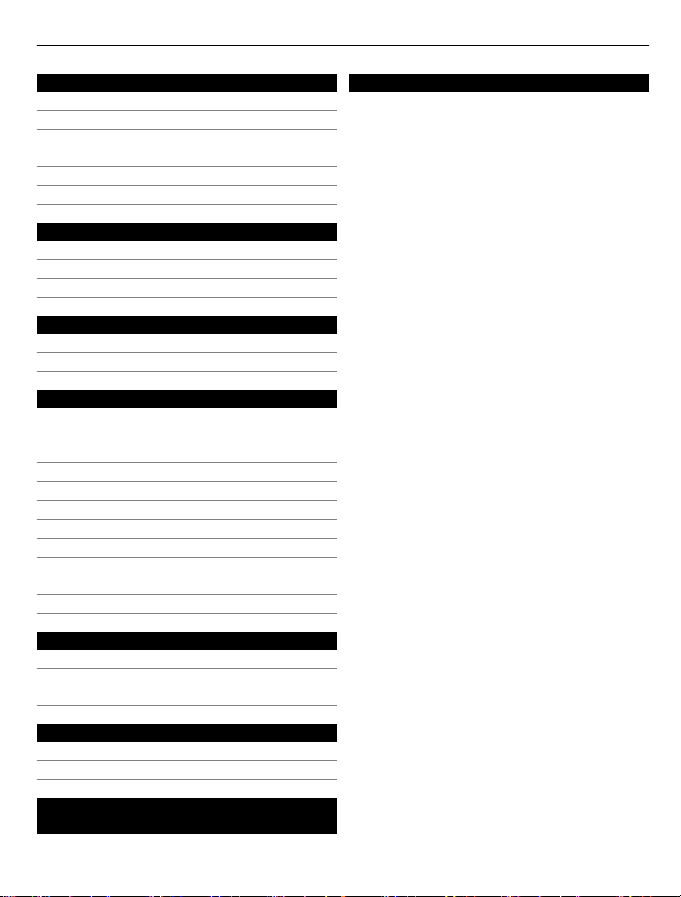
Мазмұны 3
Камера және Галерея 65
Суретке түсіру 65
Бейнелер жазу 69
Суреттер мен бейнелер жіберу
және бөлісу 69
Галерея 70
Сурет редакторы 73
Карталар және навигация 74
GPS 74
Карталар 76
Көлікті жүргізу 83
Өнімділік және уақыт 85
Уақытты басқару 85
Өнімділік 89
Телефонды басқару 90
Телефон бағдарламалық құралын
және қолданбаларын жаңартып
отыру 90
Сақтық көшірме жасау 92
Қолданбаларды басқару 92
Жад 94
Мазмұнды қадамдастыру 94
Телефонды қорғау 96
Телефон параметрлерін қалпына
келтіру 98
Батарея 99
Кеңестер 100
Қатынас кодтары 100
Қауіпсіздік кодын сенімді адамға
жіберу 101
Тақырыптар тізімі 110
Қоршаған ортаны қорғау 102
Қуатты үнемдеу 102
Қайта өңдеу 102
Өнім және қауіпсіздік туралы
ақпарат 103

4Қауіпсіздік
Қауіпсіздік
Мына жай нұсқауларды оқыңыз. Бұларды қадағаламау қауіпті немесе заңсыз
болуы мүмкін. Қосымша ақпаратты толық пайдаланушы нұсқаулығынан оқыңыз.
ПАЙДАЛАНУ ШЕКТЕЛГЕН ЖЕРЛЕРДЕ ҚҰРЫЛҒЫНЫ ӨШІРІП ҚОЙЫҢЫЗ
Мобильді телефонды қолдануға рұқсат берілмегенде немесе ол кедергі
мен қауіп-қатер тудырған жағдайда (мысалы, ұшақта, емханаларда
немесе медициналық жабдықтың, жанармайдың, химиялық заттардың
немесе жарылысқа жақын жерлерде), құрылғыны өшіріңіз. Тыйым
салынған жерлердегі нұсқаулардың барлығын орындаңыз.
ЖОЛ ҚАУІПСІЗДІГІ БІРІНШІ ОРЫНДАУ БОЛУЫ ТИІС
Жергілікті жердің барлық талаптарын орындаңыз. Әрқашан көлік
жүргізу кезінде қолыңызды бос ұстаңыз. Көлік жүргізу кезіндегі бірінші
ескеретініңіз жол қауіпсіздігі болуы тиіс.
КЕДЕРГІЛЕР
Барлық сымсыз құрылғылардың жұмысының орындалуына кедергілер
әсер етуі мүмкін.
МАМАНДЫРЫЛҒАН ҚЫЗМЕТ
Бұл құрылғыны тек маманданған қызметкерлер ғана орнатуы немесе
жөндеуі тиіс.
БАТАРЕЯЛАР, ЗАРЯДТАҒЫШТАР ЖӘНЕ БАСҚА ҚОСАЛҚЫ ҚҰРАЛДАР
Тек Nokia корпорациясы осы құрылғымен пайдалануға рұқсат еткен
батареяларды, зарядтағыштарды және басқа көмекші құралдарды
пайдаланыңыз. IEC/EN 62684 стандартына сәйкес келетін және
құрылғының шағын USB ұясына қосылатын үшінші тараптың
зарядтағыштары үйлесімді болуы мүмкін. Сәйкес келмейтін өнімдерге
жалғамаңыз.
ҚҰРЫЛҒЫНЫ ҚҰРҒАҚ САҚТАҢЫЗ
Сіздің құрылғыңыз суға төзімсіз. Мұны құрғақ күйде сақтаңыз.
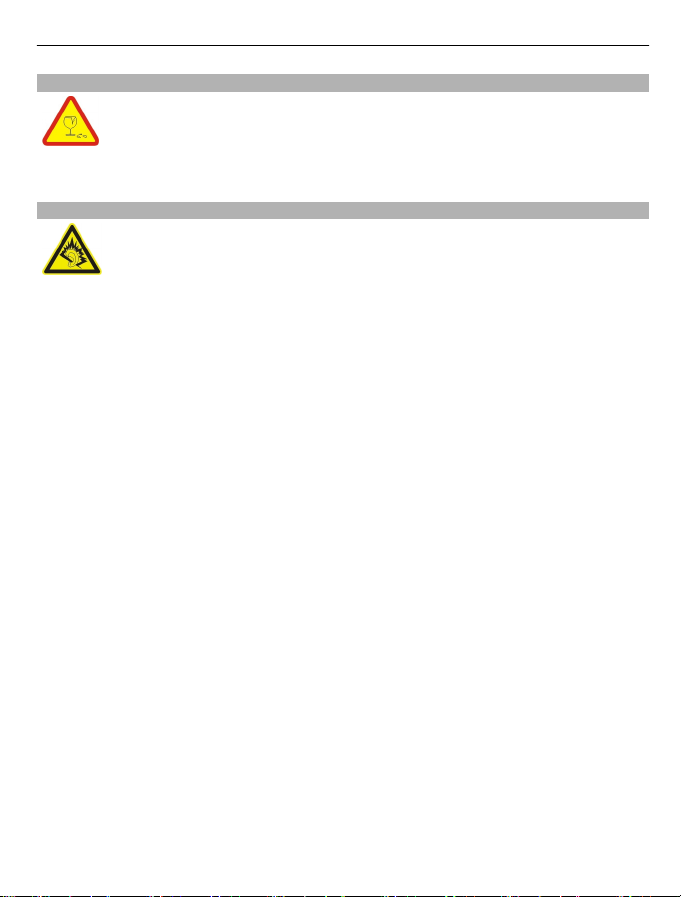
ӘЙНЕК БӨЛШЕКТЕР
Құрылғының экраны әйнектен жасалған. Егер құрылғы қатты жерге
түсіп кетсе немесе қатты соққы тисе, бұл әйнектің сынып кетуі мүмкін.
Егер әйнек сынса, құрылғының әйнек бөлшектеріне тиіспеңіз немесе
сынған әйнектерді құрылғыдан алушы болмаңыз. Әйнекті білікті маман
ауыстырмайынша, құрылғыны пайдалануды тоқтатыңыз.
ҚҰЛАҒЫҢЫЗДЫ ҚОРҒАҢЫЗ
Құлақаспапты орташа деңгейде тыңдап, дауыс зорайтқышты
пайдаланғанда құрылғыны құлағыңызға жақын ұстамаңыз.
Қауіпсіздік 5
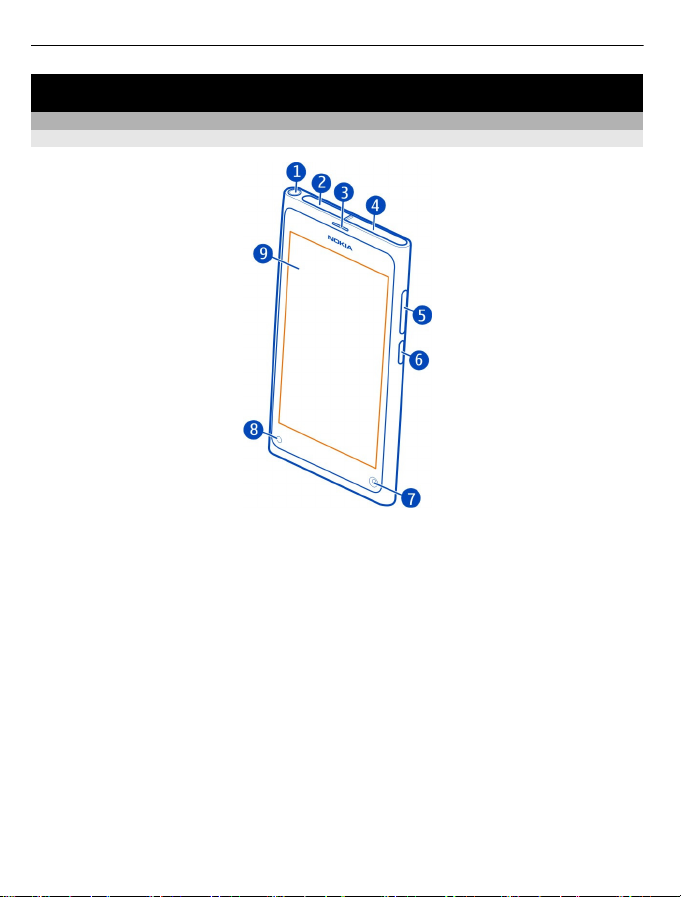
6 Жұмысты бастау
Жұмысты бастау
Пернелер мен бөлшектер
Алдыңғы жағы
1 Nokia AV ұясы (3,5 мм)
2 Micro-USB ұясы
3 Динамик
4 SIM картасының ұстағышы
5 Дыбыс деңгейі/масштабтау түймесі. Сондай-ақ, профильді өзгерту үшін
пайдаланылады.
6 Қуат/құлыптау түймесі
7 Алдыңғы камераның объективі
8 Зарядтау көрсеткіші
9 Сенсорлы экран
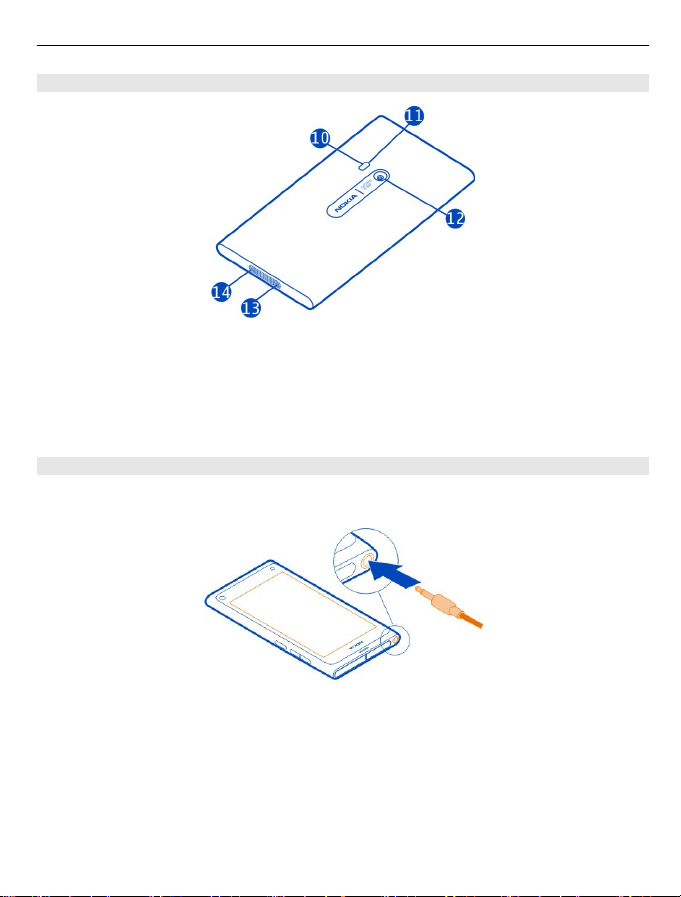
Жұмысты бастау 7
Артқы жағы
10 Камера жарқылы
11 Қосымша микрофон
12 Камера объективі. Бар болса, объективтегі қорғаныс пленкасын алып
тастаңыз.
13 Микрофон
14 Дауыс зорайтқыш
Шағын гарнитура
Телефонға үйлесімді шағын гарнитура немесе үйлесімді құлақаспап жалғауға
болады.
Шағын гарнитурамен музыканы басқару
Ойнатуды кідірту немесе жалғастыру үшін, шағын гарнитурадағы түймені
басыңыз. Келесі әнге өту үшін, түймені екі секундтай басып тұрыңыз.
Құрылғыға сигнал шығаратын өнімдерді жалғамаңыз. Бұл құрылғыны зақымдауы
мүмкін. Nokia AV ұясына қандай да бір кернеу көзін қоспаңыз. Осы құрылғымен
бірге қолдану үшін Nokia мақұлдаған түрлерден басқа кез келген сыртқы құрылғы
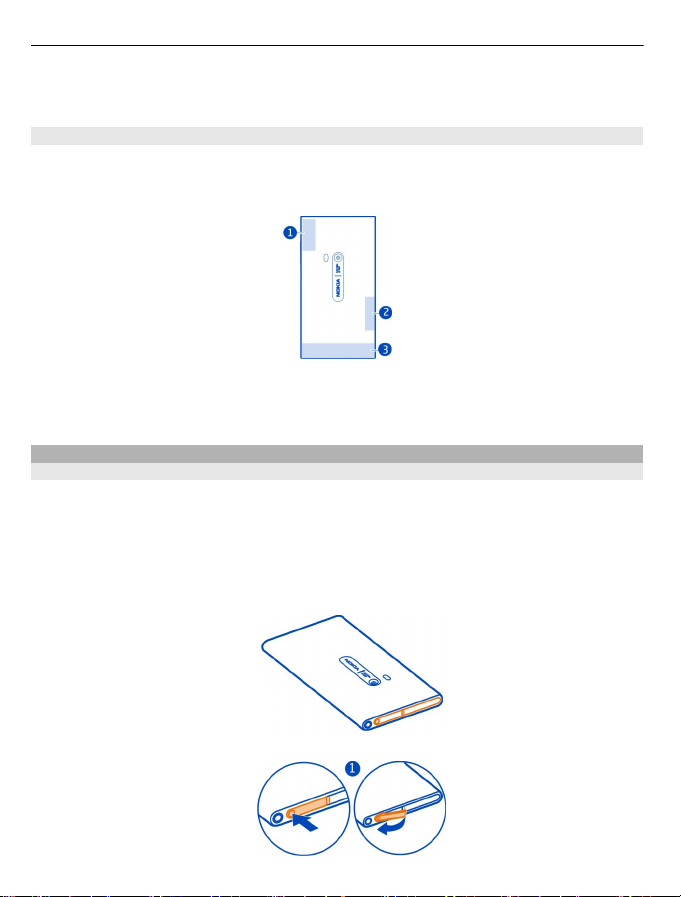
8 Жұмысты бастау
немесе құлақаспапты Nokia AV ұясына қоссаңыз, дыбыс деңгейіне баса назар
аударыңыз.
Антеннаның орналасқан жерлері
Антенна пайдаланылып жатқанда, антенна аймағын ұстамаңыз. Антеннаны ұстау
байланыс сапасына әсер етіп, жоғары қуатпен жұмыс істейтіндіктен батареяның
зарядын азайтуы мүмкін.
1 GPS антеннасы
2 Bluetooth және WLAN антеннасы
3 Ұялы байланыс антеннасы
SIM картасын салыңыз және батареяны зарядтаңыз
SIM картасын салу
Бұл телефонда micro-SIM картасы деген атаумен де белгілі mini-UICC SIM
картасы пайдаланылады.
SIM картасына жапсырмалар жапсырмаңыз.
1 Қақпақтың төменгі сол жақ бұрышын басып micro-USB ұясының қақпағын
ашыңыз.
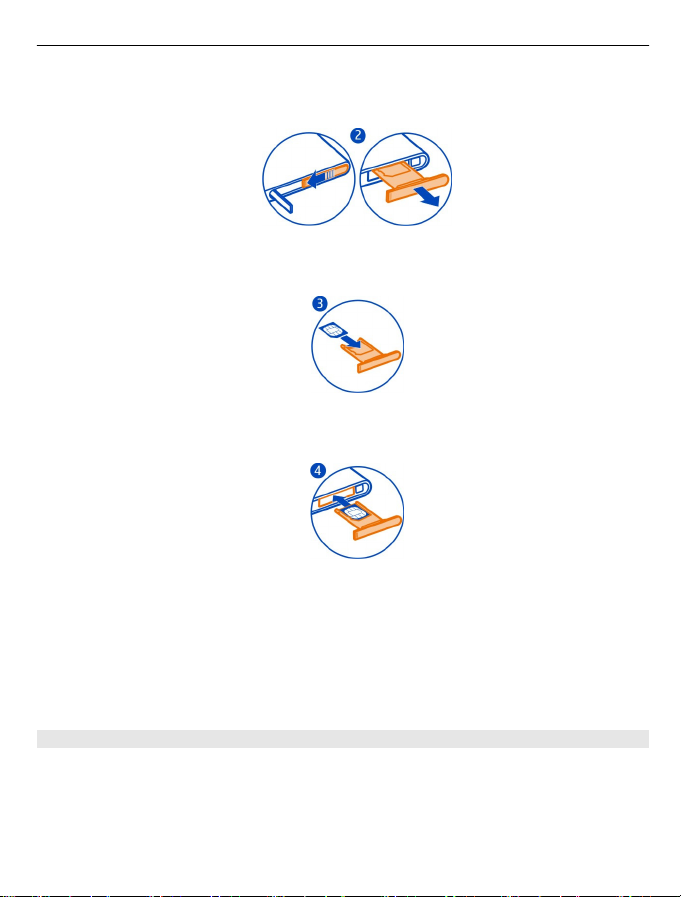
Жұмысты бастау 9
2 SIM картасының ұстағышын ашу үшін, оны сол жаққа қарай сырғытыңыз.
Ұстағышты абайлап тартып шығарыңыз.
3 Түйісетін бетті жоғары қаратып, SIM картасын SIM карта ұстағышына
салыңыз.
4 SIM картасының ұстағышын телефонға қайтадан салыңыз. SIM картасының
ұстағышын орнына бекіту үшін, оны оң жаққа қарай сырғытыңыз.
5 micro-USB ұясының қақпағын жабыңыз.
SIM картасын шығарып алу
1 micro-USB ұясының қақпағын ашыңыз.
2 SIM картасының ұстағышын ашу үшін, оны сол жаққа қарай сырғытыңыз.
Ұстағышты абайлап тартып шығарыңыз.
3 Картаны тартып шығарыңыз.
Батареяны зарядтау
Батарея зауытта аздап зарядталған, бірақ телефонды бірінші рет қосу алдында
батареяны қайта зарядтау қажет болуы мүмкін.
Егер телефон зарядтың аз екенін көрсетіп тұрса, төмендегіні орындаңыз:
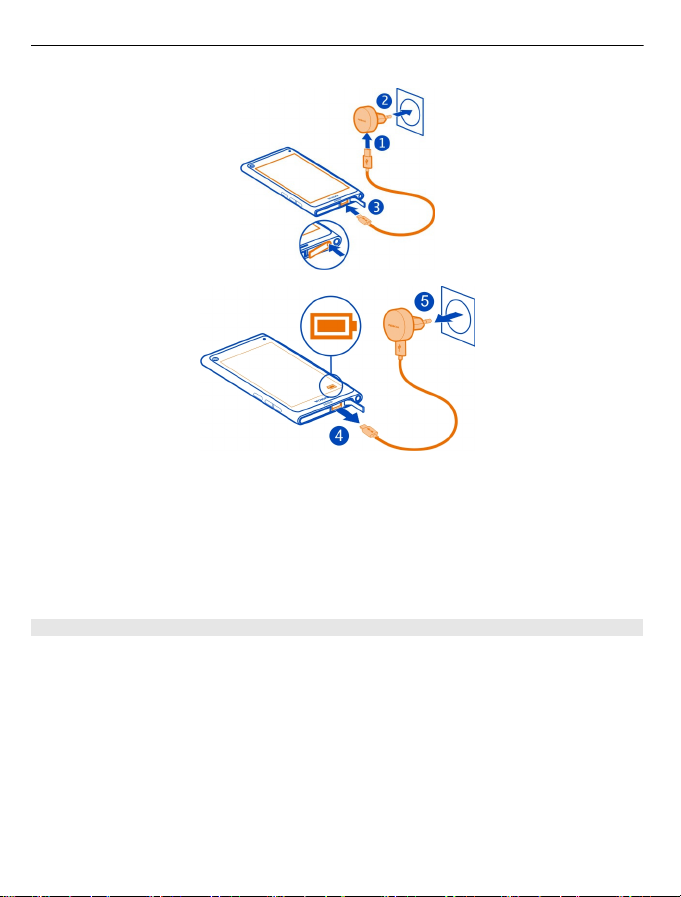
10 Жұмысты бастау
Белгілі бір уақыт батареяны зарядтамауға және телефонды зарядталып
жатқанда да пайдалануға болады.
Батарея зарядталып жатқанда, зарядтау көрсеткіші ақырын жыпылықтап тұрады.
Батарея заряды толғанда, зарядтау көрсеткіші бірқалыпты жанып тұрады.
Егер батарея заряды толығымен таусылған болса, зарядтау көрсеткіші
шыққанша немесе қоңырау шалу мүмкін болғанша бірнеше минут өтуі мүмкін.
Батареяны USB арқылы зарядтау
Батарея заряды аз, бірақ қасыңызда зарядтағыш жоқ па? Телефонды компьютер
сияқты үйлесімді құрылғыға қосу үшін үйлесімді USB кабелін пайдалануға
болады.
Қабырға розеткасын пайдалану мүмкін болмағанда, USB зарядтау тәсілін
қолдануыңызға болады. Құрылғыны зарядтау кезінде деректерді тасымалдауға
болады. USB зарядтау қуатының нәтижелілігі айтарлықтай өзгереді және
зарядтау басталып, құрылғы жұмыс істей бастауы үшін ұзақ уақыт кетуі мүмкін.
Телефонды ол зарядталып жатқанда да қолдануға болады.
Зарядтағыштың қосқыштарын зақымдап алмау үшін, зарядтағыш кабелін қосу не
ажырату кезінде сақ болыңыз.
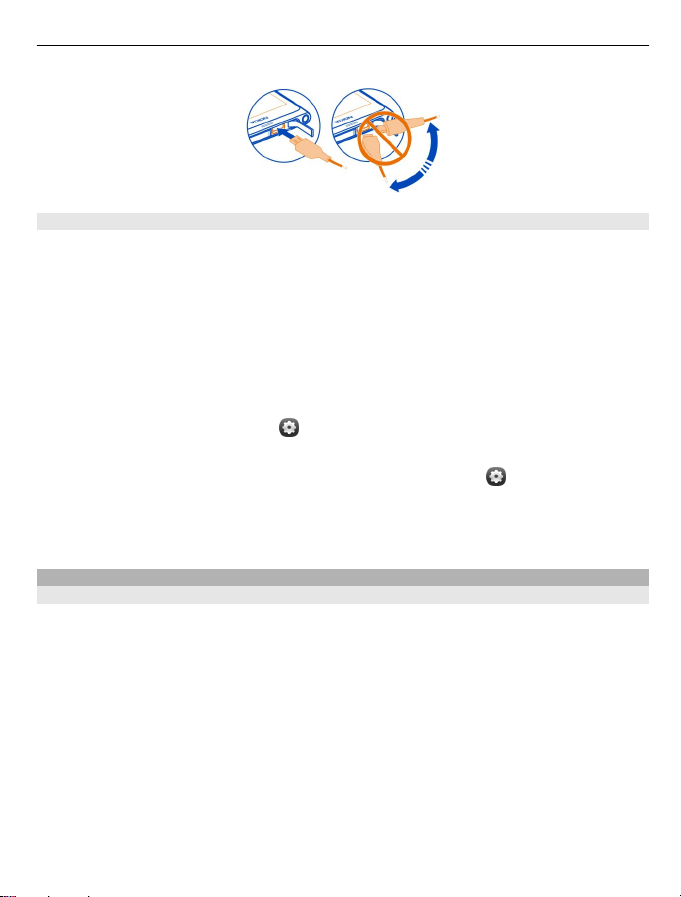
Жұмысты бастау 11
Батарея туралы ақпарат
Бұл телефон ішіне орнатылған, ажыратылмайтын зарядталатын батареямен
жабдықталған. Тек Nokia компаниясы дәл осы құрылғымен пайдалануға рұқсат
еткен зарядтағыштарды пайдаланыңыз. Телефонды зарядтау үшін үйлесімді
USB деректер кабелін де пайдалануға болады.
Батареяны құрылғыдан шығаруға әрекеттенбеңіз. Батареяны ауыстыру үшін,
құрылғыны жақын жердегі өкілетті қызмет көрсету орталығына апарыңыз.
Сондай-ақ, уәкілетті бөлшектеп сату орындарында батареяны ауыстыру қызметі
ұсынылуы мүмкін.
Батареяның күйін тексеру үшін,
және Device > Battery тармақтарын таңдаңыз.
Телефонды батарея зарядының деңгейі төмендегенде қуатты үнемдеу режимін
автоматты түрде іске қосылатындай етіп орнатуға болады.
және Device >
Battery > Power saver mode > Automatic опцияларын таңдаңыз.
Қуатты үнемдеу режимі қосылып тұрғанда, кейбір қолданбалардың
параметрлерін өзгерте алмауыңыз мүмкін.
Алғаш рет қосу
Телефонды қосу немесе өшіру
Қуат түймесін кемінде телефон дірілдегенше басып тұрыңыз.
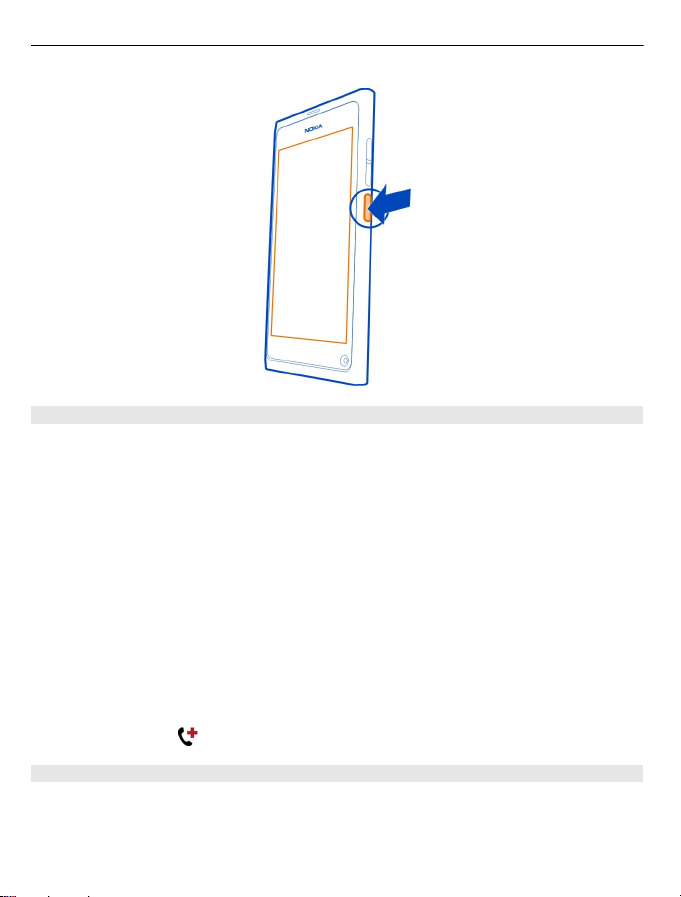
12 Жұмысты бастау
Телефонды алғаш пайдалану
SIM картасын салып, телефонды алғаш рет қосқанда, телефон бастапқы орнату
нұсқауларын береді. Nokia қызметтерін пайдалану үшін, Nokia есептік жазбасын
жасаңыз. Сонымен қатар, Tips and Offers қызметіне жазылып телефонды
мүмкіндігінше пайдалану туралы көмекші кеңестер мен айлаларды алуға болады.
Nokia есептік жазбасын жасау үшін, интернет байланысыңыз болуы керек.
Деректер тасымалдау ақысы туралы ақпаратты провайдерден сұрап біліңіз.
Интернетке қосылу мүмкін болмаса, есептік жазбаны кейін жасауға болады.
Егер бар болса, Nokia есептік жазбасымен кіріңіз.
Кеңес: Кілтсөзді ұмыттыңыз ба? Пошта немесе мәтінді хабар ішінде жіберілетін
етіп сұрауға болады.
Nokia есептік жазбасын кейінірек жасау үшін, Nokia қызметіне қол жеткізу үшін
телефонды қолданыңыз, сонда сізге есептік жазба жасау ұсынылады.
Есептік жазбаның параметрлерін алғаш орнату барысында төтенше қоңырау
шалу керек болса,
белгішесін басыңыз.
Пернелерді және экранды құлыптау
Қалтада немесе сөмкеде болғанда байқаусызда қоңырау шалынып кетпеу үшін,
телефонның пернелері мен экранын құлыптаңыз.
Қуат түймешігін басыңыз.
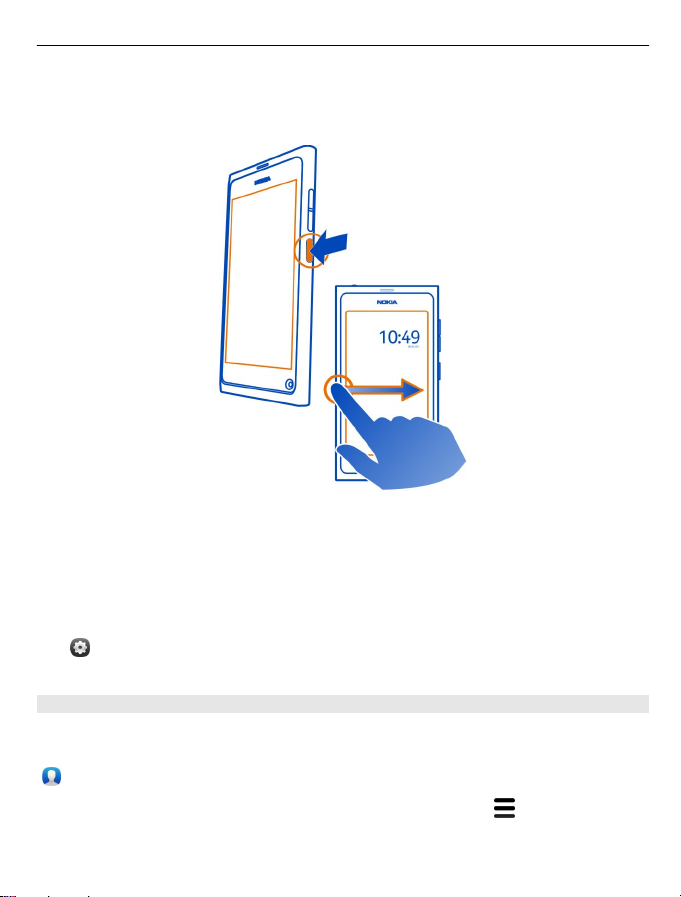
Жұмысты бастау 13
Пернелердің және экранның құлпын ашу
Қуат пернесін басыңыз да, экранның сыртынан ішіне қарай сырғытыңыз. Кез
келген бағыттан сырғытуға болады.
Кеңес: Экранды екі рет түртіп, сыртынан ішіне қарай сырғытуға да болады.
Кеңес: Құлыптаулы экранға ескерту келді ме ? Сәйкес қолдан ба ға бірден өту үшін,
ескертуді экранның сол не оң жағына сүйреңіз.
Пернелер мен экран автоматты түрде құлыптанатын етіп реттеу
және Device > Display > Display time-out тармағын таңдаңыз.
1
2 Пернелер мен экран автоматты түрде құлыптанатын уақытты белгілеңіз.
Ескі телефондағы контактілерді көшіру
Контактілер тізіміңіз бос болса, дауыс поштасы қызметіндегілерден басқа
контактілерді алдыңғы үйлесімді телефоннан оңай көшіруге болады.
тармағын таңдап, нұсқауларды орындаңыз.
Кеңес: Контактілерді кейін көшіру үшін, контактілер тізімінде
> Import contacts
белгішесін басыңыз. Күнтізбе оқиғаларын және мәтіндік хабарларды көшіру үшін,
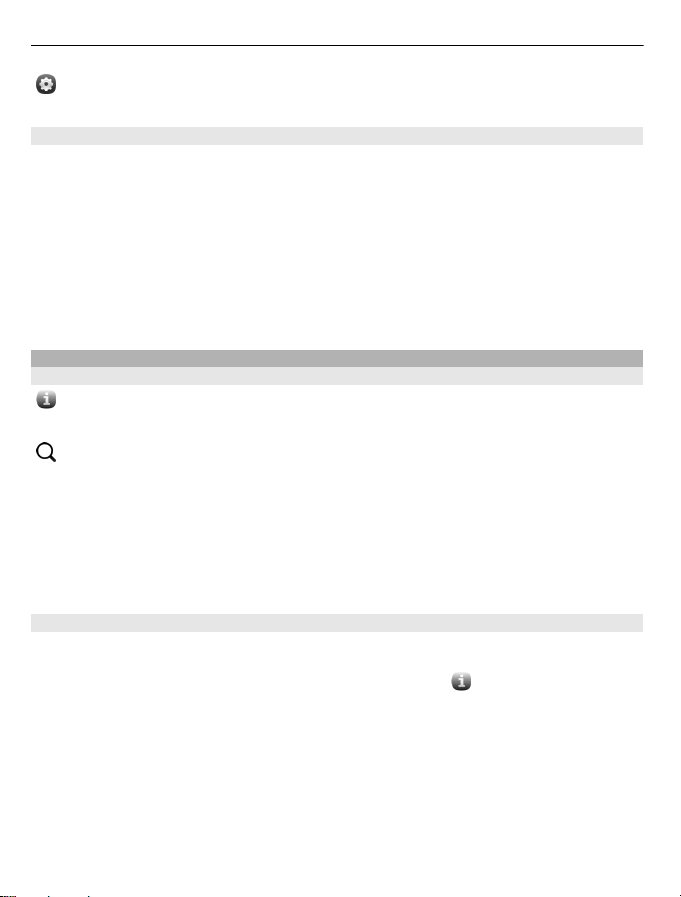
14 Жұмысты бастау
> Sync and backup > Sync опциясын таңдаңыз. Қолдануға болатын опциялар
басқаша болуы мүмкін.
Компьютерге Nokia Link бағдарламалық құралын орнату
Таңдаулы элементтеріңіз қай жерде болсаңыз да, әрдайым қасыңызда жүрсін.
Мазмұнды телефон мен үйлесімді компьютер арасында қадамдастыру үшін,
Nokia Link бағдарламалық құралын пайдаланыңыз.
Nokia Link бағдарламалық құралын компьютерге жүктеп алу және орнату үшін,
www.nokia.com/nokialink веб-торабына өтіңіз.
Телефонды компьютерге қосқанда, USB байланыс режимі ретінде Sync and
connect опциясын таңдаңыз.
Телефон Nokia Suite бағдарламасымен үйлеспейді.
Қосымша анықтама табу
Телефонның ішіндегі пайдаланушы нұсқаулығын қолдану
белгішесін басыңыз.
Пайдаланушы нұсқаулығынан іздеу
белгішесін басып, іздеу жолына сөзді тере бастаңыз.
Пайдаланушы нұсқаулығы мен қолданба арасында ауысу
Бастапқы көрініске қайту үшін, экранның сыртынан сенсорлы экранның ортасына
қарай саусақты жүргізіп өтіңіз. Қажетті қолданбаны ашу үшін, Қолданбалар
немесе Ашық қолданбалар көрінісінен қолданбаны таңдаңыз.
Қатысты бөлімдерге апаратын сілтемелер нұсқаулардың соңында болуы мүмкін.
Қолдау
Өнімді қалай пайдалану керектігі жөнінде қосымша мәлімет алғыңыз келсе
немесе телефоныңыздың қалай жұмыс істейтінін білмесеңіз, телефоныңыздағы
пайдаланушыға арналған нұсқаулықты оқып шығыңыз.
Сізді YouTube жүйесіндегі Nokia қолдау бейне арнасы да қызықтыруы мүмкін.
Егер бұл мәселені шешпесе, төмендегілердің біреуін орындаңыз:
• Телефоныңызды қайта қосыңыз. Қуат пернесін кемінде 8 секунд бойы басып
тұрыңыз. Телефон өшеді. Құрылғыны қайтадан қосу үшін, құрылғы
дірілдегенше қуат пернесін басып тұрыңыз.
• Телефоныңыздың бағдарламалық құралын жаңартыңыз
• Зауыттық параметрлерді қалпына келтіру
белгішесін басыңыз.
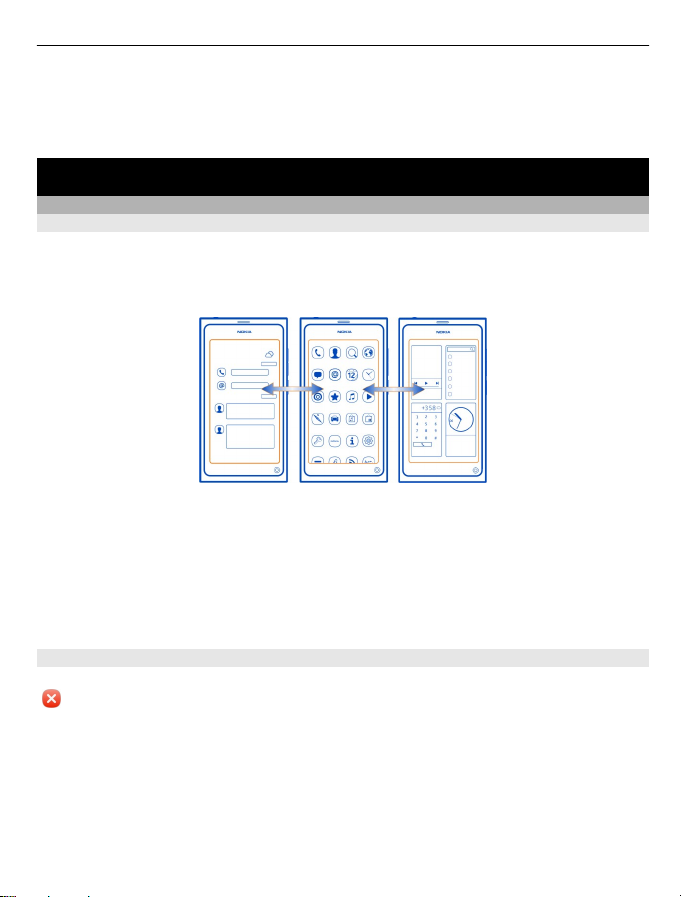
Негізгі қолданыс 15
Егер мәселе шешілмей қалса, жөндету үшін, Nokia компаниясына хабарласыңыз.
www.nokia.com/repair тораптарына өтіңіз. Телефоныңызды жөндеуге беру
алдында деректердің сақтық көшірмесін жасаңыз. Телефондағы жеке деректер
жойылып кетуі мүмкін.
Негізгі қолданыс
Бастапқы экран көріністері және күй аймақтары
Көріністерді ауыстыру
Телефондағы қолданбалардың, хабарландырулардың, жіберілімдердің және
ашық қолданбалардың әрқайсысының өз көріністері бар.
Солға не оңға қағып қалыңыз.
• «Оқиғалар» көрінісінде, хабарлар мен қабылданбаған қоңыраулар туралы
хабарландырулар аласыз. Түрлі қызметтер мен қолданбалардың
жіберілімдері де көрсетіледі.
• Қолданбалар көрінісінде қолданбаларды ашуға болады.
• Ашық қолданбалар көрінісінде, ашық қолданбалар мен тапсырмалар
арасында ауысып қосылуға және қолданылмайтын қолданбаларды жабуға
болады.
Қолданбаны жабу
Ашық қолданбалар көрінісін түртіп, ұстап тұрыңыз да, жабу керек қолданбадағы
белгішесін басыңыз.
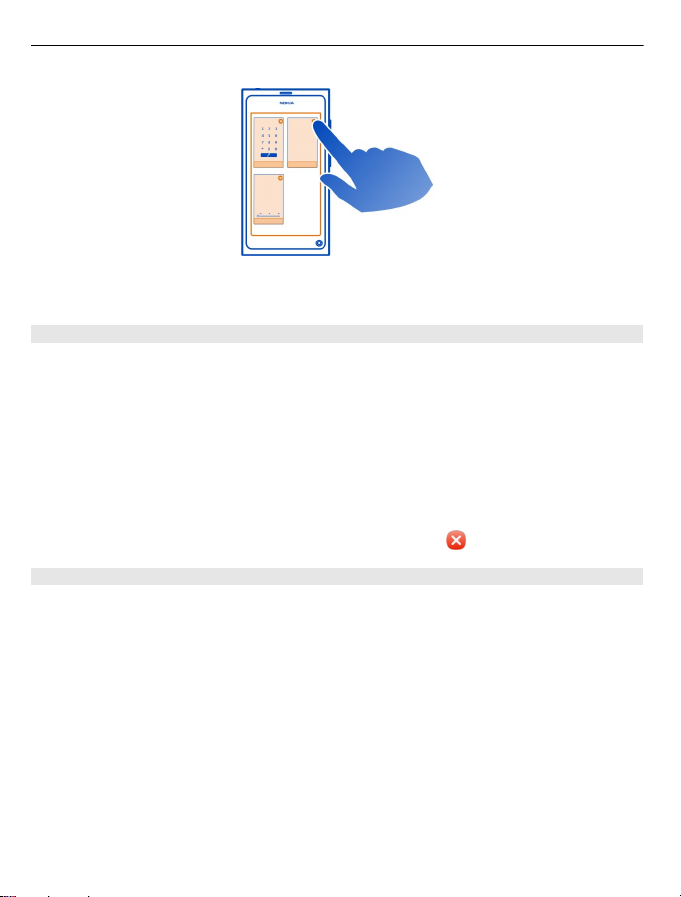
16 Негізгі қолданыс
Кеңес: Ағымдағы қолданбаны жабу үшін, экранның сыртынан ішіне қарай төмен
жүргізіп өтіңіз.
Ашық қолданбалардың арасында ауысу
Ашық қолданбалар көрінісінде, қай қолданбалар мен тапсырмалардың өңде
ашық екенін көруге және оларды ауыстырып қосуға болады.
Қалаған қолданбаны таңдаңыз.
Кеңес: Ашық қолданбаларды шолу үшін, экранға екі саусақты қойып, оларды бірге
сырғытыңыз. Егжей-тегжейлі көрініске оралу үшін, саусақтарыңызды ажырата
сырғытыңыз.
Артқы фонда істеп тұрған қолданбалар батарея қуатын және жад көлемін көбірек
пайдаланады. Қолданылмайтын қолданбаны жабу үшін, «Ашық қолданбалар»
көрінісін түртіп тұрыңыз да, жабылатын қолданбадағы
белгішесін басыңыз.
Жалпы параметрлерді ашу үшін, күй мәзірін ашыңыз.
Мысалы, Интернет байланысын ашу, қосу немесе жабу не желідегі күйді өзгерту
үшін ұзын болдарды шарлаудың қажеті жоқ. Қай қолданбада немесе көріністе
болсаңыз да, бұл параметрлерге тікелей күй мәзірінен кіруге болады.
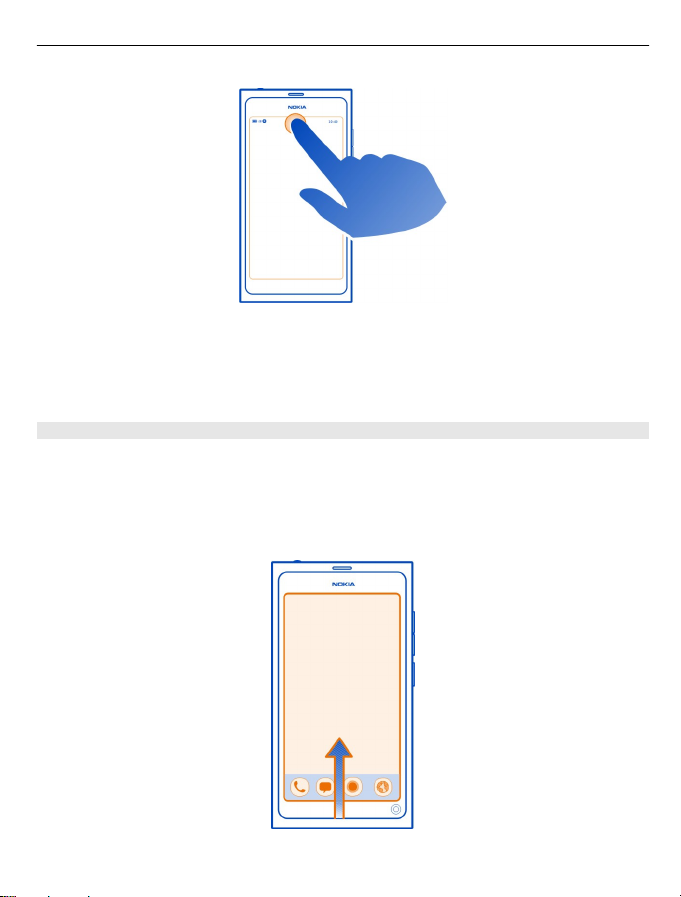
Негізгі қолданыс 17
Күй аймағын түртіңіз.
Күй мәзірін жабыңыз.
Күй аймағын түртіңіз.
Жалпы қолданбаларды пайдалану үшін жылдам іске қосу тақтасын ашу
Барлық қолданбалардан, тіпті құлыптаулы экраннан оңай қоңырау шалуға
немесе камера, веб не хабарларға қол жеткізуге болады.
Телефонды тігінен ұстап тұрғанда, саусағыңызды экранның төменгі жағынан
ортасына қарай сырғытыңыз да, жылдам іске қосу тақтасы ашылғанша,
саусағыңызды сол жерден көтермеңіз.
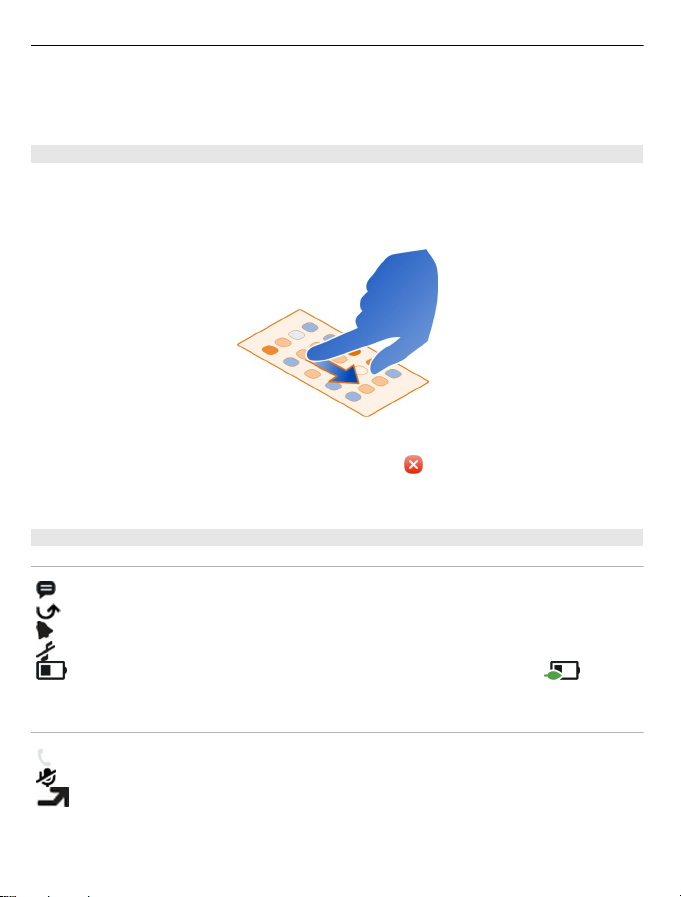
18 Негізгі қолданыс
Жылдам іске қосу тақтасын жабу
Жылдам іске қосу тақтасының сыртын түртіңіз.
Қолданбалар көрінісін реттеу
Қолданбалар көрінісін қалау бойынша реттеуге болатынын білесіз бе? Таңдаулы
қолданбаларыңызды көріністің жоғарғы бөлігіне жылжытыңыз.
Қолданба белгішесін таңдап, басып тұрыңыз да, керекті жерге сүйреп апарыңыз.
Қолданбаны жою
Қолданба белгішесін таңдап, басып тұрыңыз да,
белгішесін басыңыз.
Кейбір қолданбаларды жою мүмкін болмауы ықтимал.
Күй аймағының көрсеткіштері
Жалпы көрсеткіштер
Жаңа хабар бар.
Қабылданбаған қоңырау бар.
Оятар орнатылған.
Үнсіздік профилі іске қосылған.
Батарея күйін көрсетеді. Қуат үнемдеу режимінде көрсеткіш күйінде
болады.
Қоңырау көрсеткіштері
Қоңырау байланыста.
Қоңырау байланыста. Микрофон дыбыс өшірілген
Қоңыраулар басқа нөмірге не дауыс поштаңызға бұрылған.
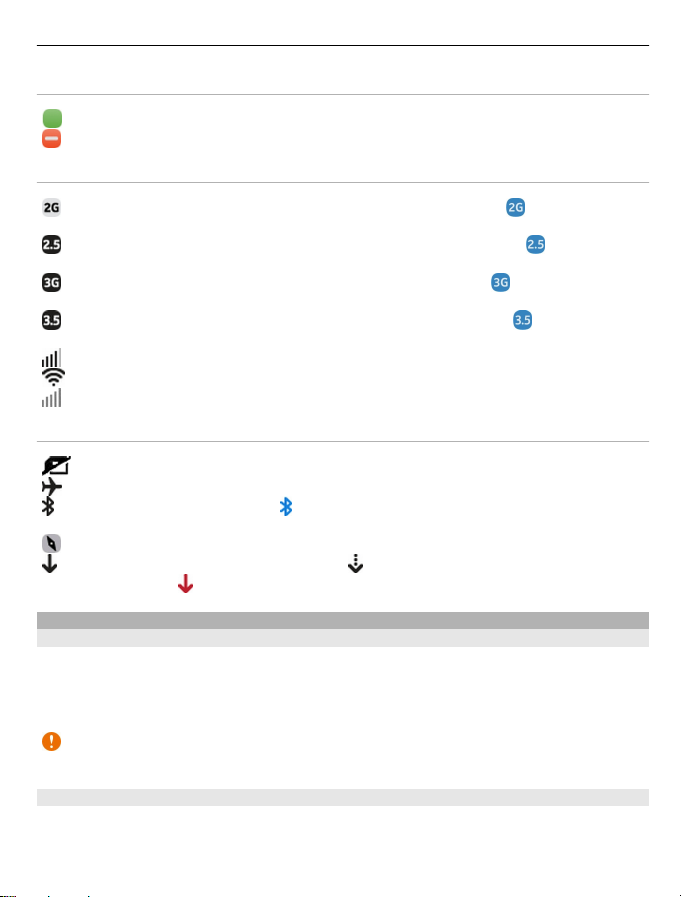
Негізгі қолданыс 19
Қол жетімділік көрсеткіштері
Желіде - қол жетімділік күйі орнатылған.
Бос емес - қол жетімділік күйі орнатылған.
Желі көрсеткіштері
GSM деректер байланысы (желі қызметі) орнатылған. деректердің
тасымалданып жатқанын көрсетеді.
EGPRS деректер байланысы (желі қызметі) орнатылған. деректердің
тасымалданып жатқанын көрсетеді.
3G деректер байланысы (желі қызметі) орнатылған. деректердің
тасымалданып жатқанын көрсетеді.
HSPA деректер байланысы (желі қызметі) орнатылған. деректердің
тасымалданып жатқанын көрсетеді.
Сигнал күші
Телефон WLAN желісіне қосылған.
Қол жетімді желілер жоқ.
Байланыс көрсеткіштері
SIM картасы қол жетімді емес.
Ұшу режимі іске қосылған.
Bluetooth іске қосылған. деректердің тасымалданып жатқанын
көрсетеді.
GPS іске қосылған.
Телефон мазмұн тасымалдауда. тасымалдау күтіліп тұрғанын
көрсетеді.
тасымалдау іске аспағанын көрсетеді.
Сенсорлы экран
Сенсорлы экран туралы мәлімет
Телефонды басқару үшін, экранды жайлап саусақтың ұшымен түртіңіз.
Тырнақпен түртілгенде, экран жауап бермейді.
Егер саусақтың ұштары мұздай болса, экран жауап бермеуі мүмкін.
Маңызды: Сенсорлы экран бетінің сызылуына жол бермеңіз. Сенсорлы
экранға ешқашан қалам, қарындаш немесе басқа да үшкір заттар қолданбаңыз.
Сенсорлы экран әрекеттері
Пайдаланушы интерфейсімен өзара әрекеттесу үшін, сенсорлы экранды түртіңіз
немесе түртіп, басып тұрыңыз.

20 Негізгі қолданыс
Қолданбаны ашу немесе экран элементін таңдау
Қолданбаны немесе элементті түртіңіз.
Бастапқы көрініске қайту
Қолданбаны жауып, бастапқы көрініске қайту үшін, сенсорлы экранның сыртынан
ішіне қарай сырғытыңыз. Кез келген бағыттан сырғытуға болады. Төмен қарай
жүргізіп өткенде, қолданба толығымен жабылады. Кез келген басқа бағыттан
жүргізіп өткенде, қолданба артқы фонда қосулы қалады.
Қағып қалу
Саусағыңызды экранға қойып, керекті бағытта жылдам сырғытыңыз да,
саусағыңызды көтеріп қалыңыз.
Мысал: Бастапқы көріністерді ауыстырып қосу үшін, солға не оңға қарай қағып
қалыңыз. Тізім немесе мәзірдің ішінде айналдыру үшін, саусағыңызды жоғары не
төмен сырғытыңыз.
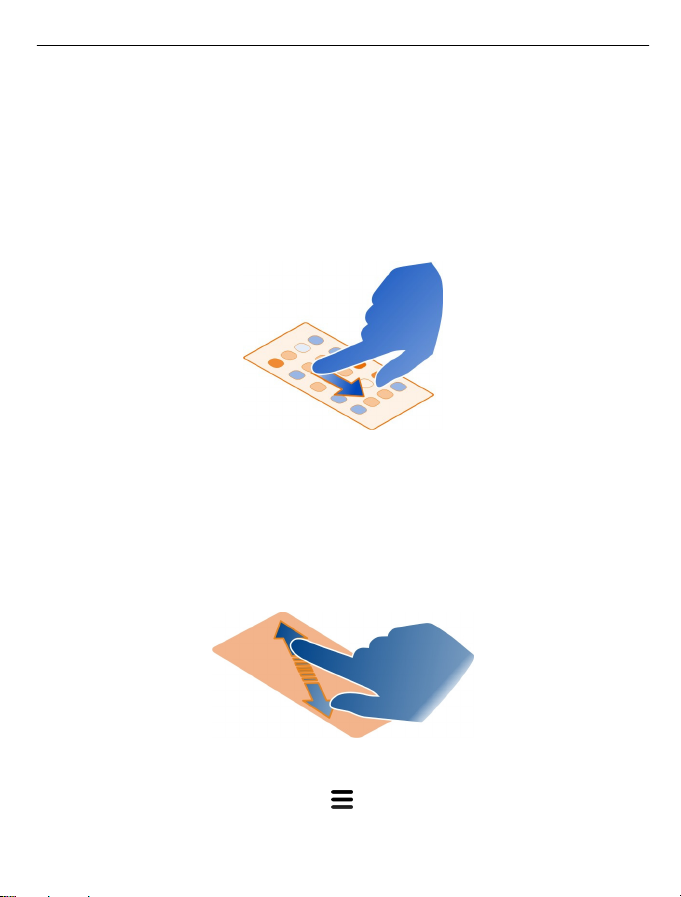
Негізгі қолданыс 21
Элементтің арнайы опцияларын ашу
Элементті түртіп, басып тұрыңыз. Қол жетімді опциялары бар мәзір ашылады.
Мысал: Контакті картасын жіберу немесе оятарды өшіру үшін, контактіні не
оятарды түртіп, басып тұрыңыз да, тиісті опцияны таңдаңыз.
Элементті сүйреу
Элементті түртіп тұрып, саусақты экран бетімен сырғытыңыз. Элемент
саусағыңызбен бірге жылжиды.
Мысал: «Ашық қолданбалар» көрінісіндегі қолданбалардың ретін өзгерту үшін,
керекті қолданбаның белгішесін түртіп, басып тұрыңыз да, басқа бағытқа қарай
сырғытыңыз.
Ұлғайту немесе кішірейту
Екі саусақты карта, сурет немесе веб-бет сияқты элементке қойып,
саусақтарыңызды қосыңыз немесе керісінше ажыратыңыз.
Көріністің арнайы опцияларын ашу
Ағымдағы ашық қолданбаның ішіндегі
белгішесін түртіңіз.
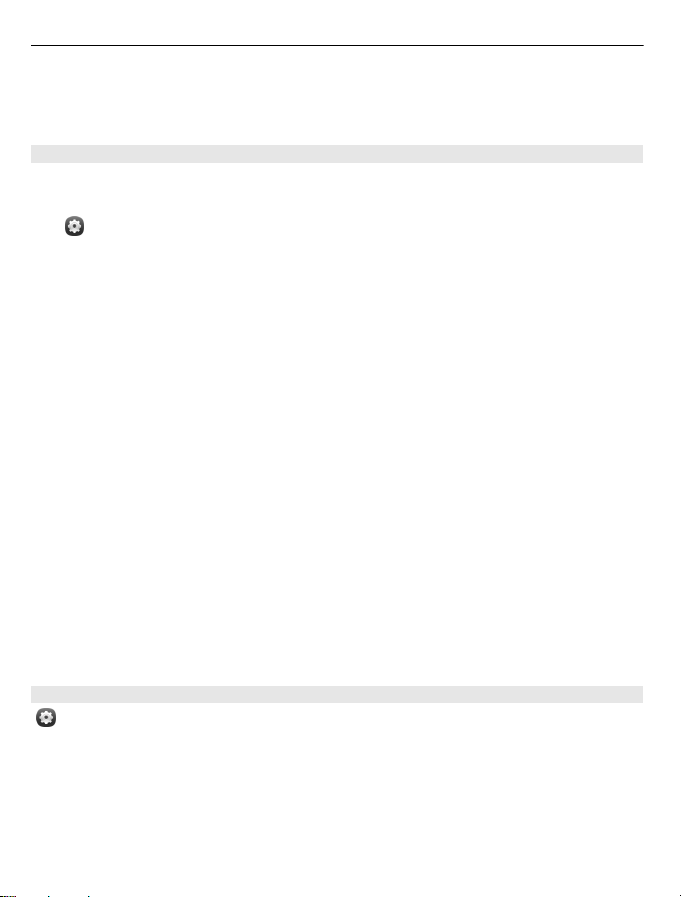
22 Негізгі қолданыс
Параметрлердің ауысуын іске қосу не ажырату
Қосқышты түртіңіз.
Телефонды автоматты түрде құлыптанатын етіп реттеу
Телефонды рұқсатсыз пайдаланудан қорғау керек пе? Қауіпсіздік кодын белгілеп,
телефонды пайдаланбағанда автоматты түрде құлыптанатын етіп реттеңіз.
және Security > Device lock тармағын таңдаңыз.
1
2 Security code опциясын таңдаңыз да, қауіпсіздік кодын (кемінде 5 таңба болуы
керек) енгізіңіз. Сандарды, таңбаларды және үлкен, кіші әріптерді
пайдалануға болады.
Қауіпсіздік кодын құпия және телефоныңыздан бөлек, қауіпсіз жерде
сақтаңыз. Қауіпсіздік кодын ұмытып, оны еске түсіре алмасаңыз, телефонды
қайта пайдалану алдында жеке деректеріңіз жойылады. Қауіпсіздік кодын
қате енгізу мүмкіндігінің саны орнатылған болса, соңғы әрекеттен кейін
телефон деректеріңізді жойып, өзі бастапқы параметрлерге қайтады. Енгізу
шектелмеген болса, телефонды пайдалану үшін оны қызмет көрсету
орталығына көрсету керек болады.
3 Autolock тармағын таңдап, телефон автоматты түрде құлыптанатын уақытты
белгілеңіз.
Телефонның құлпын ашу
1 Қуат пернесін басыңыз да, экранның сыртынан ішіне қарай сырғытыңыз. Кез
келген бағыттан сырғытуға болады.
2 Қауіпсіздік кодын енгізіңіз де, OK опциясын таңдаңыз.
Кеңес: Экранды екі рет түртіп, сыртынан ішіне қарай сырғытуға да болады.
Кеңес: Сенімді адам орнатылған болса, қауіпсіздік кодын ұмытып қалған
жағдайда, кодты сенімді адамға мәтіндік хабармен жіберуге болады. Device
lock > Trusted person > Select trusted person тармағын және тізімнен контактіні
таңдаңыз.
Телефонды құлыптау параметрлері
және Security > Device lock тармағын және төмендегілердің бірін таңдаңыз:
Autolock — Телефон автоматты түрде құлыпталатын уақытының ұзақтығын
орнатыңыз.
Security code — Қауіпсіздік кодын өзгертіңіз. Телефонды құлыптау мүмкіндігін
пайдалану үшін, қауіпсіздік кодын орнату керек.
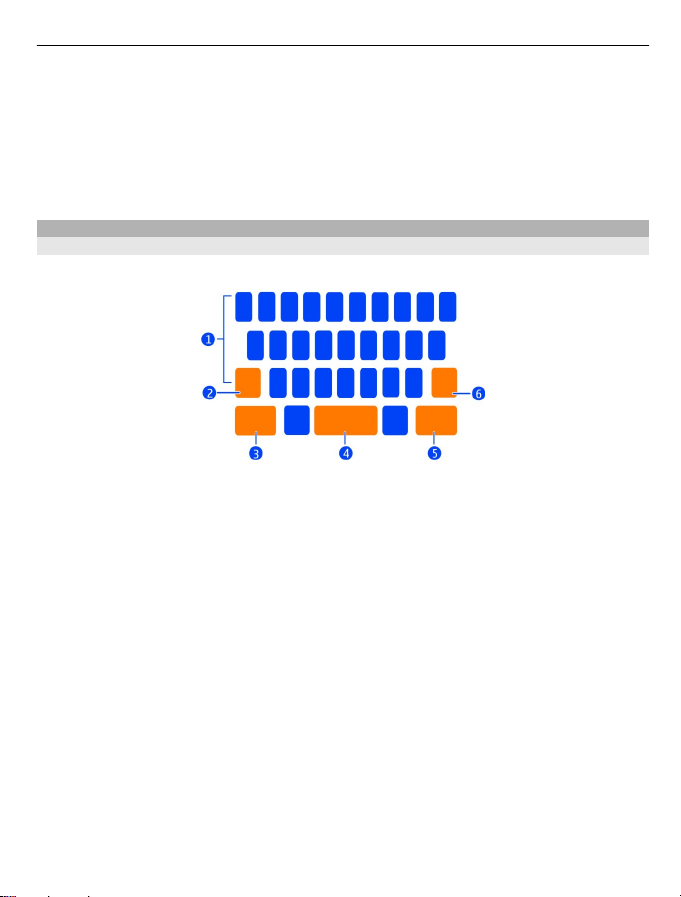
Негізгі қолданыс 23
Number of tries — Қате қауіпсіздік кодын енгізу әрекеттеріне шектеу қойыңыз.
Шектік мәнге жеткеннен кейін, телефон бастапқы параметрлерін қалпына
келтіріп, пайдаланушы деректері жоғалады.
Trusted person — Контактілердің бірін сенімді адам ретінде орнатыңыз. Сенімді
адам орнатылған болса, қауіпсіздік кодын ұмытып қалған жағдайда, кодты сенімді
адамға мәтіндік хабармен жіберуге болады. Қауіпсіздік кодын қате енгізгеннен
кейін, Recover опциясын таңдаңыз да, экрандағы нұсқауларды орындаңыз.
Мәтін жазу
Виртуалды пернетақтамен жазу
Мәтінді енгізу өрісін таңдаңыз.
1 Таңба пернелері
2 Shift пернесі
3 Sym пернесі
4 Бос орын пернесі
5 Enter пернесі
6 Қайтару пернесі
Кіші әріптермен жазу кезінде үлкен әріпті немесе керісінше енгізу
Таңбаны енгізбей тұрып, shift пернесін басыңыз. Үлкен әріппен енгізуді бекіту
режимін іске қосу үшін, осы пернені екі рет басыңыз. Shift пернесі бөлектеледі.
Қалыпты режимге қайту үшін, shift пернесін қайтадан басыңыз.
Санды немесе арнайы таңбаны енгізу
Sym пернесін басыңыз. Қосымша таңбаларды көру үшін, 1/2 пернесін басыңыз.
Кеңес: Санды не жиі пайдаланылатын арнайы таңбаны жылдам қосу үшін, Sym
пернесін басыңыз да, саусағыңызды көтерместен, таңбаға қарай сырғытыңыз.
Саусақты көтергенде таңба енгізіледі де, пернетақта қалыпты мәтін көрінісіне
қайтады.
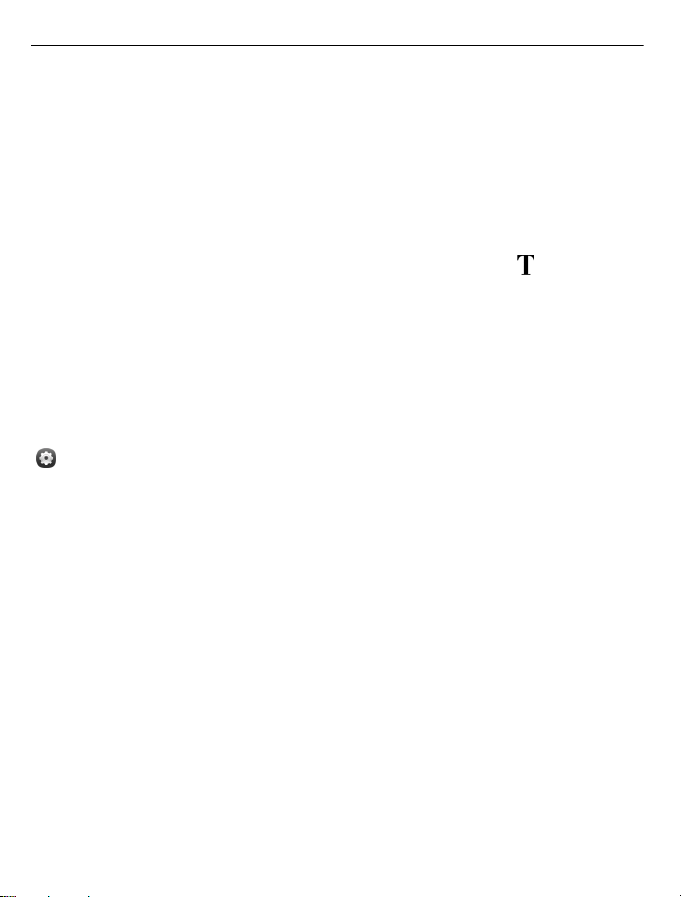
24 Негізгі қолданыс
Екпінді таңбаны енгізу
Екпін қосылатын таңбаны таңдап, басып тұрыңыз да, саусағыңызды
көтерместен, керекті екпінді таңбаға қарай сырғытыңыз.
Таңбаны жою
Қайтару пернесін басыңыз.
Қаріпті өзгерту
Mail және Notes сияқты кейбір қолданбаларда қаріпті өзгертуге болады. Мәтінді
енгізу өрісін таңдаңыз да, қалқымалы мәзірден керекті опцияны таңдаңыз. Жеке
бір сөздің қарпін өзгерту үшін, сөзді таңдау мақсатында сүйреп,
басыңыз да, керекті опцияны таңдаңыз.
Мәтінді көшіру және қою
Мәтінді енгізу өрісінде, көшірілетін мәтінді таңдау үшін сүйреп, қалқымалы
мәзірден Copy опциясын таңдаңыз. Мәтінді қою үшін, мәтінді енгізу өрісін және
мәтін қойылатын орынды таңдаңыз да, қалқымалы мәзірден Paste опциясын
таңдаңыз.
Бірнеше жазу тілін пайдалану
және Time and language > Text input > Installed input methods тармағын және
жазу тілдерін таңдаңыз.
Бірнеше жазу тілі таңдалған болса, оларды ауыстырып отыруға болады.
Жазу тілін өзгерту
Саусақты сенсорлы экранның сол немесе оң жақ жиегінен асырып қойыңыз да,
саусақты виртуалды пернетақтаның үстінен сүйреп жүргізіп өтіңіз.
Виртуалды пернетақтаны жабу
Виртуалды пернетақтаны төменге қарай қағып қалыңыз немесе мәтінді енгізу
өрісінің сыртынан түртіңіз.
белгішесін
Кеңес: Меңзерді дәл керек орынға қою үшін, үлкейткіш көрсетілгенше, мәтінді
таңдап, ұстап тұрыңыз. Саусағыңызды көтерместен, меңзерді керекті орынға
сүйреп апарыңыз.
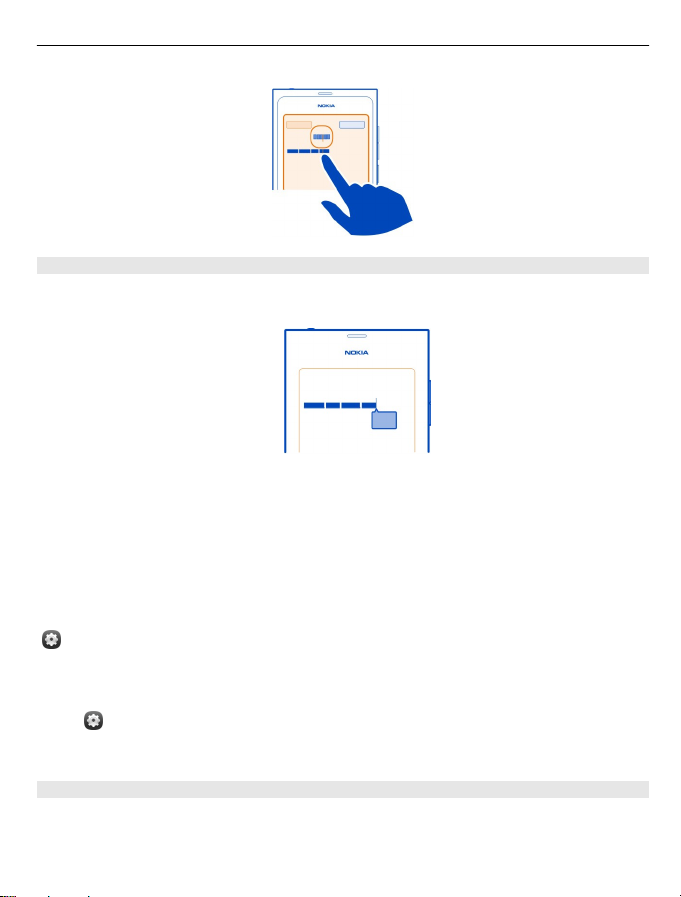
Негізгі қолданыс 25
Мәтінді қатені түзету мүмкіндігімен жазу
Қатені түзету мүмкіндігі ішіне жаңа сөздер қосуға болатын кірістірілген сөздікке
негізделген.
1 Сөзді жазуды бастаңыз. Сөз ұсынысы әрбір перне таңдауынан кейін өзгереді.
2 Ұсынылған сөзді қабылдау үшін оны таңдаңыз.
3 Жазуға болатын қосымша ұсыныстарды көру үшін, ұсынылған сөзді таңдап,
басып тұрыңыз.
4 Сөзді сөздікке қосу үшін, ұсынылған сөзді таңдап, басып тұрыңыз да, Add to
dictionary опциясын таңдаңыз.
Телефондағы барлық өңдеу құралдарының қатені түзету мүмкіндігін ажырату
және Time and language > Text input тармағын таңдаңыз да, Error correction
режимін ажыратыңыз.
Кеңес: Ұсынылған сөзді қабылдау мақсатында бос орын пернесін пайдалану
үшін,
және Time and language > Text input тармағын таңдаңыз да, Insert with
space key режимін қосыңыз. Бос орынды ұсынылған сөзді қабылдамастан енгізу
үшін, қайтару пернесін басыңыз.
Swype әдісін пайдаланып жазу
Жылдамырақ жазғыңыз келе ме? Мәтінді жылдам әрі оңай енгізу үшін Swype
әдісін іске қосыңыз.
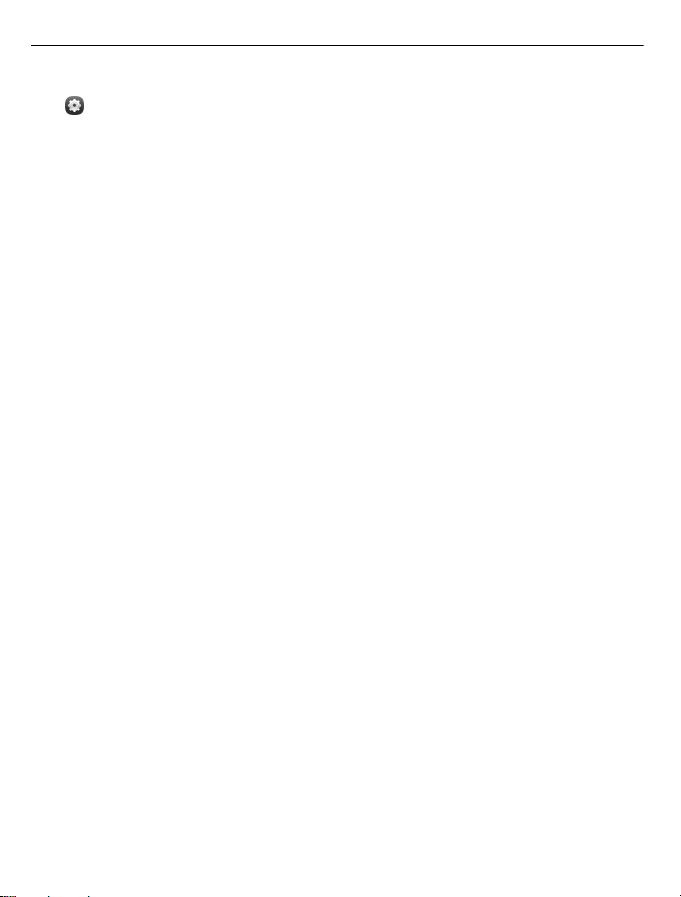
26 Негізгі қолданыс
Swype әдісін іске қосу
және Time and language > Text input опцияларын таңдаңыз да, Swype
1
әдісін іске қосыңыз.
2 Виртуалды пернетақтаны ашу үшін мәтінді енгізу өрісін таңдаңыз.
3 Swype әдісін белсенді мәтінді енгізу әдісі ретінде іске қосу үшін, саусақты
сенсорлы экранның сол немесе оң жақ жиегінен асырып қойыңыз да,
саусақты виртуалды пернетақтаның үстінен сүйреп жүргізіп өтіңіз.
Swype әдісін пайдаланып жазу
Саусақтарыңызды бір әріптен екінші әріпке қарай сырғытыңыз, нақтылық талап
етілмейді. Егер сөздің ішінде бір әріп екі рет кездессе, әріпті сызыңыз не
қайталаңыз. Жаңа сөзді жазу үшін саусақты көтергенде, бос орын автоматты
түрде енгізіледі.
Кеңес: Бос орынның автоматты түрде енгізілу мүмкіндігін уақытша ажырату үшін,
саусағыңызды бос орын пернесінен қайтару пернесіне қарай сырғытыңыз. Бұл
параметрлерді тұрақты етіп орнату немесе басқа параметрлерді өзгерту үшін,
пернетақтаның төменгі сол жағындағы Swype пернесін таңдап, басып тұрыңыз.
Мәтінді сөзді ұсыну мүмкіндігін пайдаланып жазу және өңдеу
Жазу кезінде мүмкін сөздердің тізімі көрсетіледі. Керекті сөз көрсетілсе, оны
таңдаңыз. Керекті сөз тізімдегі бірінші сөз болса, келесі сөзді теруді бастағанда
сол сөз автоматты түрде енгізіледі. Сөзді сөздікке қосу үшін, сөзді жазып, бос
орын пернесін және автоматты түрде қалқып шыққан сөзді таңдаңыз.
Енгізіліп қойған сөз баламаларының тізімін көру үшін, сөзді және Swype пернесін
таңдаңыз.
Кеңес: Бірнеше сөзді, телефон нөмірлерін немесе телефон нөмірлері және
таңбалары бар сөздерді сөздікке жылдам қосу үшін, оларды бөлектеу
мақсатында сүйреп, Swype пернесін басыңыз.
Сөздің қандай әріптермен жазылғандығын өзгерту
Сөзді таңдап, Swype пернесінен shift пернесіне қарай сырғытыңыз. Тізімнен
керекті опцияны таңдаңыз.
Кеңес: Сөздің бастапқы әрпін үлкен ету үшін, бір ғана жәй қозғалыспен
саусағыңызды әріптің үстіне қойып, пернетақтаның үстіне қарай, содан кейін
келесі әріпке қайта төменге қарай сырғытыңыз. Сөздің қалған бөлігін қалыпты
әдіспен теріңіз.
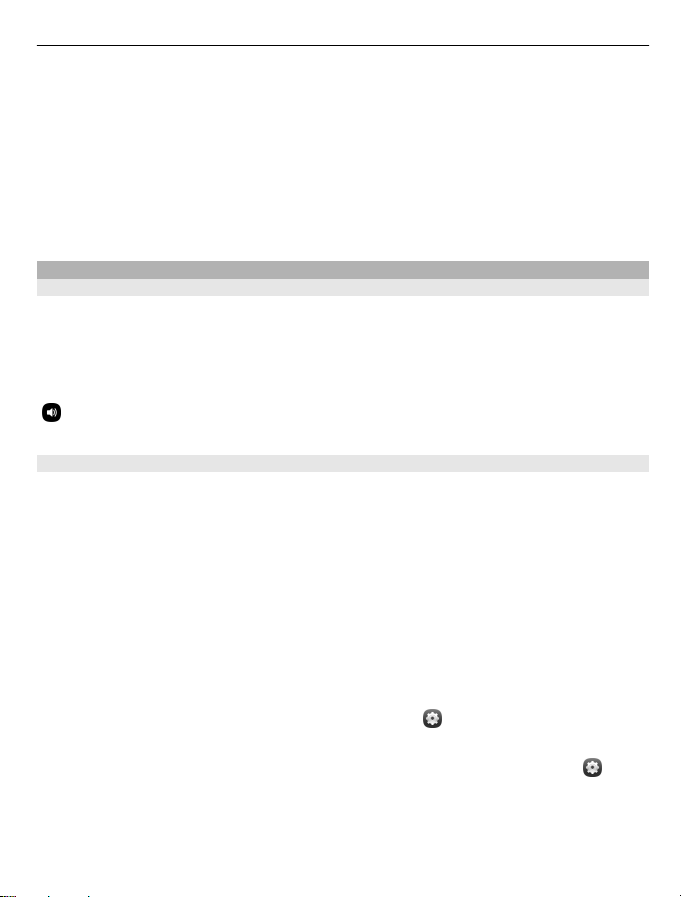
Негізгі қолданыс 27
Екпінді таңба, белгі немесе сан енгізу
Белгілі бір пернеде бар таңбалардың тізімін көру үшін, пернені таңдап басып
тұрыңыз. Тізімнен таңбаны таңдаңыз.
Мысал: á әрпін енгізу үшін, a пернесін таңдап, басып тұрыңыз да, көрсетілген
тізімнен á таңбасын таңдаңыз.
Swype әдісін пайдалану бойынша қосымша анықтама, кеңестер және бейнелер
алу үшін, www.swype.com веб-торабына өтіңіз.
Профильдерді, үндерді және дыбысты реттеу
Қоңыраудың, әннің немесе бейненің дыбыс деңгейін өзгерту
Дыбыс деңгейі пернелерін қолданыңыз.
Ішіне орнатылған дауыс зорайтқыш телефонды құлаққа жақындатпай-ақ, жақын
қашықтықтан сөйлесуге және тыңдауға мүмкіндік береді.
Байланыс барысында дауыс зорайтқышты іске қосу немесе ажырату
белгішесін басыңыз.
Кездесулер үшін профилді өзгерту
Қоңырауды күтіп жатырсыз, алайда телефонның шырылдауын болдырмау керек
пе? Телефонды қоңырау шалу орнына жайлап сигнал шығаратындай етіп
орнатуға болады.
Күй мәзірін ашып, профиль слайдерін Beep опциясына сырғытыңыз.
Кеңес: Ағымдағы профильді өзгерту үшін дыбыс деңгейін реттеу түймелерін
пайдалануға да болады. Керекті профиль көрсетілгенше, дыбыс деңгейін реттеу
түймелерін жоғары не төмен қарай басыңыз.
Бұл түймелер дыбыс деңгейін немесе масштаб деңгейін реттеу үшін
пайдаланылмайтын көрінітерде болатын нәрсе.
Кеңес: Қоңырау үндері мен дыбыс деңгейін реттеуге, қоңырау қабылданған кезде
телефон дірілін қосуға немесе ажыратуға болады.
опцияларын таңдаңыз.
Кеңес: Nokia Дүкен қызметінен көбірек қоңырау үндерін жүктеп алыңыз.
Sounds and vibration > Ringtone > Get more from Nokia Store опцияларын
таңдаңыз. Nokia Дүкен қызметі туралы қосымша мәлімет алу үшін,
www.nokia.com/support торабына өтіңіз.
және Sounds and vibration
және
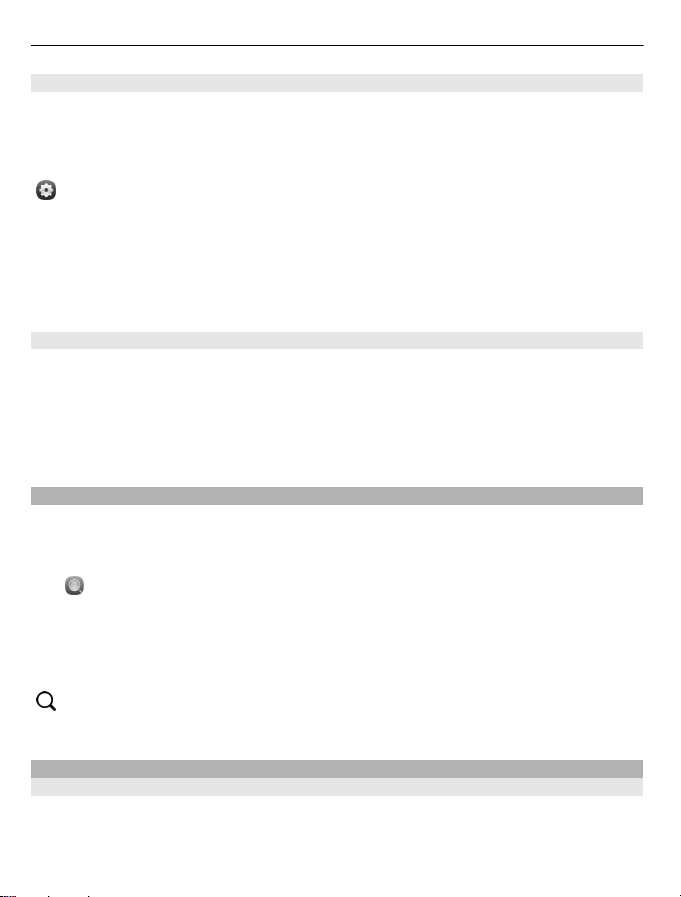
28 Негізгі қолданыс
Телефонды желіден тыс пайдалану
Ұшу режимін іске қосқанда, қоңырау шалуды немесе қабылдауды қаламайтын
жерлерде де күнтізбені, музыканы және желіден тыс ойындарды ашуға болады.
Қалта телефонын қолдануға тыйым салынғанда немесе оны қосу кедергілер мен
қауіп-қатер тудырған жағдайда, телефонды өшіріңіз.
тармағын таңдаңыз да, Flight mode режимін іске қосыңыз.
Ұшу режимі іске қосылғанда, поштаны тексеру немесе Интернетте шолу үшін
WLAN желісіне қосыла беруге болады. Bluetooth және NFC желілерін де іске
қосуға болады.
Әрқашан әуежай сияқты жерлердегі нұсқаулар мен қауіпсіздік талаптарын,
сонымен қатар кез келген қолданыстағы заңдар мен ережелерді орындаңыз.
Телефонның дыбысын өшіру
Дыбыссыз профиль іске қосылғанда, телефон үндері өшіріледі. Бұл профильді
кинотеатр немесе кездесу сияқты жерлерде іске қосыңыз.
Күй мәзірін ашып, профиль слайдерін Silent опциясына сырғытыңыз.
Дыбыссыз профиль іске қосылғанда, оятар үндері жұмыс істей береді. Сонымен
қатар, мысалы, музыка тыңдай беруге де болады.
Телефонды іздеу
Телефон және Интернетпен танысыңыз. Іздеу сөзін енгізгенде, нәтижелер төмен
қарай тарылып көрсетіле бастайды, анықтамалық тақырыптар, қолданбалар,
музыка, бейнелер және т.б. сияқты ұсыныстар тізімі көрсетіледі.
белгішесін басыңыз.
1
2 Іздеу сөзін тере бастап, ұсынылған нұсқалардан таңдаңыз.
3 Интернетте іздеу үшін, іздеу нәтижелері бөлігінің соңындағы Интернеттен
іздеу сілтемесін таңдаңыз.
Қолданба ішінен іздеу
белгішесін басып, ізделетін сөзді енгізуді бастап, ұсынылған сәйкестіктерді
таңдаңыз. Бұл көптеген қолданбаларда жоқ.
Nokia қызметтерімен танысу
Nokia қызметтері
Nokia қызметтерінің көмегімен жаңа орындар мен қызметтерді тауып,
достарыңызбен хабарласып отыра аласыз. Мысалы, мына әрекеттерді
орындауға болады:
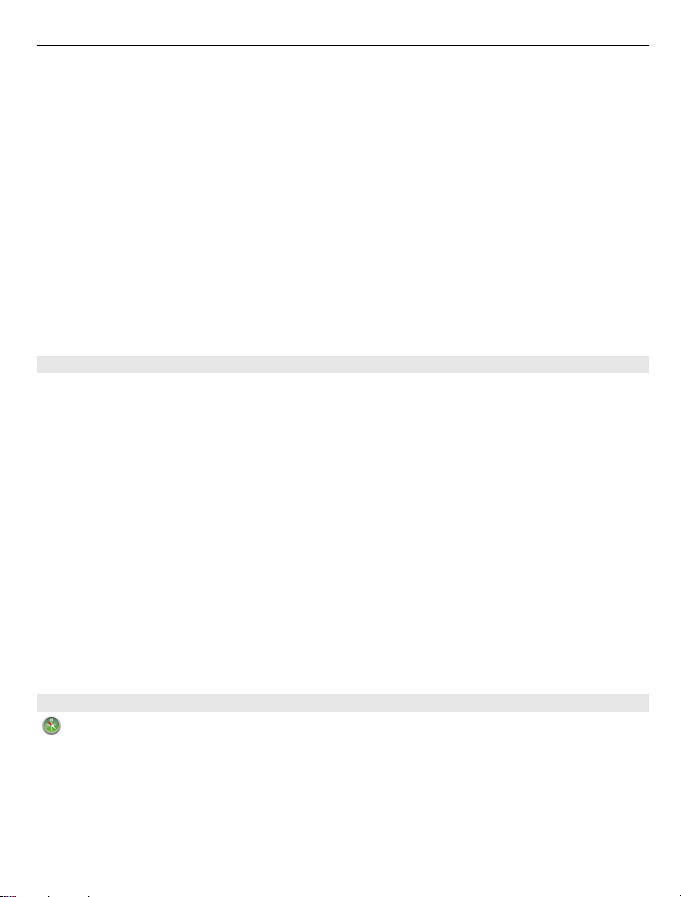
Негізгі қолданыс 29
• Телефонға ойындарды, қолданбаларды, бейнелерді және үндерді жүктеп алу
• Жаяу және көлікпен жүру навигаторымен жолды табу, сапарларды жоспарлау
және картадан әртүрлі жерлерді көру
• Yahoo! тіркелгісімен басқарылатын тегін Nokia поштасын алу
• Музыка алу
Кейбір нәрселер тегін болуы, ал кейбіреулері үшін ақы алынуы мүмкін.
Қол жетімді қызметтер елге немесе аймаққа қарай да әртүрлі болуы мүмкін,
сондай-ақ барлық тілдерге қолдау көрсетіле бермейді.
Nokia қызметтерін пайдалану үшін сізге Nokia тіркелгісі қажет. Телефонда
қызметке қатынағанда, тіркелгі жасауға нұсқау беріледі.
Қосымша ақпарат алу үшін, www.nokia.com/support торабына өтіңіз.
Nokia есептік жазбасы
Телефонды алғаш рет қосқанда, телефоныңыз Nokia есептік жазбасын жасауды
сұрайды.
Nokia есептік жазбасы арқылы, мысалы, мыналарды жасауға болады:
• Барлық Nokia қызметтеріне телефоннан да, үйлесімді компьютерден де бір
пайдаланушы аты мен кілтсөз арқылы кіріңіз
• Nokia қызметтерінен мазмұн жүктеп алу
• Телефон үлгісі мен байланыс ақпараты туралы деректерді сақтаңыз.
Сонымен қатар, төлем картасы мәліметтерін қосуыңызға болады.
• Таңдаулы орындарыңызды Nokia Карталар қызметіне сақтаңыз
Nokia есептік жазбалары мен Nokia қызметтері туралы қосымша мәлімет алу
үшін, www.nokia.com/support торабына өтіңіз.
Nokia есептік жазбасын кейінірек жасау үшін, Nokia қызметіне қол жеткізу үшін
телефонды қолданыңыз, сонда сізге есептік жазба жасау ұсынылады.
Nokia Карталар веб-қызметі туралы
Nokia Карталар веб-қызметінің көмегімен бүкіл әлемдегі орындарды көруге
болады.
Келесілерді істеуге болады:
• Мекенжайларды, қызықты жерлерді және қызметтерді іздеу
• Бағдарлар жасап, әр қадамды көрсететін бағыттарды алу
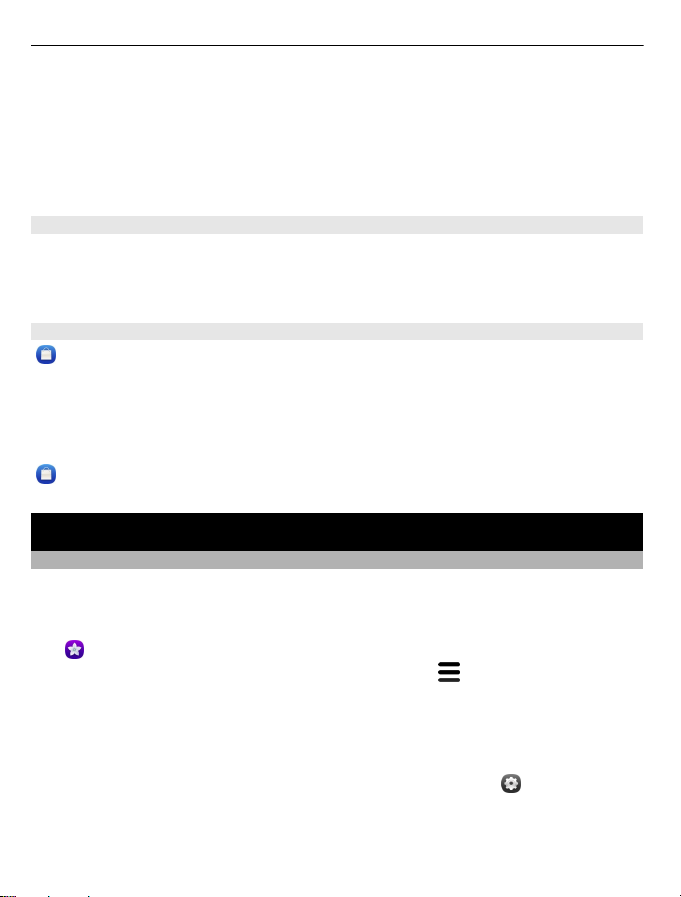
30 Қалау бойынша реттеу
• Таңдаулы орындарыңыз бен бағдарларыңызды Nokia есептік жазбасына
сақтау
• Үйлесімді Nokia телефонымен таңдаулыларды қадамдастырыңыз және
оларды қозғалыста пайдаланыңыз.
Nokia Карталар веб-қызметін пайдалану үшін, www.nokia.com/maps торабына
өтіңіз.
Ovi Музыка туралы
Ovi Музыка қызметінің көмегімен телефон мен үйлесімді компьютерге әндер
жүктеп алуға болады.
Музыка табуды бастау үшін, www.ovi.com торабына өтіңіз.
Nokia Дүкен туралы
Телефонға қалта телефоны ойындарын, қолданбалар, бейнелер, суреттер
мен қоңырау үндерін жүктеп алуға болады. Кейбір мазмұн түрлері тегін болады,
кейбіреулері үшін несие картасымен немесе телефон шотыңыз арқылы төлеу
керек болады. Төлем жасау әдістерінің болу-болмауы тұратын еліңізге және
желілік қызмет провайдерініе байланысты. Nokia Дүкен телефоныңызбен
үйлесімді және қалауыңыз бен орныңызға сәйкес келетін мазмұн ұсынады.
белгішесін басыңыз. Nokia Дүкен қызметі туралы қосымша мәлімет алу үшін,
www.nokia.com/support торабына өтіңіз.
Қалау бойынша реттеу
Түсқағазды өзгерту
Құлыптау экранының өңінде сүйікті пейзаждың немесе отбасыңыздың суретін
көргіңіз келе ме? Құлыптау экранында көрсетілетін түсқағазды қалауыңыз
бойынша өзгертуге болады.
опциясын және керекті суретті таңдаңыз.
1
2 Құралдар тақтасын ашу үшін экранды түртіңіз де,
белгішесін басыңыз.
3 Сәйкестендіру үшін, қию аймағын жылжытыңыз.
4 Done тармағын таңдаңыз.
Кеңес: Сондай-ақ, алдын ала орнатылған суреттерді пайдалануға немесе Nokia
Дүкен қызметінен қосымша тұсқағаздар жүктеп алуға болады.
опцияларын таңдаңыз. Nokia Дүкен қызметі туралы қосымша мәлімет алу үшін,
www.nokia.com/support торабына өтіңіз.
> Set as wallpaper
және Wallpaper

Байланысу мүмкіндігі 31
Ескертулер мен арналарды көру
Әлеуметтік желі қызметіндегі контактілеріңіз бен таңдаулы веб-арналар жіберген
соңғы хабарлардың барлығын алынған ескертулермен бір жерден оқыңыз.
Оқиғалар көрінісінде төмендегілер болады:
• Мысалы, қабылданбаған қоңыраулар, оқылмаған хабарлар және
бағдарламалық құрал жаңартулары туралы ескертулер.
• Әлеуметтік желі қолданбалары сияқты түрлі қызметтер мен қолданбалардың
жіберілімдері мен веб-жіберілімдер.
Оқиғалар көрінісіндегі элементтер өзара әрекеттеседі. Мысалы, толық көру керек
арнаны таңдаңыз.
Мысал: Ұсынылған бағдарламалық құрал жаңартуларын тексеру және орнату
үшін,
Әлеуметтік желі қызметтерінің есептік жазбаларын орнатқаннан кейін,
достарыңыздың күй жаңартулары автоматты түрде Оқиғалар көрінісінде
бейнеленеді. Сол сияқты, веб-жіберілімдерге жазылғанда, Show feed on home
screen опциясын іске қоссаңыз, жіберілімдер автоматты түрде көрсетіледі.
Кеңес: Арналарды автоматты түрде жаңартуға болады. Оқиғалар көрінісінде
Refresh опциясын таңдаңыз.
Ағымдағы арнаны белгілі бір қолданба немесе қызметтен жою
Арнаны таңдап, басып тұрыңыз да, Clear опциясын таңдаңыз.
Бұл арнаны өшірмейді.
Қызметті қолдану немесе мазмұнды жүктеп алу үлкен мөлшерде деректердің
тасымалдануына апаруы мүмкін. Бұның нәтижесінде дерек трафигі үшін ақы
алынуы мүмкін.
белгішесі бар ескертуді таңдаңыз.
Байланысу мүмкіндігі
Интернет байланыстары
Телефонның интернетке қосылу жолын белгілеу
Желі қызметінің провайдері ақыны деректер тасымалы үшін бекітілген мөлшерде
ала ма әлде пайдалану негізінде ма? Оңтайлы байланыс әдісін пайдалану үшін,
WLAN және мобильді деректер параметрлерін өзгертіңіз.
және Internet connection > Connect to internet тармағын таңдаңыз.
Желі қызметінің провайдері ақыны бекітілген мөлшерде алатын болса, телефон
әрдайым желіге қосулы болуы үшін, телефонды WLAN және мобильді деректер

32 Байланысу мүмкіндігі
байланысын автоматты түрде жасайтын етіп орнату ең оңай жол болып
табылады.
Қол жетімді WLAN желісіне қосылу
WLAN байланысын және Connect опциясын таңдаңыз.
Болашақта, телефоныңыз WLAN желісіне автоматты түрде қосылатын болады.
Мобильді деректер байланысын пайдалану
Мобильді деректер байланысын таңдап, ұстап тұрыңыз да, Use automatically
опциясын таңдаңыз.
Автоматты түрде байланысты пайдалануды тоқтату
Байланысты таңдап, басып тұрыңыз да, Use manually опциясын таңдаңыз.
Егер желі қызметі провайдерінің шығындары пайдаланылатын деректер көлеміне
байланысты болса, желіні қолмен таңдауға болады. Қол жетімді желілерге
автоматты түрде қосылмайтын болсаңыз, Интернет байланысын қажет ететін
әрекет жасағанда, байланысты таңдау сұралады.
Үй желісінен тыс болғанда, мобильді деректер байланысын орнатуды растауды
талап етіңіз
және Mobile network > Data roaming > Always ask тармағын таңдаңыз.
Телефонды автоматты түрде қосылатын етіп орнату үшін, Always allow опциясын
таңдаңыз. Шет елден қосылу деректер тасымалы шығынын біраз өсіруі мүмкін.
Желіге бірінше рет қосылғанда, сол желінің барлық жазба мәліметтері мен
параметрлері сақталады да, оларды әр қосылған сайын қайта енгізу қажет
болмайды.
Автоматты түрде және қолмен қосылу арқылы пайдаланылатын желілер тізімін
көру үшін,
және Internet connection > Edit networks тармағын таңдаңыз.
Деректер тасымалын бақылау
Мобильді деректердің шығындарына қатысты күтпеген жағдай орын алмауы
үшін, телефонды осы байланысты пайдаланып белгілі көлемде деректер
тасымалдағаннан кейін, ескерту жасайтын етіп орнатуға болады.
және Mobile network > Counters опцияларын таңдаңыз.
Жіберілген және алынған деректердің көлемін көру
In home network немесе When roaming тармағына өтіңіз.

Байланысу мүмкіндігі 33
Шектік мәнге жеткенде ескерту алу
In home network немесе When roaming тармағына өтіңіз. Data limit warning
функциясын іске қосыңыз да, өріске шектік мәнді енгізіңіз.
Үй желісінен тыс болғанда, ешқандай шектеу әдепкі бойынша іске қосылмайды.
Шектеу белгілі бір телефонға қатысты болады. SIM картасын басқа телефонда
пайдаланатын болсаңыз, шектеулерді сол телефонға орнату керек болады.
Пайдаланылмай тұрғанда деректер байланысын жабу
Деректер шығындарын үнемдеу үшін, телефонды қажет болмағанда, мобильді
деректер байланысын ажырататын етіп орнатуға болады.
және Mobile network немесе Internet connection таңдаңыз.
Өңдегі байланыстарды ажыратсаңыз, Интернет байланысы, мысалы, тек веб
сілтемені ашқанда қосылады. Телефоныңыз, мысалы жаңа пошта хабарларын
тексеру сияқты амалдар үшін байланысты автоматты түрде қоспайды. Үй
желісінен тыс болғанда, өңдегі мобильді деректер байланысы әдепкі бойынша
ажыратылады.
Өңдегі байланыстарды жабу
Allow background connections мүмкіндігін өшіріңіз.
Желілік байланысты жабу
Өңдегі қолданба Интернет байланысын пайдаланатын болса, байланысты
қолданбаны жаппастан өшіруге болады.
1 Күй мәзірін ашыңыз. Ағымдағы желі байланыстары көрсетіледі.
2 Ажырату керек байланысты және Disconnect пәрменін таңдаңыз.
Барлық желі байланыстарын жабу
тармағын таңдаңыз да, Flight mode режимін іске қосыңыз.
WLAN
WLAN байланыстары туралы
Күй мәзірінде WLAN желісіне (wireless local area network — жергілікті сымсыз
есептеу желісі) қосылуға болады. Күй аймағын түртіңіз.
Маңызды: WLAN байланысының қауіпсіздігін арттыру үшін, шифрлауды
пайдаланыңыз. Шифрлауды қолдану басқалардың сіздің деректеріңізге қол
жеткізу қаупін азайтады.

34 Байланысу мүмкіндігі
Ескерім: Франция және Ирландия сияқты кейбір елдерде WLAN желісін
пайдалануға шектеулер қойылуы мүмкін. Қосымша ақпарат алу үшін, жергілікті
билік органдарына хабарласыңыз.
Бұл телефон 802.11a, 802.11b, 802.11g және 802.11n WLAN протоколдарын
қолдайды. 2,4 немесе 5 ГГц жиілігін пайдаланып 802.11n байланысын жасауға
болады.
Үйдегі WLAN желісіне қосылу
Деректер шығынын азайту үшін, үйде телефонмен вебті шарлағыңыз келгенде
үйдегі WLAN желісіне қосылыңыз.
1 Күй мәзірін ашыңыз да, No internet connection опциясын таңдаңыз.
Бар болған желі байланыстарын көресіз.
мобильді деректер байланысын көрсетеді.
2 Үйдегі WLAN желісін және Connect опциясын таңдаңыз.
Егер үйдегі WLAN желісі қорғалған болса, рұқсат кодын енгізіңіз.
Үйдегі WLAN желісі жасырын болса, Hidden WLAN > Connect тармағын
таңдап, желінің атын (қызметтік құрылғы коды, SSID) енгізіңіз.
WLAN байланысын көрсетеді, ал
WLAN желісіне қозғалыста қосылу
WLAN желісіне қосылу үйден тыс жерде интернетке қосылудың оңай жолы.
Кітапхана немесе интернет кафе секілді қоғамдық орындарда қоғамдық WLAN
желілеріне қосылыңыз.
1 Күй мәзірін ашыңыз да, No internet connection опциясын таңдаңыз.
Бар болған желі байланыстарын көресіз.
мобильді деректер байланысын көрсетеді.
2 Қажетті WLAN байланысын және Connect опциясын таңдаңыз.
WLAN байланысын көрсетеді, ал

Байланысу мүмкіндігі 35
WLAN байланысын ажырату
және Internet connection > Edit networks опцияларын таңдаңыз.
1
2Байланысты таңдап, Use automatically опциясын ажыратыңыз.
Автоматты түрде пайдаланылған WLAN байланысын жабу мүмкін емес.
3 Disconnect белгішесін басыңыз.
NFC
NFC туралы ақпарат
NFC (Near Field Communication) қызметі байланысу мен бөлісуді оңай және
қызықты етеді. NFC стандартын қолдайтын Nokia телефондары мен қосалқы
құралдары бір-біріне тигізілгенде, сымсыз байланыс орнатылады.
NFC арқылы төмендегі әрекеттерді орындауға болады:
• NFC стандартын қолдайтын екі Nokia телефоны арасында мазмұныңызды
бөлісу
• NFC қызметін қолдайтын шағын гарнитура немесе сымсыз динамик сияқты
үйлесімді Bluetooth қосалқы құралдарына жалғаңыз.
• Телефоныңыз үшін қосымша мазмұн алу немесе желідегі қызметтерді
пайдалану үшін, тегтерді түрту
NFC аймағы телефонның артында, камераның жоғарғы жағында орналасқан.
Басқа телефондардың немесе қосалқы құралдардың NFC аймағын түртіңіз.
Телефон экраны қосулы болғанда, NFC қолдануға болады.
Қосымша ақпаратты телефонның NFC оқу құралының бейнелерінен көруге
болады.
NFC қызметін қосу
және Device > NFC тармағын таңдаңыз да, NFC режимін іске қосыңыз.

36 Байланысу мүмкіндігі
NFC байланысын пайдаланып Bluetooth көмекші құралын қосу
Телефондағы NFC аймағын көмекші құралдың NFC аймағына тигізіңіз.
Көмекші құралды ажырату
Көмекші құралдың NFC аймағын қайтадан түртіңіз.
Қосымша ақпаратты көмекші құралдың пайдаланушы нұсқаулығынан қараңыз.
Суретті, бейнені немесе контактіні NFC мүмкіндігін қолдайтын басқа телефонға немесе құрылғыға жіберу
NFC мүмкіндігін қолдайтын басқа телефонды түртіп өз суреттеріңізді,
бейнелеріңізді және контактілеріңізді бөлісуге болады.
Суретті бөлісу
1 Gallery ішінен суретті таңдаңыз.
2 Басқа телефондағы NFC аймағын өз телефоныңыздың NFC аймағымен
түртіңіз. Сурет Bluetooth арқылы жіберіледі.

Байланысу мүмкіндігі 37
NFC байланысы арқылы желідегі қызметті пайдалану
Веб-мекенжайы бар NFC тегін телефоныңыздың NFC аймағымен түрткенде, веб-
торап телефонның веб-шолғышында ашылады.
Кеңес: Сондай-ақ, NFC тэгтері телефон нөмірлері немесе бизнес карталары
сияқты ақпаратты қамтиды. NFC стандартын қолдайтын жарнамаларда телефон
нөмірлерін көрсеңіз, сол нөмірге қоңырау шалу үшін тегті түртіңіз.
Bluetooth
Bluetooth байланыс мүмкіндігі туралы ақпарат
және Bluetooth тармақтарын таңдаңыз.
Телефондар, компьютерлер, гарнитуралар және көлік жинақтары сияқты басқа
үйлесімді құрылғыларға сымсыз қосылуға болады.
Байланысты телефоннан элементтер жіберу және үйлесімді басып шығару
құралынан файлдарды басып шығару үшін пайдалануға болады.
Bluetooth сымсыз технологиялары бар құрылғылар радио толқындарын
пайдаланатындықтан, олардың тікелей көрініс аймағында болуы қажет емес.
Дегенмен, байланысқа қабырғалар немесе басқа электрондық құрылғылар
сияқты кедергілер келтірілуі мүмкін болғанымен, олар бір-бірінен 10 мтер (33 фут)
қашықтық шегінде болуы керек..

38 Байланысу мүмкіндігі
Телефон құлыптаулы болғанда, тек рұқсаты бар құрылғыларға қосылу мүмкін
болады.
Ескерім: Кейбір елдерде Bluetooth технологиясын пайдалануға шектеулер
қойылған болуы мүмкін. Мысалы, Францияда Bluetooth технологиясын тек
ғимараттардың ішінде пайдалануға рұқсат беріледі. Қосымша ақпарат алу үшін,
жергілікті билік органдарына хабарласыңыз.
Сымсыз шағын гарнитураға қосу
Сымсыз гарнитураның көмегімен қоңырауға телефон дәл қолыңызда болмаса да
жауап беруге болады, сондай-ақ қолыңыз бос (мысалы, компьютермен жұмыс
істеуді жалғастыру үшін) болады. Сымсыз гарнитуралар бөлек сатып алынады.
және Bluetooth тармағын таңдаңыз.
1 Bluetooth режимін іске қосыңыз.
2 Гарнитураны қосыңыз.
3 Bluetooth devices тармағын таңдаңыз.
4 Телефонды және гарнитураны жұптастыру үшін, гарнитураны тізімнің ішінен
таңдаңыз.
5 Рұқсат кодын енгізу қажет болуы мүмкін. Мәліметтер алу үшін гарнитураның
пайдаланушы нұсқаулығын қараңыз.
Суретті немесе басқа мазмұнды басқа телефонға немесе құрылғыға жіберу
Өзіңіз жасаған суреттерді, бейнелерді және басқа мазмұнды достарыңыздың
үйлесімді телефондары мен құрылғыларына және өз компьютеріңізге жіберу
үшін Bluetooth мүмкіндігін пайдалануға болады.
Бірнеше Bluetooth байланысын бірге қолдана беруге болады. Мысалы, құрылғы
үйлесімді шағын гарнитураға жалғанған болса, сол кезде басқа үйлесімді
құрылғыға файлдар жіберуге болады.

Байланысу мүмкіндігі 39
1 Элементті, мысалы, суретті таңдап, басып тұрыңыз да, Share > Bluetooth
тармағын таңдаңыз.
2 Жалғанатын құрылғыны таңдаңыз. Жақын аумақтағы Bluetooth құрылғылары
көрсетіледі.
3 Екінші құрылғы талап етсе, рұқсат кодын енгізіңіз. Өзіңіз белгілейтін рұқсат
коды екі құрылғыда да енгізілуі тиіс. Кейбір құрылғыларда рұқсат коды
бекітілген болады. Толық ақпарат алу үшін құрылғының пайдаланушы
нұсқаулығын қараңыз.
Рұқсат коды тек ағымдағы байланыс үшін жарамды болады.
Кеңес: Жиі қосылатын құрылғыны рұқсаты бар ретінде орнату үшін,
Bluetooth тармағын таңдаңыз. Bluetooth қосылғанын тексеріңіз. Bluetooth devices
тармағын және құрылғыны таңдаңыз да, Connect automatically мүмкіндігін іске
қосыңыз. Құрылғының рұқсаты бар болса, әр байланыс кезінде рұқсат кодын
енгізу қажет болмайды.
Телефонды қорғау
Телефонда Bluetooth функциясы іске қосылған кезде, оны таба алатын және оған
жалғана алатын құрылғыларды басқаруға болады.
және Bluetooth тармағын таңдаңыз.
Басқаларға телефонды анықтауға мүмкіндік бермеу
Visibility мүмкіндігін өшіріңіз.
Телефон жасырын болған кезде, басқа телефондар оны анықтай алмайды.
Дегенмен, жұптасқан құрылғылар сонда да телефоныңызға жалғана алады.
Құрылғының жасырын күйде жұмыс істеуі зиянды бағдарламалық қамтамасыз
етудің алдын алудағы қауіпсіз жолы болып табылады. Сенімсіз құрылғылардан
Bluetooth байланысын орнату сұрауларын қабылдамаңыз. Пайдаланбаған
кезде, Bluetooth функциясын өшіріп қоюға да болады.
Құрылғыны белгісіз құрылғымен жұптамаңыз немесе одан байланыс сұрауларын
қабылдамаңыз. Бұл зиянды мазмұннан телефонды қорғауға көмектеседі.
және
USB деректер кабелі
Телефон мен компьютер арасында сурет немесе басқа мазмұнды көшіру
Өзіңіз жасаған суреттерді, бейнелерді, музыканы және басқа мазмұнды
телефоныңыз және компьютеріңіз арасында көшіру үшін USB деректер кабелін
пайдалануға болады.
1 Телефонды үйлесімді компьютерге үйлесімді USB деректер кабелімен
жалғаңыз.

40 Веб және RSS жіберілімдері
Телефон компьютерде жылжымалы құрылғы ретінде көрсетіледі.
2 Мазмұнды көшіру үшін компьютердің файлдар диспетчерін қолданыңыз.
USB режимін таңдау
Мазмұнды көшіру не компьютермен қадамдастыру мақсатында USB деректер
кабелін пайдаланғанда жақсы нәтиже алу үшін, тиісті USB деректер кабелі
режимін іске қосыңыз.
1 Телефонды үйлесімді компьютер немесе басқа құрылғыға қосу үшін,
үйлесімді USB деректер кабелін пайдаланыңыз.
2 Сұралғанда, төмендегілердің бірін таңдаңыз:
Use as mass storage — Телефон USB флэш жады ретінде танылады.
Телефонды үй немесе көлік стерео гарнитурасы сияқты басқа да
құрылғыларға қосуға болады.
Компьютерге осы режим арқылы қосылғанда, телефонның басқа
қолданбаларын пайдалану мүмкін болмауы ықтимал. Компьютерді
телефонда сақталған суреттерді, музыканы және басқа да мазмұнды көшіру,
жылжыту немесе жою үшін пайдалануға болады.
Sync and connect — Nokia Link бағдарламасы орнатылған компьютерге
қосылдыңыз. Бұл режимде телефонды Nokia Link бағдарламасымен
қадамдастыруға және оның мүмкіндіктерін пайдалануға болады.
Бұл режим Nokia Link бағдарламасын ашқанда автоматты түрде іске
қосылады.
Кеңес: Телефонды әр қосқан сайын пайдаланылатын әдепкі USB режимін орнату
үшін,
және Accessories > USB тармағын таңдаңыз.
Веб және RSS жіберілімдері
Веб-шолғыш
Веб-шолғыш туралы
белгішесін басыңыз.
Хабарларды қараңыз және таңдаулы веб-тораптарға кіріңіз. Интернеттегі веббеттерді көру үшін, телефондағы веб-браузерді пайдалануға болады.
Вебті шарлау үшін, Интернетке қосылған болуыңыз керек.
Кеңес: Барлық қолданбаларда тіпті экран құлыптаулы болғанда вебті оңай ашуға
болады. Телефонды тігінен ұстап тұрыңыз да, саусағыңызды экранның төменгі

Веб және RSS жіберілімдері 41
жағынан жоғары қарай сырғытыңыз. Жылдам іске қосу тақтасы ашылғанша
саусағыңызды сол жерден көтермеңіз.
Вебті шарлау
белгішесін басыңыз.
Кеңес: Провайдер дерек беру үшін ақыны бекітілген мөлшерде алмайтын болса,
телефонда деректер шығынын азайту үшін, Интернетке WLAN арқылы қосылуға
болады.
Веб-торапқа өту
Жиі кіретін веб-тораптардан таңдаңыз немесе веб-мекенжай тақтасын таңдап,
бір веб-торапты енгізіңіз.
Кеңес: Интернетте іздеу үшін веб-мекенжай тақтасын таңдап, ізделетін сөзді
енгізіп, веб-мекенжай тақтасының астынан ізделетін сөзді таңдаңыз.
Жаңа шолғыш терезесін ашу
> Open new window тармағын таңдаңыз.
Ұлғайту немесе кішірейту
Екі саусақты экранға қойып, оларды бір-біріне жақындатып немесе алшақтатып
сырғытыңыз.
Кеңес: Веб-беттің бір бөлімін телефон дисплейіне жылдам шақтау үшін экранды
екі рет түртіңіз.
Веб-сілтеме жіберу
> Share this page тармағын және ортақ әдісті таңдаңыз.
Кэш жады уақытша мәліметті сақтауға арналған есте сақтау орны болып
табылады. Егер сіз құпия сөз қажет ететін құпия мәліметті немесе қорғалған
қызметті алсаңыз немесе алмақ болсаңыз, әр қолданғаннан кейін кэш жадын
босатып отырыңыз.
Жеке деректерді өшіру
және Applications > Web > Clear private data тармағын таңдаңыз.
Жеке деректерді өшіру кэш, «cookie» файлдарын және шарлау журналын
өшіреді.

42 Веб және RSS жіберілімдері
Бетбелгі қосу
Бір веб-тораптарға жиі кіретін болсаңыз, оларды Қолданбалар көрінісіне қосып,
оларға оңай қол жеткізіңіз.
белгішесін басыңыз.
Шарлау кезінде
Кеңес: Шарлау барысында жиі кіретін веб-тораптарға жылдам өту үшін, вебмекенжай тақтасын және жиі кіретін веб-тораптардан бір веб-торапты таңдаңыз.
RSS жіберілімдері
Веб-жіберілімге жазылу
Таңдаулы веб-тораптардағы жаңалықтардан қалыспау үшін оларға тұрақты
түрде кіріп тұрудың қажеті жоқ. Веб-жіберілімдерге жазылып, соңғы қосылған
мазмұнның сілтемесін автоматты түрде алуға болады. Жіберілімдерді Feeds
ішінен немесе «Оқиғалар» көрінісінен оқуға болады.
белгішесін басыңыз.
> Add to home screen тармағын таңдаңыз.
Веб-беттердегі веб-жіберілімдер әдетте
соңғы жаңалықтар тақырыптары немесе блог жазбалары сияқты мәліметтерді
бөлісу үшін пайдаланады.
опциясын таңдап, веб берілімі бар блогқа немесе веб-бетке өтіңіз.
1
2
> Subscribe to feed опциясын таңдаңыз.
3 Жіберілімді «Оқиғалар» көрінісінде көрсету үшін, Show feed on home screen
мүмкіндігін іске қосыңыз.
Кеңес: Жіберілім мекенжайын білсеңіз, жіберілімді Feeds бөліміне қосуға болады.
белгішесін басып, мекенжайды енгізіңіз.
Берілімді жаңарту
Жіберілімді таңдап, басып тұрыңыз да, Update опциясын таңдаңыз.
Барлық жіберілімдерді жаңарту
белгішесін басыңыз.
Жіберілімді автоматты түрде жаңартылатын етіп орнату
және Applications > Feeds > Update feeds > Always automatically опцияларын
таңдаңыз.
Жіберілімдерді жаңарту жиілігін анықтау
және Applications > Feeds > Auto-update interval опцияларын таңдаңыз.
ретінде көрсетіледі. Оларды ең

Контактілер және әлеуметтік желідегі достар 43
Контактілер және әлеуметтік желідегі достар
Контактілер
Контактілер туралы ақпарат
белгішесін басыңыз.
Достарыңыздың телефон нөмірлерін, мекенжайларын және басқа контак
мәліметтерін сақтауға және басқаруға болады.
Телефон нөмірлері мен пошта мекенжайларын сақтау
Достардың телефон нөмірлерін, пошта мекенжайларын және басқа да
мәліметтерін контактілер тізімінде сақтауға болады.
тармағын таңдаңыз.
Контактіні контактілер тізіміне қосу
белгішесін басыңыз.
1
2 Жолақты таңдап, мәліметтерді енгізіңіз.
Кеңес: Контакт мәліметтеріңізді басқаларға оңай жіберу мүмкін болуы үшін,
өзіңіздің контакт картаңызды жасаңыз.
Контакт мәліметтерін жөндеу
1 Контактіні таңдаңыз.
> Edit тармағын таңдаңыз.
2
3 Жолақты таңдап, мәліметтерді өзгертіңіз.
4 Қосымша жолақтарды көру үшін,
Алынған қоңыраудан немесе хабардан нөмірді сақтау
Нөмірі әлі контактілер тізіміне сақталмаған адамнан қоңырау немесе хабар
алдыңыз ба? Нөмірді контактілер тізімінің жазбасына оңай сақтауға болады.
Алынған қоңыраудан нөмірді сақтау
тармағын таңдаңыз.
1
2 Телефон нөмірін таңдаңыз және
3 Жаңа контактілер тізімінің жазбасын жасау үшін, Add new опциясын
таңдаңыз. Нөмірді бұрыннан бар жазбаға қосу үшін, Merge опциясын
таңдаңыз.
Алынған хабардан нөмірді сақтау
тармағын таңдаңыз.
1
2 Әңгімені таңдап, басып тұрыңыз да, Open contact card опциясын таңдаңыз.
белгішесін басыңыз.
белгішесін басыңыз.

44 Контактілер және әлеуметтік желідегі достар
3 Save тармағын таңдаңыз.
4 Edit опциясын таңдаңыз да, контакт мәліметтерін енгізіңіз. Нөмірді бұрыннан
бар жазбаға қосу үшін, Merge опциясын таңдаңыз.
Маңызды адамдарға жылдам хабарласу
Ең маңызды контактілерді таңдаулылар ретінде орнатуға болады. Таңдаулылар
контактілер тізімінің жоғарғы жағында көрсетіледі. Осылайша, оларға жылдам
хабарлауға болады.
тармағын таңдаңыз.
Контактіні таңдаулы ретінде орнату
Контактіні және
жағына жылжытылады.
Контактіні таңдаулылардан жою
Контактіні және
сақталады.
Контактіге сурет қосу
Қоңырау шалушыны жылдам көру керек пе? Белгілі бір контактіге Gallery ішінен
сурет қосыңыз.
тармағын таңдаңыз.
1 Контактіні таңдап, басып тұрыңыз да, қалқымалы мәзірден Edit опциясын
таңдаңыз.
2 Add image опциясын және суретті таңдаңыз.
Суретті қиып алу үшін, жақтаудың төменгі оң жақ бұрышындағы сырғытпаны
сүйреңіз. Орнын ауыстыру үшін, жақтауды сүйреңіз.
3 Done тармағын таңдаңыз.
Әлеуметтік желі қызметтеріндегі контактілерді контактілер тізіміне
байланыстырған болсаңыз, қызметтегі сурет автоматты түрде пайдаланылады.
Контактінің суретін өзгерту
1 Контактіні және ағымдағы суретті таңдаңыз.
2 Gallery ішінен жаңа суретті таңдаңыз.
белгішесін басыңыз. Контакт контактілер тізімінің жоғарғы
белгішесін басыңыз. Контакт стандартты контактілер тізімінде

Контактілер және әлеуметтік желідегі достар 45
Контактінің қоңырау үнін орнату
Белгілі бір адамның қоңырау соғып тұрғанын есту керек пе? Сол адамға арнайы
қоңырау үнін орнатуға болады.
тармағын таңдаңыз.
1 Контактіні таңдаңыз.
> Edit > > Ringtone: тармағын және контакт үшін пайдаланылатын
2
қоңырау үнін таңдаңыз.
Контактілерді SIM картасынан телефонға көшіру
SIM картасында сақталған контактілер болса, оларды телефонға көшіруге
болады. Телефонда сақталған контактілерге балама телефон нөмірлері,
мекенжайлар немесе сурет сияқты қосымша мәліметтер қосуға болады.
тармағын таңдаңыз.
> Import contacts > SIM card белгішесін басыңыз.
Кеңес: SIM картасындағы контактілерді телефонға көшіргеннен кейін немесе
контактілерді импорттағаннан кейін, барлық қос көшірмесі бар контактілер
біріктіріледі.
Контактілер тобын құру
Контактілер тобын құрғаннан кейін, бірнеше адамға бір уақытта хабар жіберуге
болады. Мысалы, жанұя мүшелерін бір топқа біріктіруге болады.
тармағын таңдаңыз.
> Add group белгішесін басыңыз.
1
2 Топтың атауын енгізіңіз.
3
белгішесін басыңыз.
4 Топқа қосу керек контактілерді және Done опциясын таңдаңыз.
5 Save тармағын таңдаңыз.
Адамдар тобына хабар жіберу
Жанұяңыздың барлық мүшелеріне жылдам хабар жібергіңіз келеді ме? Оларды
бір топқа тағайындаған болсаңыз, барлығына бір уақытта хабар жібере аласыз.
тармағын таңдаңыз.
1 Топты таңдаңыз.
2 Message немесе Mail тармағын таңдаңыз.

46 Контактілер және әлеуметтік желідегі достар
Әлеуметтік желідегі достар
Онлайн желідегі достар туралы мәлімет
Достарыңыз әлеуметтік желі қызметтеріне жіберген барлық күй жаңартуларын
бір көрініске жинауға болады. Әлеуметтік желі қолданбаларында жаңартулар
Оқиғалар көрінісінде бейнеленеді. Сондай-ақ, достарыңыздың күй
жаңартуларына пікір жазуға болады. Достарыңыздың желідегі профайлдарын
олардың контактілер тізіміндегі жазбаларына байланыстырған болсаңыз,
олардың күй жаңартулары контактілер тізіміндегі контакт картасында көрсетіледі.
Әлеуметтік желі қызметтерін пайдалану үшін желі қолдауы керек болады.
Деректер тасымалдау ақысы туралы ақпаратты провайдерден сұрап біліңіз.
Әлеуметтік желі қызметтері үшінші тарап ұсынатын қызметтер болып табылады
және оларды Nokia компаниясы қамтамасыз етпейді. Өзіңіз пайдаланатын
әлеуметтік желі қызметінің құпиялық параметрлерін тексеріңіз, себебі
ақпаратыңыз үлкен топтың ішінде таратылуы мүмкін. Әлеуметтік желі қызметін
пайдалану шарттары осы қызметте ақпарат бөлісуге де қолданылады. Сол
қызметтің пайдалану шарттары мен құпиялық тәжірибесімен танысыңыз.
Желідегі достарыңыздың күй жаңартуларын бір көрініске жинау
Желідегі достарыңыздың күйін Оқиғалар көрінісінен біліп отыру үшін, әлеуметтік
желі қызметтеріне кіріңіз.
тармағын таңдаңыз.
1 Add account тармағын және қызметті таңдаңыз.
2 Өзіңіз пайдаланатын әлеуметтік желі қызметіне кіріңіз.
Желідегі достардың күй жаңартуларын контакт карталарында көрсету
Әлеуметтік желі қызметіне есептік жазба қосқанда, қызметтегі желіге қосылған
достарыңыздың профайлдарын контактілер тізіміндегі достарыңыздың
жазбаларына автоматты түрде байланыстыруға орнатуға болады.
Байланыстырғаннан кейін, ең маңызды контактілеріңізді таңдаулы ретінде
орнатып, соңғы күй жаңартуларын Contacts ішінен көруге болады. Контакт
мәліметтерін және соңғы күй жаңартуларын жеке контакт карталарынан да көруге
болады.
тармағын таңдаңыз.
Достарыңыздың профайлдарын импорттау
> Import contacts > Online service тармағын таңдаңыз.
1
2 Қызметті таңдап, қажет болса, есептік жазбаны жасаңыз. Достарыңыздың
профайлдары контактілер тізіміндегі жазбаларға автоматты түрде
байланыстырылады.

Қоңыраулар 47
Контакт мәліметтері мүмкін болған кезде, контактілер тізіміндегі сәйкес
жазбаларға көшіріледі. Бар мәліметтер жойылмайды. Барлық қос көшірмесі бар
контактілер автоматты түрде біріктіріледі.
Достарыңыздың профайлдарын қолмен біріктіру
1 Контактіні және
2 Контактімен байланыстырылатын бір немесе бірнеше профайлдарды
таңдаңыз.
Кеңес: Ең маңызды контактілеріңізді таңдаулы ретінде орнатқан болсаңыз,
олардың соңғы күй жаңартуларын Contacts ішінен көруге болады.
Басқалардың қол жетімділік ақпаратын көру
Қол жетімділік көрсеткішінің көмегімен достарыңыздың желіге қосылғанын көруге
болады. Сіз олардың орналасқан жерін және әңгімелесе не Интернет
қоңырауына жауап бере алатынын және олар да сіздің қол жетімділік күйіңізді
көре алады.
Пайдаланатын лездік хабар алмасу немесе Интернет қоңырауы қызметтеріне
кіріңіз де,
Желідегі қызмет қолдау көрсетсе, қол жетімділік күйі контактінің суретінде
көрсетіледі.
тармағын таңдаңыз.
> Merge тармағын таңдаңыз.
Қоңыраулар
Қоңырау шалу жолдары
Қоңырау шалу үшін келесі әрекеттерді орындауға болады:
• телефон нөмірін енгізу;
• контактілер тізімінен іздеу;
• соңғы терілген нөмірлердің ішінен таңдау.
Телефон нөміріне қоңырау шалу
тармағын таңдаңыз.
белгішесін басыңыз.
1
2 Телефон нөмірін енгізіңіз.
Нөмірді өшіру үшін,
Халықаралық қоңырауларға пайдаланылатын + таңбасын енгізу үшін, *
пернесін екі рет басыңыз.
3 Қоңырау шалу үшін,
белгішесін басыңыз
белгішесін басыңыз.

48 Қоңыраулар
4 Қоңырауды аяқтау үшін, белгішесін басыңыз.
Кеңес: Барлық қолданбалардан, тіпті құлыптаулы экраннан да қоңырау жасау
оңай. Телефонды тігінен ұстап тұрыңыз да, саусағыңызды экранның төменгі
жағынан жоғары қарай сырғытыңыз. Жылдам іске қосу тақтасы ашылғанша,
саусағыңызды сол жерден көтермеңіз.
Контактіге қоңырау шалу
тармағын таңдаңыз.
1 Контактіні іздеу үшін, контакті атының немесе фамилиясының бірінші
әріптерін не таңбаларын іздеу өрісіне енгізіңіз.
2 Контактіні және нөмірді таңдаңыз.
Контактіге хабар жіберу
Контактіні таңдаңыз және телефон нөмірінің жанындағы
Конференция байланысын орнату
Телефоныңыздан өзіңізді қосқанда ең көбі алты қатысушымен конференция
байланысын орнатуға болады. Конференция байланысы желі қызметі болып
табылады.
белгішесін басыңыз.
1 Бірінші қатысушыға қоңырау шалыңыз.
2 Басқа қатысушыға қоңырау шалу үшін,
Phone опциясын таңдаңыз. Алғашқы байланыс күту режиміне өткізіледі.
3 Жаңа қоңырауға жауап берілгенде, конференция байланысын бастау үш ін
Conference call опциясын таңдаңыз.
> New call to contact немесе Open

Қоңыраулар 49
Конференция байланысына жаңа қатысушы қосу
Басқа қатысушыға қоңырау шалыңыз да, жаңа қоңырауды конференция
байланысына қосу үшін
Конференция байланысының қатысушысымен құпия түрде тілдесу
басыңыз.
Қатысушы атының немесе нөмірінің жанындағы
байланысы телефоныңызда күту режиміне өтеді. Қалған қатысушылар
конференция байланысын жалғастырады.
Конференция байланысына қайту үшін,
Конференция байланысынан қатысушыны шығару
, содан кейін қатысушы атының немесе нөмірінің жанындағы басыңыз.
Белсенді конференция байланысын аяқтау
белгішесін басыңыз.
Қоңырауды қабылдау немесе қабылдамау
Біреу қоңырау шалғанда, мына әрекеттерді орындауға болады:
• Қоңырауды қабылдау
• Қоңыраудан бас тарту
• Қоңырауды мәтіндік хабар жіберіп қабылдамау
• Қоңыраудың дыбысын өшіру
Телефоныңызда барлық қоңырауларды дауысты пошта жәшігіне немесе басқа
телефон нөміріне бұруды орнатуға болады.
Conference call опциясын таңдаңыз.
басыңыз. Конференция
басыңыз.
Қоңырауға жауап беру
Қоңырау келгенде,
Телефон құлыптаулы болғанда біреу қоңырау соқса, кіріс қоңырауының көрінісін
ашу үшін, экранның шеткі жағынан ортасына қарай сырғытыңыз. Содан кейін,
қоңырауға жауап беруге болады.
Қоңырауды қабылдамау
Қоңырау келгенде,
Қоңырауға мәтінді хабармен жауап беру
1 Қоңырау келгенде,
алмайтындығыңызды айтатын хабарды өңдеңіз.
белгішесін басыңыз.
белгішесін басыңыз.
> белгішесін басыңыз да, қоңырауға жауап бере

50 Қоңыраулар
2 Хабарды жіберу үшін, Send түймесін басыңыз.
Кеңес: Қабылданбаған қоңырауларды автоматты түрде дауыс поштасына
немесе басқа телефон нөміріне (желі қызметі) бұруға болады.
Call > Call divert тармағын таңдаңыз.
Үнсіздік режимін қосу
Телефоныңызға кедергі келтіруін қаламайтын жерде қоңырау шалынса, қоңырау
үнін өшіруге болады.
Телефон шырылдағанда, телефонды төңкеріп қойыңыз.
Қоңырауларды дауыс поштасына немесе басқа телефон нөміріне бұру
Қоңырауларға жауап бере алмаған жағдайда, кіріс қоңырауларын дауыс
поштасына немесе басқа телефон нөміріне бұруға болады. Қоңырауларды
дыбысты пошта жәшігіне бұру алдында, алдымен оның тиісті параметрлерін
орнатыңыз.
және Device > Call > Call divert опцияларын таңдаңыз.
Қоңырауды бұру желі қызметі болып табылады. Қосымша мәліметтер алу үшін,
қызмет провайдеріне хабарласыңыз.
Барлық дауыс қоңырауларын дауыс поштасына бұру
1 All voice calls режимін іске қосыңыз.
белгішесін және дыбысты пошта жәшігін таңдаңыз.
2
және Device >
Барлық дауыс қоңырауларын басқа телефон нөміріне бұру
1 All voice calls режимін іске қосыңыз.
2 Контактілер тізімінде сақталған нөмірді пайдалану үшін,
басыңыз.
белгішесін

Қоңыраулар 51
If busy және If not answered сияқты бірнеше бұру опцияларын бір уақытта іске
қосуға болады.
Дауыс поштасына қоңырау шалу
Кіріс қоңырауларын дауыс поштасына бұруға болады. Жауап бермеген
жағдайда, қоңырау шалушылар хабар қалдыра алады. Дауыс поштасы желі
қызметі болып табылады.
белгішесін басыңыз.
белгішесін басыңыз да, 1 пернесін басып тұрыңыз.
Дауыс поштасының нөмір сақталмаған болса, телефоныңыз оны сұрайды.
Нөмірді (желі қызметі провайдері берген) енгізіңіз және Save түймесін басыңыз.
Дауыс поштасының телефон нөмірін өзгерту
және > > Edit voicemail number белгішесін басыңыз.
1
2 Нөмірді енгізіңіз де, Save түймесін басыңыз.
Басқа дауыс поштасын қосу
тармағын таңдаңыз және > > Edit voicemail number > белгішесін
1
басыңыз.
2 Нөмірді енгізіңіз де, Save түймесін басыңыз.
Байланыс барысында
Байланыс кезінде келесі әрекеттерді орындауға болады:
• дауыс зорайтқышты іске қосу;
• қоңырау шалушыларын қосып конференция байланысын орнату;
• күтудегі қоңырауға жауап беру.
Байланыс кезінде динамикті қосу
Бөлмедегі басқа адамдар да қоңырау әңгімесіне қосылу үшін, құрылғыға
орнатылған динамикті қосыңыз.
Loudspeaker тармағын таңдаңыз.
Динамикті өшіру
Loudspeaker тармағын таңдаңыз.

52 Қоңыраулар
Шуды басу
Шулы ортадан қоңырау шалғанда, телефон артқы фондағы шуды сүзіп,
дауысыңызды желінің арғы жағындағы адамға анығырақ естілетіндей қылады.
Дауыс зорайтқыш немесе шағын гарнитура арқылы сөйлескенде, шуды басу
функциясын пайдалану мүмкін болмайды.
Шуды жақсырақ басу үшін, телефонның динамигін құлағыңызға, ал негізгі
микрофонды ауызыңызға жақындатып ұстаңыз. Фотокамера жарқылының
жанындағы қосымша микрофонды жаппаңыз.
Желінің ар жағындағы кісі де шуды естігенін қаласаңыз (мысалы, концертте
болғанда музыканы естірту үшін), шуды басу мүмкіндігін уақытша ажыратуға
болады.
Шуды басу мүмкіндігін іске қосу не ажырату
және Device > Call тармағын таңдаңыз да, Noise cancellation опциясын іске
қосыңыз не ажыратыңыз.
Күтудегі қоңырауға жауап беру
Басқа қоңырау орындалып жатқанда қоңырауға жауап беруге болады.
Қоңырауды күту желі қызметі болып табылады.
Күтудегі қоңырауды таңдап,
өткізіледі.
Қызмет күйін іске қосу, ажырату немесе тексеру
және Device > Call тармағын таңдаңыз да, Call waiting опциясын іске қосыңыз
не ажыратыңыз.
Белсенді қоңырау мен күтудегі қоңырауды ауыстырып қосу
Қоңырауды таңдаңыз.
басыңыз. Алғашқы байланыс күту режиміне

Қоңыраулар 53
Конференция байланысын бастау үшін, күтудегі қоңырауды ағымдағы қоңырауға
қосу
Conference call тармағын таңдаңыз.
Белсенді байланысты аяқтау
белгішесін басыңыз.
Екі қоңырауды да аяқтау
> End all calls белгішесін басыңыз.
Соңғы қоңыраулар
Қоңыраулар журналы телефонның ішінде сақталады.
Қабылданбаған және қабылданған қоңыраулар желі қолдауы болып, телефон
қосулы және желі қызметінің аясында болған жағдайда ғана журналға жазылады.
Қабылданбаған қоңырауларды көру
«Оқиғалар көрінісінде» қабылданбаған қоңыраулардың бар екенін көруге
болады. Телефон нөмірлерін немесе контактілерді көру үшін, көрсетілген ескерту
хабарын таңдаңыз. Контактілер тізімінде сақталса, қоңырау шалған адамның аты
көрсетіледі.
Қабылданбаған және қабылданған қоңыраулар желі қолдауы болып, телефон
қосулы және желі қызметінің аясында болған жағдайда ғана журналға жазылады.
Контактіге немесе нөмірге қайта қоңырау шалу
Контактіні немесе нөмірді таңдаңыз да,
Қабылданбаған қоңыраулар тізімін кейінірек көру
және > > Missed calls белгішесін басыңыз.
белгішесін басыңыз.
Қабылданған қоңырауларды көру
белгішесін басыңыз.
Қабылданған қоңыраулар желі қолдауы болып, телефон қосулы және желі
қызметінің аясында болған жағдайда ғана журналға жазылады.
> > Received calls белгішесін басыңыз.
Контактіге немесе нөмірге қоңырау шалу
Контактіні немесе нөмірді таңдаңыз да,
белгішесін басыңыз.

54 Қоңыраулар
Соңғы терілген нөмірге қоңырау шалу
Сіз қоңырау шалған адам жауап бермей жатыр ма? Оларға қайта қоңырау шалу
оңай. Қоңырау журналы көрінісінде, жасалған және алынған қоңыраулар туралы
ақпаратты көруге болады.
белгішесін басыңыз.
> белгішесін басыңыз да, қалқымалы мәзірден Dialled calls тармағын
таңдаңыз.
Соңғы қоңырау шалынған нөмірге қайтадан қоңырау соғу үшін, тізімнің ішінен
контактіні немесе нөмірді таңдаңыз да,
Интернет қоңыраулары туралы ақпарат
Интернет арқылы қоңырау соғуға және қоңырау қабылдауға болады. Интернет
қоңырау қызметтерінде компьютерлер, ұялы телефондар және VoIP құрылғысы
мен кәдімгі телефон арасында қоңырау шалуға болады. Интернет қоңырау шалу
қызметі желі қызметі болып табылады.
Кейбір интернет қоңырау қызметінің провайдерлері тегін интернет қоңырауларын
шалу мүмкіндігін береді. Пайдалану және байланыс бағалары туралы ақпарат
алу үшін, интернет қоңырау қызметінің провайдеріне хабарласыңыз.
Интернет арқылы қоңырау шалу немесе қабылдау үшін, WLAN желісінің аясында
болуыңыз немесе 3G желісінде пакеттік деректер (GPRS) байланысына ие
болуыңыз және интернет қоңырау қызметіне кіруіңіз керек.
Интернет қоңырауы қызметін орнату
белгішесін басыңыз.
1 Add account тармағын және Интернет қоңырауы қызметінің провайдерін
таңдаңыз.
2 Пайдаланушы атыңыз бен кілтсөз сияқты қажетті мәліметтерді енгізіңіз.
3 Қызметке кіру үшін, Sign in опциясын таңдаңыз.
Интернет қоңырауы қызметі орнатылғаннан кейін, ол контактілер тізімінде және
Accounts қолданбасында көрсетіледі.
Кеңес: Интернет қоңырауы қызметтерін Nokia Дүкен қызметінен іздеуге болады.
Nokia Дүкен қызметі туралы қосымша мәлімет алу үшін, www.nokia.com/support
торабына өтіңіз.
белгішесін басыңыз.
Интернет қоңырауы қызметіне кіру
белгішесін басыңыз.

Қоңыраулар 55
Интернет қоңырауы қызметін таңдаңыз да, есептік жазбаны іске қосыңыз.
Қызметті ажырату
Есептік жазбаны таңдаңыз да, оны ажыратыңыз. Есептік жазбаны ажыратқаннан
кейін, соған қатысты барлық мазмұн жасырылады.
Барлық қызметтерді желіден тыс режиміне орнату
Қол жетімділік күйін All offline күйіне орнатыңыз.
Интернет қоңырауын шалу
Интернет қоңырауы қызметіне кіргеннен кейін, Интернет қоңырауын контактілер
тізімінен немесе телефон нөмірін қолмен теру арқылы жасауға болады.
Контактілер тізіміндегі контактіге қоңырау шалу
тармағын және белгішесін басыңыз.
1
2 Контактіні және Интернет қоңырауы қызметінің провайдерін таңдаңыз.
Телефон нөміріне Интернет қоңырауын шалу
тармағын және белгішесін басыңыз.
1
2 Телефон нөмірін енгізіңіз.
3
белгішесін басып, Интернет қоңырауы қызметін таңдаңыз да, белгішесін
басыңыз.
Қол жетімділік күйін орнату
Достарыңыздан лездік хабарлар немесе интернет қоңырауларын алғыңыз келе
белгішесіне қол жетімділік күйін орнатыңыз.
ме?
Күй мәзірін ашыңыз да, Availability тармағын таңдаңыз.
Барлық есептік жазбалар үшін қол жетімділік күйін орнату
All online немесе All offline тармағын таңдаңыз.
Жеке есептік жазбалар үшін қол жетімділік күйін орнату
Есептік жазбаны және қол жетімділік күйін таңдаңыз.
Бір уақытта бірнеше лездік хабар немесе интернет қоңырауы қызметіне кіріп
отырсаңыз, барлық қызметтер үшін бір күй хабарын жіберуге болады.
Күй хабарын жіберу
1 Күй мәзірін ашыңыз да, Availability тармағын таңдаңыз.
2 Мәтінді енгізу өрісін ашып, күй туралы хабарыңызды жазыңыз.

56 Хабарлар және әлеуметтік желілер
3 Update тармағын таңдаңыз.
Күй хабарына орналасқан жеріңіз туралы мәліметті қосу
1 Күй мәзірін ашыңыз да, Availability > Add location тармағын таңдаңыз.
2 Street, District немесе City тармағын таңдаңыз.
3 Add location параметріне құсбелгі қойыңыз.
Орналасқан жерді қызмет қолдаса ғана бөлісуге болады.
Маңызды: Орынды бөлісу алдында, кіммен бөлісіп жатқаныңызға әрқашан аса
назар аудару керек. Өзіңіз пайдаланатын әлеуметтік желі қызметінің құпиялық
параметрлерін тексеріңіз, себебі орын туралы мәлімет үлкен топтың ішінде
таратылуы мүмкін.
Хабарлар және әлеуметтік желілер
Барлық есептік жазбаларды бірден орнату
Барлық лездік хабар, пошта және басқа түрлі қызметтерге арналған есептік
жазбалардың параметрлерін орнатыңыз және оларды бір көріністе басқарыңыз.
тармағын таңдаңыз.
1 Add account тармағын таңдаңыз.
2 Есептік жазбаны таңдаңыз да, экрандағы нұсқауларды орындаңыз.
3 Есептік жазбаны орнатып болғаннан кейін, басқасын қосу үшін, Add more
accounts опциясын таңдаңыз.
Есептік жазбаны орнатқаннан кейін, жазба мәліметтерімен жүйеге кіру керек.
Телефон жазба мәліметтеріңізді есте сақтап қалады.
Кеңес: Қолданылмағанда телефонды құлыптап қою арқылы есептік
жазбаларыңызды рұқсатсыз пайдаланудан қорғаңыз.
Қызметті ажырату
Есептік жазбаны таңдаңыз да, оны ажыратыңыз. Есептік жазбаны ажыратқаннан
кейін, соған қатысты барлық мазмұн жасырылады.
Қызметті өшіру
Есептік жазбаны таңдаңыз да,
> Delete тармағын таңдаңыз.
Хабарлар
Хабарлар туралы мәлімет
тармағын таңдаңыз.

Хабарлар және әлеуметтік желілер 57
Әр түрлі хабарларды жіберуге және алуға болады:
• мәтіндік хабарлар
• суреттер мен бейнелері бар мультимедиалық хабарлар
• лездік хабарлар (желі қызметі)
Messages желі қолдауын талап етеді.
Кеңес: Хабарлар қызметін жылдам ашу үшін, телефонды тігінен ұстап тұрып,
саусағыңызды экранның төменгі жағынан ортасына қарай сырғытыңыз. Жылдам
іске қосу тақтасы ашылғанша, саусағыңызды сол жерден көтермеңіз.
Таңбалар саны бір хабарға қойылатын шектеуден асатын мәтін хабарларын
жіберуіңізге болады. Ұзынырақ хабарламалар екі немесе одан да көп
хабарламалар түрінде жіберіледі. Сіздің қызмет көрсетушіңіз тиісті ақы алуы
мүмкін.
Екпінді таңбалар, басқа белгілер немесе кейбір тіл опциялары көбірек орын алып,
бір хабарда жіберуге болатын таңбалардың санын шектейді.
Қызметті қолдану немесе мазмұнды жүктеп алу үлкен мөлшерде деректердің
тасымалдануына апаруы мүмкін. Бұның нәтижесінде дерек трафигі үшін ақы
алынуы мүмкін.
Хабар жіберу
Мәтінді және мультимедиалық хабарлар арқылы жанұя мүшелерімен және
достармен жылдам хабарласуға болады. Мультимедиалық хабарға бөлісуге
арналған бейнелер, суреттер және дыбысты клиптер тіркеуге болады.
белгішесін басыңыз.
тармағын таңдаңыз.
1
2 Алушыларды контактілер тізімінен таңдау үшін, To өрісін таңдаңыз және
белгішесін басыңыз. Алушының атын немесе телефон нөмірін қолмен енгізу
үшін, To өрісін таңдаңыз да, атын не нөмірін енгізіңіз.
3 Қосымша тіркеу үшін,
4 Хабарды жіберу үшін, Send түймесін басыңыз.
Қосымшасы бар хабарды жіберу қалыпты мәтінді хабарын жіберуге қарағанда
қымбатырақ болуы мүмкін. Көбірек мәлімет алу үшін қызмет көрсетушіңізбен
байланысыңыз.
Егер мультимедиалық хабарға енгізілген мазмұн желі үшін тым үлкен болса,
құрылғы өлшемді автоматты түрде кішірейтуі мүмкін.
белгішесін басыңыз.

58 Хабарлар және әлеуметтік желілер
Мультимедиалық хабарларды тек үйлесімді құрылғылар алып, көрсете алады.
Хабарлар әртүрлі құрылғыларға әртүрлі көрінуі мүмкін.
Алынған хабарды оқу
Оқиғалар көрінісінен хабардың ескертуін таңдаңыз.
Хабарларды кейінірек көру үшін,
Алынған хабарға жауап беру
Әңгімені таңдап, экранның төменгі жағындағы мәтінді енгізу өрісіне
жауабыңызды жазып, Send опциясын таңдаңыз.
Хабарды бұру
Әңгімені таңдап, хабарды таңдап ұстап тұрыңыз да, Forward опци ясы н таңдаң ыз.
Мультимедиалық хабарды бұру
Әңгімені және мультимедиалық хабарды таңдаңыз.
> Forward белгішесін басыңыз.
Суретті не басқа мультимедиа элементін таңдау
Элементті таңдап, басып тұрыңыз да, Save as опциясын таңдаңыз. Элементті
тиісті қолданбаның ішінен көруге болады. Мысалы, сақталған суреттерді көру
үшін, Gallery қалтасын ашыңыз.
опциясын таңдаңыз.
Кеңес: Мәтіндік және жылдам хабарларды бөлек көру үшін,
басыңыз.
Жылдам хабар алмасу есептік жазбасын жасау
Контактілеріңізбен әңгімелесу үшін, телефонда жылдам хабар алмасу есептік
жазбасы орнатылған болуы керек.
және Add account тармақтарын таңдаңыз да, экрандағы нұсқауларды
орындаңыз.
Жылдам хабар жіберу
белгішесін басыңыз.
белгішесін басыңыз да, контактіні таңдаңыз.
1
2 Хабарды жазыңыз да, Send опциясын таңдаңыз.
Кеңес: Бір уақытта бірнеше қызметтерге жазылып, әңгімелесуге болады. «Ашық
қолданбалар» көрінісінде бірнеше әңгімелесу қызметін ауыстырып қосыңыз.
белгішесін

Хабарлар және әлеуметтік желілер 59
Телефон тілін өзгерту
және Time and language > Language тармағын таңдаңыз.
Пошта
Пошта туралы ақпарат
белгішесін басыңыз.
Телефонда бұрыннан бар мекенжайды пайдалануға және хаттарды қозғалыста
оқуға, оларға жауап беруге және оларды реттеуге болады.
Телефон арқылы хаттарды жіберу және қабылдау үшін ақы алынуы мүмкін.
Бағалары туралы ақпаратты провайдеріңізден алыңыз.
Пошта желі қызметі болып табылады, сондықтан барлық аймақтарда бола
бермеуі мүмкін.
Пошта жәшігін қосу
Телефонға бірнеше пошта жәшігін қосуға болады.
белгішесін басыңыз.
Есептік жазбаны таңдаңыз да, экрандағы нұсқауларды орындаңыз.
Пошта жәшігін кейінірек қосу
опциясын таңдаңыз да, экрандағы нұсқауларды орындаңыз.
Пошта жәшігін жою
белгішесін басыңыз.
1
2 Пошта жәшігін таңдаңыз да,
> Delete белгішесін басыңыз.
Алынған пошта хабарын оқу
Оқиғалар көрінісінде пошта хабарының ескертуін таңдаңыз.
Пошта хабарын кейін оқу үшін,
Кеңес: Ұлғайту немесе кішірейту үшін, экранға екі саусақты қойып, оларды
жақындатыңыз немесе бір-бірінен ажыратыңыз.
Пошта хабарына жауап жазу
Пошта ашық тұрғанда,
таңдаңыз.
опциясын таңдаңыз.
> To sender тармағын немесе To all опциясын

60 Хабарлар және әлеуметтік желілер
Пошта хабарын бұру
Пошта ашық тұрғанда,
Пошта хабарын жою
Пошта ашық тұрғанда,
Пошта хабарын жіберу
Телефонды пошта хабарын жазу мен жіберу және пошта хабарына файлдарды
қосу үшін пайдалануға болады.
белгішесін басыңыз. Сізде бірнеше есептік жазба болса, бір есептік жазбаны
таңдаңыз.
белгішесін басыңыз.
1
2 Пошта мекенжайын енгізіңіз. Алушыны контактілер тізімінен қосу үшін,
белгішесін басыңыз.
3 Пошта хабарына қосымша тіркеу үшін,
басыңыз.
4 Send белгішесін басыңыз.
Mail for Exchange
Mail for Exchange қызметі туралы
Компьютердің алдында отырғанда да, телефонмен қозғалыста болғанда да
жұмыс поштасы, контактілер мен күнтізбенің әрдайым қол жетімді болуын
қалайсыз ба? Телефон мен Microsoft Exchange арасындағы маңызды мазмұнды
қадамдастыруға болады.
және Add account > Mail for Exchange тармағын таңдаңыз.
Mail for Exchange қолданбасын компанияда Microsoft Exchange сервері бар
болған жағдайда ғана орнатуға болады. Оған қоса, компанияның АТ әкімшісі
есептік жазбаңызға Microsoft Exchange ActiveSync мүмкіндігін қосып қоюы қажет.
Mail for Exchange функциясын қолдану PIM ақпаратын әуе арқылы Nokia
құрылғысы мен рұқсат етілген Microsoft Exchange серверінің арасында
қадамдастырумен шектелген.
Mail for Exchange қолданбасын орнатпас бұрын, төмендегілердің бар екенін
тексеріңіз:
• Корпоративтік пошта мекенжайы
• Exchange серверінің атауы (компанияның АТ бөліміне хабарласыңыз)
• Желілік домен аты (компанияның АТ бөліміне хабарласыңыз)
басыңыз.
басыңыз.
> Attachments: белгішесін

Музыка және бейнелер 61
• Кеңсе желісінің құпия сөзі
Компанияның Exchange сервер конфигурациясына байланысты, басқа да
мәліметтерді енгізу қажет болуы мүмкін. Егер дұрыс мәліметті білмесеңіз,
компанияның АТ бөліміне хабарласыңыз.
Mail for Exchange бағдарламасымен телефонның кілттеу кодын пайдалану
міндетті болуы мүмкін.
Mail for Exchange есептік жазбасын орнатқанда, анықталған аралықтарда
қадамдастыру автоматты түрде жүргізіледі. Тек есептік жазбаның орнатылуы
қадамдастырылғанда анықталатын мазмұн. Қосымша мазмұнды қадамдастыру
үшін, Mail for Exchange параметрлерін өзгертіңіз.
Жиналысқа шақыруға жауап беру
Mail for Exchange арқылы жиналысқа шақыруларға жауап беруге болады.
Жиналысқа шақыру қабылданғанда, ол күнтізбеде пайда болады.
1 Оқиғалар көрінісінде, пошта хабарландыруын таңдаңыз немесе
жіне поштаны таңдаңыз. Сізде бірнеше есептік жазба болса, бір есептік
жазбаны таңдаңыз.
> Accept, Tentative немесе Decline опциясын таңдаңыз.
2
тармағын
Музыка және бейнелер
Музыка ойнатқышы
Музыка ойнатқышы туралы ақпарат
белгішесін басыңыз.
Телефонның музыка ойнатқышын қозғалыс үстінде музыканы және
подкасттарды тыңдау үшін пайдалануға болады.
Музыканы ойнату
белгішесін басыңыз.
Әнді немесе альбомды таңдаңыз. Сондай-ақ подкастіні таңдауға болады.
Кеңес: Әндерді кездейсоқ ретпен тыңдау үшін,
Кеңес: Тыңдауды жеңілдету үшін, таңдаулы әндеріңізді Таңдаулылар ойнату
тізіміне қосуға болады. Ойнату тізіміне ән қосу үшін,
Ойнатуды кідірту немесе жалғастыру
Ойнатуды кідірту үшін,
белгішесін, жалғастыру үшін белгішесін таңдаңыз.
дегенді таңдаңыз.
дегенді таңдаңыз.

62 Музыка және бейнелер
Келесі немесе алдыңғы әнді ойнату
немесе дегенді таңдаңыз немесе альбом суретін солға не оңға түртіңіз.
Ovi Music қызметінен музыка шолу
Ovi Music белгішесін басыңыз.
Кеңес: Музыка тыңдап жатқанда, музыканы өңде ойнаған күйінде қалдырып,
басты экранға оралуға болады.
Ovi Музыка қызметінен ұсыныстар табу
Жаңа музыканы қай жерден іздеу керектігін білмейсіз бе? Телефоныңызға
талғамыңызға сәйкес келетін альбомдарды ұсынып, Сізді шабыттандыруға
мүмкіндік беріңіз.
тармағын таңдаңыз.
Әртістерді, альбомдарды не әндерді шолған кезде, You might also like
тармағының астындағы альбомды таңдаңыз.
Ovi Музыка ұсыныстарын ажырату
және Applications > Music тармағын таңдаңыз да, Show recommendations
режимін ажыратыңыз.
Музыканы компьютерден көшіру
Компьютерде телефоннан тыңдалуы керек музыка бар ма? Музыканы телефон
мен компьютер арасында көшіру үшін, үйлесімді USB деректер кабелін
пайдаланыңыз.

Музыка және бейнелер 63
Кеңес: Ovi Музыка қызметінен қосымша музыка алыңыз. опциясын таңдаңыз.
Ovi Музыка қызметі туралы қосымша мәлімет алу үшін, www.ovi.com торабына
өтіңіз.
1 Телефонды компьютерге үйлесімді USB деректер кабелімен жалғаңыз.
2 Компьютерден Nokia Link бағдарламалық құралын ашыңыз да, көрсетілген
нұсқауларды орындаңыз. Қосымша ақпаратты Nokia Link анықтамасынан
қараңыз.
Бейнелер
Бейнелер туралы ақпарат
белгішесін басыңыз.
Телефондағы бейнелерді шет елде және сыртта шолуға, жүктеп алуға және
көруге болады.
Кеңес: Nokia Дүкен қызметінен жаңа бейнелер алыңыз. Қосымша ақпарат алу
үшін, www.nokia.com/support торабына өтіңіз.
Қызметті қолдану немесе мазмұнды жүктеп алу үлкен мөлшерде деректердің
тасымалдануына апаруы мүмкін. Бұның нәтижесінде дерек трафигі үшін ақы
алынуы мүмкін.
Бейне ойнату
Бейнелер жинағын қарап шығу үшін,
бейнелеріңізді қарап шығу үшін,
1 Бейнені таңдаңыз.
2 Бейне ойнатқыш реттеулерін пайдалану үшін экранды түртіңіз.
Бейнелерді компьютерден көшіру
Телефоныңызда көргіңіз келетін бейнелер бар ма? Телефон мен компьютер
арасында бейнелерді көшіруге болады.
1 Телефонды компьютерге үйлесімді USB деректер кабелімен жалғаңыз.
2 Sync and connect белгішесін басыңыз.
3 Компьютерде Nokia Link бағдарламалық құралын ашыңыз. Қосымша
ақпаратты Nokia Link анықтамасынан қараңыз.
Телефонда қолдауы бар пішімдегі бейнелер Videos қалтасында көрсетіледі.
опциясын таңдаңыз. Жазған
опциясын таңдаңыз.
Бейнелерді Интернеттен жүктеу немесе бейне ағындарын пайдалану
Бейнелерді үйлесімді Интернеттегі бейне қызметтерінен әуедегі толқын арқылы
жүктеуге немесе бейне ағындарын пайдалануға болады. Бейне ағымын

64 Музыка және бейнелер
пайдаланғанда, оны бастағаннан кейін біраз уақыттан кейін қарауға болады,
бененің толық жүктелуін күтудің қажеті жоқ.
тармағын таңдап, бейне іздеңіз.
Бейне ойнату
Бейнені таңдаңыз. Бейне ойнатқышының басқару элементтерін ашу үшін,
экранды түртіңіз.
Кейбір бейнелерді әуе толқыны арқылы көруге болады, бірақ басқаларын
телефонға жүктеу керек. Қолданбаны жапсаңыз, жүктеу процестері өңде жалғаса
береді. Жүктелген бейнелер Videos қалтасына сақталады.
Кеңес: Nokia Дүкен қызметінен жаңа бейнелер алыңыз. Nokia Дүкен қызметі
туралы қосымша мәлімет алу үшін, www.nokia.com/support торабына өтіңіз.
Қызметті қолдану немесе мазмұнды жүктеп алу үлкен мөлшерде деректердің
тасымалдануына апаруы мүмкін. Бұның нәтижесінде дерек трафигі үшін ақы
алынуы мүмкін.
Құлақаспаптармен көлемді дыбысты тыңдау
Кино немесе концерттің шынайы әрі қанық дыбыстарын тыңдағыңыз келе ме?
Dolby™ Digital Plus 5.1 бірнеше арналы дыбыс құрылғысымен кез келген
құлақаспап арқылы шынайылық әсерін беретін көлемді дыбысты тыңдауға
болады.
1 Құлақаспапты телефонға қосыңыз.
2 Көлемді дыбыс әсерін іске қосу не ажырату үшін, және Applications >
Videos > Dolby Headphone тармағын таңдаңыз.
Dolby™ құлақаспабы кез келген түпнұсқалық 5.1 мазмұнын пайдалана алады,
сондай-ақ, 2 арналы мазмұнды көлемді дыбысқа түрлендіре алады.

Камера және Галерея 65
Камера және Галерея
Суретке түсіру
Камера туралы ақпарат
тармағын таңдаңыз.
Есте сақталарлық кездерді түсіріп алу үшін қажетті нәрселердің барлығын
қамтитын телефон бар болса, бөлек камера алып жүрудің қажеті не?
Телефонның камерасымен суреттер түсіруді немесе бейнелерді жазуды
жеңілдетуге болады.
Телефонның артындағы камера 8 мегапиксельді фокусты автоматты түрде
орнататын камера болып табылады. Үлкен бұрышты Carl Zeiss™ объективі,
мысалы, жабық ортада топтық сурет жасағанда, көрініс бұрышын кеңейту арқылы
көбірек аймақты түсіру мүмкіндігін береді.
Кейін телефоннан суреттер мен бейнелерді қарауға немесе өңдеуге, интернетте
бөлісуге немесе оларды үйлесімді құрылғыларға жіберуге болады.
Кеңес: Камераны жылдам ашу үшін, телефонды тігінен ұстап тұрып,
саусағыңызды экранның төменгі жағынан ортасына қарай сырғытыңыз. Жылдам
іске қосу тақтасы ашылғанша, саусағыңызды сол жерден көтермеңіз.
Суретке түсіру
тармағын таңдаңыз.
белгішесін басып тұрыңыз. Көк түсті тік төртбұрыш көрсетілгенде, нысан
фокусқа алынады. Суретке түсіру үшін, саусағыңызды көтеріңіз. Түсірілген сурет
сақталып, соңғы сурет көрсетілмейінше телефонды қозғалтпаңыз.
Ұлғайту немесе кішірейту
Дыбыс деңгейі пернелерін қолданыңыз.
Белгілі бір нысанға немесе аймаққа фокус жасау
Экрандағы нысанды не аймақты түртіңіз.
Фокусты түрту әрдайым қосулы болады. Алайда, ол альбомдық немесе спорттық
оқиға режимдерінде жұмыс істемейді.
Суретке түсіргенде, оны фокус нысанын жоғалтпастан қайтадан реттеуге
болады.

66 Камера және Галерея
Түсіру кезінде суретті қайтадан реттеу
1 Фокусты орнату үшін,
көрсетілгенде, нысан фокусқа алынады.
2 Суретті қайтадан реттеңіз.
3 Суретке түсіру үшін, саусағыңызды көтеріңіз.
Кеңес: Суретті түсіргеннен кейін бірден таңдаулы етіп белгілеу үшін,
белгішесін басып, құралдар тақтасын ашу үші н экранд ы тү рті ңіз де, белгішесін
басыңыз. Кейін бұл суретті Gallery қалтасының
болады.
Бетті іздеу мүмкіндігі фокусты, ақ түс балансы мен экспозицияны
оңтайландырады және қозғалып тұрса да, беттердің айналасына тіктөртбұрыш
салады. Бетті іздеу мүмкіндігі әдепкіде қосулы болады. Алайда, ол альбомдық,
спорттық, түнгі және ортақ көрініс режимдерінде жұмыс істемейді.
Бетті іздеу мүмкіндігін ажырату
Параметрлері аймағын түртіңіз де, Face detection опциясын өшіріңіз.
Фокусты жылжыту үшін экран түртілсе, бетті іздеу мүмкіндігі өшіріледі. Оны
қайтадан іске қосу үшін, экранның ортасын түртіңіз. Сондай-ақ, камераны басқа
көріністен қайтарғанда да, бетті анықтау мүмкіндігі өшіріледі.
Телефонмен түсірілген суреттер мен бейнелер Gallery ішіне сақталады. Gallery
қалтасын ашу үшін,
Суретке түсіру бойынша кеңестер
белгішесін басыңыз.
Төменде камераны пайдалану бойынша бірнеше кеңестер берілген.
• Камераны бір қалыпты ұстап тұру үшін оны екі қолмен ұстаңыз.
• Жақындату үшін дыбыс деңгейі түймелерін немесе экрандағы ұлғайту
сырғытпасын пайдаланыңыз.
Жақындатқан кезде, суреттің сапасы нашарлауы мүмкін.
белгішесін басқаннан кейін суретке түсіруді тоқтату үшін, саусағыңызды
•
белгішесінен әрі сырғытыңыз да, көтеріңіз.
• Шамамен бір минуттай еш әрекет жасалмаса, камера батарея қуатын
үнемдеу режиміне өтеді. Камераны қайта іске қосу үшін, экранды түртіңіз.
белгішесін басыңыз. Көк түсті тік төртбұрыш
қосымша бетінен табуға
белгішесін басыңыз.

Камера және Галерея 67
Жарқылдың қауіпсіз шығуы арақашықтығын ұстаныңыз. Суретке түсіру кезінде
адамдарға немесе жануарларға жарқылды жақындатпай қолданыңыз. Суретке
түсіру кезінде жарқылды жауып қалмаңыз.
• Суретке және бейнеге түсіру режимдерін ауыстырып қосу үшін,
белгішесін басыңыз.
• Жарқыл, қойылым режимдері, арақатынас коэффициенті және
ажыратымдылық сияқты камера параметрлерін өзгерту үшін, параметрлер
аймағындағы
• Әдепкі бойынша, суреттер 16:9 арақатынасын және ең көбі 7 мегапиксел
ажыратымдылықты пайдаланады. Қара жиектері болмағандықтан бұл
арақатынас коэффициенті суреттерді теледидарда көруге ең ыңғайлы болып
табылады. Суреттерді 8 мегапикселмен түсіру үшін, 4:3 арақатынасын
пайдаланыңыз. Параметрлері аймағын түртіңіз де, тиісті параметрлерді
таңдаңыз.
• NFC мүмкіндігі арқылы суреттер мен бейнелерді тікелей камерадан бөлісу
үшін, суретті не бейнені экранда көрсету керек. Әдепкі бойынша, суретті
немесе бейнені түсіргеннен кейін, бұл мазмұн көрсетілмейді. Оларды көрсету
үшін, параметрлер аймағын түртіңіз де, Show captured content үшін тиісті
параметрді таңдаңыз.
• Барлық қолданбалардан, тіпті құлыптаулы экраннан да камераны ашу оңай.
Телефонды тігінен ұстап тұрыңыз да, саусағыңызды экранның төменгі
жағынан жоғары қарай сырғытыңыз. Жылдам іске қосу тақтасы ашылғанша,
саусағыңызды сол жерден көтермеңіз.
Жақыннан суретке түсіру
Жәндіктер немесе өсімдіктер сияқты кішкентай заттарды суретке түсіру қиын
болуы мүмкін. Камераны сол затқа жақындату керек. Ең ұсақ заттарды анық әрі
дәл түсіру үшін, жақыннан түсіру режимін пайдаланыңыз.
тармағын таңдаңыз.
Жақыннан түсіру режимін іске қосу
Параметрлері аймағын түртіңіз де, Macro опциясын таңдаңыз.
белгішесін басыңыз да, параметрді таңдаңыз.
н ем ес е
Қараңғы ортада суретке түсіру
Тіпті күңгірт жарықтандыру астында жақсы сурет түсіру керек пе? Түнде түсіру
режимін іске қосыңыз.
тармағын таңдаңыз.

68 Камера және Галерея
Түнгі режимді іске қосу
Параметрлері аймағын түртіңіз де, Night опциясын таңдаңыз.
Кеңес: Күңгірт жарықта бейнеге де түсіруге болады. Түнгі бейне режимін іске қосу
үшін, бейне режиміне ауысыңыз да, параметрлер аймағын түртіп, Video at night
опциясын таңдаңыз.
Қозғалыстағы нысанды суретке түсіру
Спорттық іс-шараға қатысып отырып, телефонмен оқиғаларды түсіру керек пе?
Қозғалып жатқан адамдарды суретке анығырақ түсіру үшін, спорттық режимді
пайдаланыңыз.
тармағын таңдаңыз.
Спорттық режимді іске қосу
Параметрлері аймағын түртіңіз де, Sports опциясын таңдаңыз.
Орналасқан жер туралы мәліметтерді суреттерге немесе бейнелерге сақтау
Кейде белгілі бір орналасқан жерге сәйкес келетін барлық суреттеріңізді не
бейнелеріңізді тапқыңыз келсе, әлде нақты бір суретті не бейнені түсіргенде
қайда болғаныңызды еске түсіру қиын болса, телефонды суреттер мен
бейнелерге автоматты түрде орналасқан жерді жазып, геотегтерді қосуға
орнатуға болады.
Орналасқан жердің координаттарын жазу үшін GPS пайдаланылады. Геотег қосу
мүмкіндігі координаттарды мысалға, ел не қала мәліметімен орналасқан жер
тегтеріне түрлендіреді. Бұл желі қызметі болып табылады және ол үшін ақы
алынуы мүмкін.
Орналасқан жер туралы ақпарат барлық аймақтарда беріле бермеуі мүмкін.
тармағын таңдаңыз.
Геотег қосу мүмкіндігі іске қосу үшін, GPS навигаторын қосу керек болады.
GPS және геотег қосу мүмкіндігін іске қосыңыз.
1 Параметрлері аймағын түртіңіз де, Use GPS опциясын таңдаңыз.
Орныңыздың координаталарын алуға бірнеше минут кетеді. GPS
сигналдарының қол жетімділігі мен сапасына сіз орналасқан жер, ғимараттар,
табиғат ортасы және ауа-райы да әсер етуі мүмкін. Бұл мүмкіндік үшін желі
қызметі қажет.
2 Use geotags тармағын таңдаңыз.

Камера және Галерея 69
Кеңес: Сондай-ақ, геотегтерді кейінірек Gallery ішінде қосуға және өзгертуге
болады.
Егер орналасқан жер мәліметтері бар болса, орналасқан жер туралы ақпаратты
кескінге немесе бейнеклипке қосуға болады. Кескіндерді немесе бейне клиптерді
бөліскен жағдайда, орналасқан жер ақпараты үшінші тарапқа көрсетілуі мүмкін.
Бейнелер жазу
Бейне түсіру
Телефонмен суретке түсірумен қатар, арнайы оқиғаларды бейнелер ретінде
түсіруге де болады.
тармағын таңдаңыз.
1 Сурет режимінен бейне режиміне ауысу үшін, қажет болса,
басыңыз.
2 Түсіруді бастау үшін,
көрсетіледі.
3 Түсіруді тоқтату үшін,
ішінде сақталады.
Суреттер мен бейнелер жіберу және бөлісу
Суретті немесе бейнені жіберу
Bluetooth немесе NFC мүмкіндігін пайдаланып суреттер мен бейнелерді
мультимедиялық немесе пошта хабары арқылы жіберуге болады.
белгішесін басыңыз.
Мультимедиалық хабарда жіберу
1 Суретті түсіріңіз немесе бейнені жазыңыз.
> және Multimedia message белгішесін басыңыз.
2
3 Алушыны контактілер тізімінен таңдау үшін, To >
Алушының атын немесе телефон нөмірін қолмен енгізу үшін, To өрісін
таңдаңыз да, атын не телефон нөмірін енгізіңіз.
4 Send белгішесін басыңыз.
Пошта хабарымен жіберу
1 Суретті түсіріңіз немесе бейнені жазыңыз.
> және Mail белгішесін басыңыз.
2
3 Алушыны контактілер тізімінен таңдау үшін,
мекенжайын қолмен енгізу үшін, To жолына мекенжайды теріңіз.
4 Send белгішесін басыңыз.
белгішесін басыңыз. Қызыл түсіру белгішесі
белгішесін басыңыз. Бейне автоматты түрде Gallery
белгішесін басыңыз.
басыңыз. Алушының
белгішесін

70 Камера және Галерея
Bluetooth арқылы жіберу
1 Суретті түсіріңіз немесе бейнені жазыңыз.
> және Bluetooth белгішесін басыңыз.
2
3 Жалғанатын құрылғыны таңдаңыз да, Continue опциясын таңдаңыз.
4 Екінші құрылғы талап етсе, рұқсат кодын енгізіңіз.
NFC арқылы жіберу
1 Суретті түсіріңіз немесе бейнені жазыңыз.
2
> және NFC белгішесін басыңыз.
3 Екінші құрылғыны өз телефоныңыздың NFC аймағына жанастырыңыз.
Суретті немесе бейнені тікелей камерадан бөлісу
Суретке немесе бейнеге түсіргеннен кейін, суретті немесе бейнені бөлісу
қызметіне жүктеп қоюға болады.
тармағын таңдаңыз.
1 Суретті түсіріңіз немесе бейнені жазыңыз.
белгішесін басыңыз.
2
3 Қажет болса, құралдар тақтасын ашу үшін экранды түртіңіз де,
account белгішесін басыңыз.
4 Бөлісу қызметіне кіріңіз де, экрандағы нұсқауларды орындаңыз.
Кеңес: Суреттер мен бейнелерді Gallery қалтасынан немесе NFC мүмкіндігін
қолдайтын басқа телефонымен бөлісуге болады. NFC мүмкіндігімен бөлісу үшін,
суретке түсіргеннен немесе бейнеге жазғаннан кейін, басқа телефонның NFC
аймағын өз телефоныңыздың NFC аймағына жанастырыңыз.
Барлық қызметтер кез келген файл пішімдері мен жоғары сапалы бейне
жазбаларын қолдай бермейді.
> New
Галерея
Галерея туралы ақпарат
белгішесін басыңыз.
Түсірілген суреттен және жазылған бейнелер Gallery қалтасына сақталады. Осы
қалтаның ішінен оларды көруге және өңдеуге болады.
Сонымен қатар, суреттер мен бейнелерді үйлесімді теледидардан көруге
болады.
Мультимедиа файлдарын тиімдірек басқару үшін, файлдарға тегтер қосыңыз
немесе оларды таңдаулы ретінде белгілеңіз.

Камера және Галерея 71
Суретті немесе бейнені көру
белгішесін басыңыз.
Суреттер мен бейнелерді шолу
Жоғары немесе төмен жылжытыңыз.
Суретті толық экран режимінде көру
Суретті таңдаңыз. Құралдар тақтасын ашу үшін, суретті түртіңіз.
Ұлғайту немесе кішірейту
Екі саусақты экранға қойып, оларды бір-біріне жақындатып немесе алшақтатып
сырғытыңыз.
Кеңес: Жылдам ұлғайту немесе кішірейту үшін, экранды екі рет түртіңіз.
Суреттерді слайд-шоу ретінде көру
Суретті таңдап, құралдар тақтасын ашу үшін экранды түртіңіз де,
белгішесін басыңыз. Слайд-шоу таңдалған суреттен басталады.
Бейне ойнату
Бейнені таңдаңыз.
> Slide show
Сондай-ақ, суреттер мен бейнелерді үйлесімді құрылғыдан жіберуге болады.
Алынған суретті тікелей Gallery ішінен, ал алынған бейнені Videos ішінен көруге
болады.
Суреттер мен бейнелерді реттеу
Суреттер мен бейнелеріңізді реттеу үшін, оларға тегтер қосыңыз немесе
таңдаулы ретінде белгілеңіз. Тегтері және таңдаулы белгілері бар болса,
суреттер мен бейнелерді Gallery қалтасының ішінде топтастыру және табу оңай
болады.
белгішесін басыңыз.

72 Камера және Галерея
Тегтер дегеніміз - суреттер мен бейнелерге жасауға және тіркеуге болатын кілт
сөздер. Геотегтер дегеніміз - ел және қала сияқты орналасқан жер мәліметі
болатын тегтер.
Тег қосу
1 Суретті не бейнені таңдап, құралдар тақтасын ашу үшін экранды түртіңіз де,
> Edit tags белгішесін басыңыз.
2 Тегті таңдаңыз. Жаңа тег жасау үшін, Add new tag опциясын таңдаңыз.
Сонымен қатар, бірдей тегтерді бірнеше суреттер мен бейнелерге бірден қосуға
болады.
Бірнеше сурет пен бейнеге тегтер қосу
1 Gallery қалтасының басты көрінісінде
2 Суреттерді не бейнелерді және Edit tags опциясын таңдаңыз.
3 Тегтерді таңдап не жаңасын жасап, Done опциясын таңдаңыз.
Геотег қосу
Суретті не бейнені таңдап, құралдар тақтасын ашу үшін экранды түртіңіз де, >
Edit tags белгішесін басыңыз.
Тегке сәйкес келетін суреттер мен бейнелерді көру
Gallery басты көрінісінде
Сонымен қатар, бірнеше тегке сәйкес келетін суреттер мен бейнелерді көруге
болады. Бірнеше тег таңдалғанда, барлық тегтермен белгіленген суреттер мен
бейнелер көрсетіледі.
Таңдаулы ретінде белгілеу
Суретті не бейнені таңдап, құралдар тақтасын ашу үшін экранды түртіңіз де,
белгішесін басыңыз.
Таңдаулы ретінде белгіленген суреттер мен бейнелерді көру
Gallery негізгі көрінісінде
> Tags тармағын, тегті және View пәрменін таңдаңыз.
қосымша бетін ашыңыз.
> Edit tags белгішесін басыңыз.
Суретті немесе бейнені теледидардан көру
Суреттер мен бейнелеріңізді отбасыңыз бен достарыңызға көрсету оңай болуы
үшін, оларды үйлесімді теледидардан көрсетуге болады.
Nokia бейне байланыс кабелі (бөлек сатылады) керек болады және
теледидардың шығыс параметрлерін өзгерту қажет болуы мүмкін.

Камера және Галерея 73
Теледидардың шығыс параметрлерін өзгерту
және Accessories > TV-out тармағын таңдаңыз.
Телефонға зақым келтіретін сигнал шығаратын өнімдерді қоспағаныңыз жөн.
Шағын гарнитура ұясына қандай да бір кернеу көзін қоспаңыз. Осы телефонмен
бірге қолдану үшін Nokia мақұлдаған түрлерден басқа кез келген сыртқы құрылғы
немесе құлақаспапты шағын гарнитура ұясына қоссаңыз, дыбыс деңгейіне баса
назар аударыңыз.
1 Nokia бейне байланыс кабелін үйлесімді теледидардың бейне кірісінің ұясына
жалғаңыз. Кабель ұштарының түсі ұялардың түсіне сәйкес келуі керек.
2 Nokia бейне байланыс кабелінің екінші ұшын телефоныңыздың шағын
гарнитура ұясына жалғаңыз.
3 Суретті немесе бейнені таңдаңыз.
Сурет редакторы
Түсірілген суретті өңдеу
Суреттерді қию немесе қызыл көз әсерін өшіру керек пе? Телефонмен түсірілген
суреттерге қарапайым өңдеулерді оңай жасауға болады.
Ешқандай өңдеу әрекеті сүретті бүлдірмейді, яғни, кез келген уақытта
өзгертулерді болдырмауға немесе суретті бастапқы қалпына келтіруге болады.
белгішесін басыңыз.
Әсер қосу
Суретті, құралдар тақтасын ашу үшін экранды түртіңіз де,
және керекті опцияны таңдаңыз. Жасалған өзгертулер автоматты түрде
сақталады.
> Edit тармағын

74 Карталар және навигация
Өзгертулерді Gallery қалтасын жапқаннан кейін немесе телефонды қайта іске
қосқаннан кейін де болдырмауға немесе қайтаруға болады.
Әсерді болдырмау немесе қайтару
немесе белгішесін басыңыз.
Бастапқы қалпына келтіру
Суретті таңдап, құралдар тақтасын ашу үшін экранды түртіңіз де,
Reset to original белгішесін басыңыз.
> Edit >
Өңделген суретті кейінірек көру үшін,
опциясын таңдаңыз.
Карталар және навигация
GPS
Орналасқан жерді анықтау әдістері туралы ақпарат
Телефон орналасқан жеріңізді GPS, A-GPS, WLAN немесе орналасқан жерді
анықтау ұялы қызметін пайдаланып көрсетеді.
Орналасқан жерді анықтаудың дүниежүзілік жүйесі (GPS) – орныңызды есептеу
үшін пайдаланылатын спутниктік навигация жүйесі. Assisted GPS (A-GPS) –
орналасқан жерді анықтау мүмкіндігінің жылдамдығын жақсарта отырып сізге
GPS деректерін жіберетін желі қызметі. Бұған қоса, орналасқан жерді анықтау
мүмкіндігін жақсарту және жылдамдығын арттыру үшін басқа да GPS
артықшылықтарын пайдалануға болады. Бұл ұялы желі арқылы аз көлемде
деректердің тасымалдануын талап етуі мүмкін.
Сымсыз жергілікті желі (WLAN) орналасқан жерді анықтау мүмкіндігі GPS
сигналдары болмаған кезде орналасқан жерді анықтау дәлдігін (әсіресе үй ішінде
немесе биік ғимараттар арасында болған кезде) жақсартады.
Орналасқан жерді анықтау ұялы қызметімен орналасқан жер телефонға қазір
жалғанған ұялы желі антеннасы арқылы анықталады.
Деректер тасымалдау ақысын үнемдеу үшін, телефондағы орналасқан жерді
анықтау параметрлеріндегі A-GPS қызметін ажырата аласыз, бірақ орналасқан
жеріңізді есептеуге көп уақыт кетуі мүмкін.
Телефондағы Интернет байланысы параметрлері арқылы WLAN желісін
ажырата аласыз.
Пайдалануға болатын орналасқан жерді анықтау әдістеріне қарай, орналасқан
жерді анықтау дәлдігі бірнеше метрден бірнеше километрге дейін өзгеруі мүмкін.

Карталар және навигация 75
Assisted GPS (A-GPS) қызметін ажырату
A-GPS қызметі телефонға қазіргі орналасқан жеріңізді жылдамырақ табуға
көмектеседі. A-GPS – желі қызметі. Әсіресе шет елде болғанда, деректер
шығындарын үнемдеу үшін, қызметті өшіріп қоюға болады.
және Device > GPS and positioning тармағын таңдаңыз да, Mobile data
connection режимін ажыратыңыз.
Assisted GPS (A-GPS) желісінің қызметі ұялы желі арқылы орналасқан жер
мәліметтерін алып, GPS функциясына ағымдағы орналасқан жеріңізді есептеп
шығаруға көмектеседі.
Қызмет провайдерінің арнайы A-GPS параметрлері жоқ болса, телефоныңыз
алдын ала орнатылған параметр бойынша Nokia A-GPS қызметін пайдаланады.
Көмекші деректер Nokia A-GPS қызметтік серверінен тек қажет болғанда
шығарып алынады.
Көмекші деректерді шығарып алу үшін, телефонда мобильді деректерге
байланысу нүктесі анықталған болуы керек.
Ескерім: Қосымша орналасқан жерлерді анықтау әдістерін пайдалану
нәтижесінде орналасқан жеріңіздің деректері, бірегей телефоныңызбен бірге
сымсыз желі идентификаторлары немесе орналасқан жер серверімен бірге
қызмет провайдерінің идентификаторлары алмасуы мүмкін. Nokia бұл ақпаратты
құпия түрде өңдейді. Орналасқан жерлерді анықтау параметрлері және орын
қызметтерін пайдалануыңызға қарай телефоныңыз Nokia басқармайтын немесе
істетпейтін басқа қызмет провайдерлерінің серверлеріне қосылуы мүмкін.
Орналасқан жер мәліметтерін өңдеу жолдарын білу үшін, осындай
провайдерлердің құпиялылық саясатын тексеріңіз.
GPS байланысын орнату бойынша кеңестер
Жерсерік сигналының күйін тексеру
Күй аймағындағы
белсенді GPS байланысы бар екенін көрсетеді.
Жерсерік сигналын табу мүмкін болмаса, келесі әрекеттерді орындап көріңіз:
• Ғимараттың ішінде болсаңыз, сигналды жақсырақ қабылдау үшін сыртқы
шығыңыз.
• Далада болсаңыз, ашығырақ жерге жылжыңыз.
• Ауа райының қолайсыздықтары сигнал күшіне әсер етуі мүмкін.
• Кейбір көліктердің терезелері көмескіленген болып, бұл жерсерік сигналын
бөгеуі мүмкін.
• Антенна қолыңызбен жабылып тұрмағанын тексеріңіз.

76 Карталар және навигация
• Сыртқы GPS ресиверін пайдаланыңыз.
GPS байланысын орнату үшін бір-екі секундтан бірнеше минутқа дейін кетуі
мүмкін. GPS байланысын көлікте орнатуға көбірек уақыт кетуі мүмкін.
GPS ресивері телефон батареясын пайдаланады. GPS ресиверін пайдалану
нәтижесінде батарея заряды тезірек таусылуы мүмкін.
Карталар
Карталар туралы ақпарат
белгішесін басыңыз.
Карталар жақын жердегіні көрсетеді және барғыңыз келетін жерге жолды
көрсетеді.
• Қалаларды, көшелерді және көңіл көтеру орындарын табыңыз.
• Бағдарыңызды жоспарлаңыз.
• Әр қадамды көрсететін бағыттар көмегімен қажетті жолды табыңыз.
Кейбір қызметтер барлық елдерде істей бермеуі және тек таңдаулы тілдерде
болуы мүмкін. Қызметтер желіге тәуелді болуы мүмкін. Қосымша ақпаратты
желілік қызмет провайдерінен алыңыз.
Қызметті қолдану немесе мазмұнды жүктеп алу үлкен мөлшерде деректердің
тасымалдануына апаруы мүмкін. Бұның нәтижесінде дерек трафигі үшін ақы
алынуы мүмкін.
Сандық карталардың мазмұны кейде дәл немесе толық болмауы мүмкін. Жедел
жәрдем шақыру сияқты маңызды байланыс орнату керек болғанда, тек мазмұнға
немесе қызметке сенім артпаңыз.
Кейбір мазмұнды Nokia емес, үшінші тараптар жасайды. Бұл мазмұнның біразы
дәл болмауы мүмкін және бар болуына байланысты.

Карталар және навигация 77
Орынды және картаны қарау
Картадағы қазіргі орынды көріңіз және түрлі қалалар мен елдердің карталарын
шолыңыз.
белгішесін басыңыз.
белгішесі, бар болса, Сіздің қазіргі орныңызды көрсетеді. Қазіргі орныңыз қол
жетімді болмаса,
Картаны шарлау
1 Картаны саусағыңызбен сүйреңіз. Әдепкі параметр бойынша, карта
солтүстікке бағытталады.
2 Картаны айналдыру үшін екі саусағыңызды да пайдалануға болады.
Екі саусақпен айналдыру мүмкіндігін қосу үшін, > Settings тармағын
таңдаңыз да, Two-finger map rotation функциясын іске қосыңыз.
Ағымдағы орныңызды көру
Картадағы
соңғы белгілі орныңызды көрсетеді.
белгішесін басыңыз.
Орынды іздеп не шолып және сол орынның мәліметтерін көріп жатқан болсаңыз,
қазір көріп жатқан орынның ақпараты көрсетіледі. Ағымдағы орын көрінісіне
немесе ағымдағы орын ақпаратын көруге қайту үшін,
Ұлғайту немесе кішірейту
Ұлғайту үшін, картаны екі рет түртіңіз немесе экранға екі саусақты қойып, оларды
бір-бірінен ажыратыңыз. Кішірейту үшін, саусақтарды бір-біріне қарай
сырғытыңыз.
белгішесін басыңыз.

78 Карталар және навигация
Кеңес: Сондай-ақ, масштабтау жолағын пайдалануға болады. Жолақты әр түрлі
көріністерде шығару үшін,
функциясын іске қосыңыз.
Телефоныңыздағы көшелердің карталарында жоқ аймаққа шолып барып, дерек
алу байланысыңыз белсенді болған жағдайда, жаңа көше карталары автоматты
түрде жүктеп алынады.
Егер Карталар қолданбасының соңғы нұсқасына жаңартатын болсаңыз, жаңа
көше карталары да жүктеледі.
Карта ауқымы елге және аймаққа байланысты әртүрлі болады.
Карта көрінісін өзгерту
Қай жерде екендігіңізді тез анықтау үшін картаны түрлі режимдерде қараңыз.
белгішесін басыңыз.
белгішесін басыңыз да, төмендегілердің бірін таңдаңыз:
Map — Стандартты карта көрінісінде орын атаулары немесе тас жол нөмірлері
сияқты мәліметтерді оқу оңай.
Satellite — Егжей-тегжейлі шынайы көрініс үшін жерсерік кескіндерін
пайдаланыңыз.
Terrain — Мысалы, жолсыз жермен жүргенде жер түрін бір қарап біліңіз.
Public transport lines — Метро, автобус немесе трамвай бағдарлары сияқты
таңдалған әлеуметтік көлік қызметтерін көріңіз.
3D Mode — Толық шынайы көрініс үшін картаның перспективасын өзгертіңіз.
Nightmode — Картаның түстерін күңгірттеңіз. Түнде жол жүргенде, картаны осы
режимде оқыған оңайырақ болады.
3D Landmarks — Көрнекі ғимараттар мен тартымды жерлерді картада көрсетіңіз.
Пайдалануға болатын опциялар мен мүмкіндіктер аймаққа қарай әртүрлі болуы
мүмкін. Пайдалануы мүмкін емес опциялар күңгірт болып көрсетіледі.
> Settings тармағын таңдаңыз да, Zoom bar
Нұсқау алу
Жа яу жүру, көлік ж үр гізу немесе қо ғамдық көлікп ен саяхаттау бой ынша нұсқаулар
алуға болады.
тармағын таңдаңыз және белгішесін басыңыз.

Карталар және навигация 79
Дауыстық нұсқау, егер сіздің тілде қол жетімді болса, жету орнына жолды табуға
көмектесіп, саяхатты жақсы өткізуге мүмкіндік береді.
Дауыстық нұсқау алу
1 Бастау жері ретінде қазіргі орныңызды пайдаланыңыз немесе орынды өріске
енгізіп, ұсынылған сәйкестіктердің ішінен таңдаңыз.
2 Тиісті өріске жету керек орында енгізіңіз.
3 Таңдалған жету керек орын картада көрсетіледі. Жету керек орынды
белгілеуішті таңдап,
опциясын таңдаңыз.
4 Дау ыс нұсқ ауы бо йынша жылжуд ы баст ау үші н, Navigate о пциясын та ңд аңы з.
Жазылған бағыттарды көру үшін,
Кеңес: Жаяу жүру навигациясында дауыстық нұсқау әдепкіде ажыратулы
болады. Оны іске қосу үшін,
таңдалмаған болса, Select voice опциясын таңдаңыз.
Қандай автобус, поезд немесе жер асты желілерін пайдалану және аялдамаларға
жету жолдары бойынша нұсқау алуға болады.
Коғамдық көліктер бойынша нұсқау алу
1 Межелі орынды енгізгеннен кейін, картадан оның белгілеуішін, содан кейін
> Get directions опциясын таңдаңыз.
Бағдар картасы көрсетіледі.
2 Толық нұсқауларды көру үшін,
Кеңес: Жақын жердегі нысандар немесе санат бойынша іздеу арқылы табылған
орындарға жылжу үшін, орын белгілеуішін таңдаңыз және
Карталарды жүктеп алу және жаңарту
Карталарды Интернетке қосылмай-ақ шолу және шет елге саяхаттау кезінде
деректер шығындарын үнемдеу үшін көше карталарын телефоныңызға сақтаңыз.
белгішесін басыңыз.
Телефонға карталарды жүктеп алу және жаңарту үшін белсенді WLAN
байланысы керек.
Карталарды жүктеп алу
> Manage maps > > Add maps опциясын таңдаңыз.
1
2 Материк пен елді және Download опциясын таңдаңыз.
немесе белгішесін басыңыз да, Get directions
белгішесін басыңыз.
> Voice guidance опциясын немесе, тіл
белгішесін басыңыз.
белгішесін басыңыз.

80 Карталар және навигация
Карталарды жаңарту
> Manage maps > > Check for updates опциясын таңдаңыз.
1
2 Жаңартулар қол жетімді болғанда, телефон оларды орнатуға ұсыныс
жасайды. Download белгішесін басыңыз.
Карталар қолданбасын желіден тыс пайдалану
Шет елге саяхаттау кезінде деректер шығындарын үнемдеу үшін, Карталар
қолданбасын интернетке қосылмай пайдалана беруге болады.
белгішесін басыңыз.
Қажетті карталарды телефоныңызға жүктеп алғаннан кейін, орынды табу, іздеу
және жылжу мүмкіндіктерін желіден тыста пайдалануға болады.
> Settings тармағын таңдаңыз да, Online профилін ажыратыңыз.
Кеңес: Карталар қолданбасын шет елде желіден тыс пайдалану мүмкіндігін
қамтамасыз ету үшін, қажетті карталарды телефоныңызға шет елге шықпай
тұрып жүктеп алыңыз.
Орынды табу
Карталар қолданбасы белгілі бір орындарды, қызықты жерлерді және бизнес
ғимараттарын табуға көмектеседі.
және опциясын таңдаңыз.
Орынды іздеу
1 Search өрісіне көшенің мекенжайы немесе орынның атауы сияқты іздеу сөзін
енгізіңіз.
2 Ұсынылған сәйкестіктер тізімінен элементті таңдаңыз.
Орын картада көрсетіледі.
Іздеу нәтиже бермесе, іздеу сөздерінің дұрыс жазылғанын тексеріңіз.
Ұсынылған сәйкестіктер тізімін көру
белгішесін басыңыз.
Жақын жердегі орындарды іздеу
белгішесін басыңыз.
1
Жақын жердегі қоғамдық орындар картада белгімен көрсетіледі.
2 Жақын жердегі орындардың тізімін көру үшін,
белгішесін басыңыз.

Карталар және навигация 81
3 Орынның мәліметтерін көру үшін, орын белгілегіш пен оның ақпарат жолын
таңдаңыз.
Орындарды санат бойынша іздеу
> Categories тармағын және санатты таңдаңыз.
1
2 Орынның егжей-тегжейлі мәліметтерін, орынды тізімнен таңдаңыз.
3 Орынды үлкенірек картадан көру үшін, картаны түртіңіз.
Кеңес: Сондай-ақ, табылған орынның егжей-тегжейлерін көру үшін, картадағы
белгіні таңдауға болады.
Интернеттен іздеу кезінде желі байланысында ақаулықтар болса, бұл нәтижеге
әсер етуі мүмкін.
Телефоныңызда ізделген аймақтың карталары сақталған болса, дерек беру
ақыларын төлемеу үшін, іздеу нәтижелерін белсенді интернет байланысы
болмаса да алуға болады, бірақ іздеу нәтижелері шектеулі болады.
Таңдаулы орынды сақтау
Кейін оңай пайдалану үшін мекенжайды немесе көңіл көтеру орнын сақтаңыз.
белгішесін басыңыз.
Орынды сақтау
Қартаның ішінен орын белгілеуішін және оның мәлімет өрісін таңдаңыз.
Ақпарат бетінде
Таңдаулы орындарыңызды көру және өңдеу
Сақталған орындарға жылдам өтуге болады.
және > Favourites белгішесін басыңыз.
Сақталған жерді картадан қарау
Таңдаулылар тізімінің ішінен орынды таңдап, картаны түртіңіз.
белгішесін басыңыз.
Бар болса, сақталған орынның байланысу мәліметтерін тексеруге болады.
Мысалы, мейрамханаға қоңырау шалуға немесе олардың веб-торабын көруге
болады.
Орынмен байланысу
1 Таңдаулылар тізімінен орынды және Contact опциясын таңдаңыз.

82 Карталар және навигация
2 Телефон нөмірін, пошта мекенжайын немесе веб мекенжайын таңдауға
болады.
Сақталған орында өзгерту немесе жою
1 Таңдаулылар тізімінен орынды және таңдаңыз.
басып, атауын немесе сипаттамасын өзгертіңіз. Орынды жою үшін,
2
Remove опциясын таңдаңыз.
Жерді досқа жіберу
Достарға кез келген бір жердің картадағы орнын көрсету керек болғанда, жерді
оларға жіберуге болады.
тармағын таңдаңыз.
Жерді картадан көру үшін, достарыңыздың Nokia телефоны болуы шарт емес,
бірақ интернет байланысы болуы керек.
1 Қартадан орын белгілегіш пен оның ақпарат жолын таңдаңыз. Ақпарат беті
көрсетіледі.
белгішесін басыңыз.
2
Досыңызға картадағы жерге сілтеме жасайтын пошта хабарын немесе мәтінді
хабар жіберіледі.
Мақсатты жерге жаяу бару
Бағдарға жаяу бару үшін бағыттар қажет болса, карталар алаңдар, саябақтар,
жаяу жүрушілердің аймақтары және тіптен сауда орталықтары арқылы өткізді.
белгішесін басыңыз.
белгішесін басыңыз да, жету керек орында енгізіңіз.
1
2 Картадан жету керек орынды белгілеуішті таңдап,
белгішесін басыңыз.
3 Дау ыс нұс қауы б ойынша жылжу ды баст ау үші н, Navigate опциясын таңдаңыз.
Бағдарды толығымен көру
белгішесін басыңыз.
1
2 Ағымдағы орналасқан жеріңізді ұлғайту үшін
Дауысты нұсқау беру қызметін ажырату
> Voice guidance белгішесін басыңыз.
> Get directions
белгішесін басыңыз.

Карталар және навигация 83
Нұсқаудың дауысын өзгерту
> Select voice белгішесін басыңыз.
Дисплейдің өшірілуін болдырмау
> Backlight always on белгішесін басыңыз.
Карталар бойынша пікір білдіру
Карталар қолданбасын жақсартуға қатысып, пікір білдіріңіз.
белгішесін басыңыз.
> Feedback белгішесін басыңыз.
1
2 Карталар қолданбасын басқа адамдарға ұсынғыңыз келетін жолды таңдаңыз.
Өз себептеріңізді көрсетуге де болады. Пікір білдіру құпия болады.
3 Submit белгішесін басыңыз.
Пікір жазу үшін белсенді интернет байланысы қажет.
Карталар қолданбасының ағымдағы нұсқасы үшін пікір білдіргеннен кейін,
параметр одан әрі қол жетімді болмайды.
Көлікті жүргізу
Межелі жерге көлікпен бару
Көлікті жүргізу кезінде нақты, қадам бойынша бағыттарды алу керек болса, Drive
режимі мақсатты орынға жетуге көмектеседі.
белгішесін басыңыз.
> Set destination тармағын және тиісті опцияны таңдаңыз.
1
2 Мақсатты орынды және Drive to > Start navigation опциясын таңдаңыз.
Жету керек орында белгілеместен, көлікті жүргізуді бастауға болады. Карта
орналасқан жерге ілесіп отырады.
Әдепкі бойынша, карта жүргізіліп жатқан бағытқа бағдар береді. Компас әрдайым
солтүстікке көрсетеді.
Кеңес: Қоршаған ортаны толық экранды картадан көру үшін, картаны түртіңіз.
Белгіленген жету орнына қарай жылжымағанда, Drive өңде қосулы тұрса, батарея
қуатын үнемдеу үшін, GPS орналасқан жерді анықтау мүмкіндігі ажыратылады.
Мысалы, жылдамдығыңыз ағымдағы жылдамдық шектеуінен асып кеткенде
ескертулер алу үшін, GPS арқылы орналасқан жерді анықтау мүмкіндігін Drive

84 Карталар және навигация
фондық режимде қосулы тұрғанда да іске қосу үшін, > Settings > GPS power
saving опциясын таңдаңыз да, GPS power saving опциясын ажыратыңыз.
Деректер шығындарын үнемдеу үшін, Drive мүмкіндігін желіден тыс пайдалануға
да болады.
Желіден тыс жылжу
> Settings тармағын таңдаңыз да, Connection параметрінен құсбелгіні алып
тастаңыз.
Іздеу нәтижелері сияқты кейбір мүмкіндіктер желіден тыс режимінде шектеулі
болуы мүмкін.
Іздеу немесе межелі жерінің журналын жою
> Settings > Delete search history тармағын немесе Delete destinations
опциясын таңдаңыз.
Жергілікті жердің барлық талаптарын орындаңыз. Әрқашан көлік жүргізу кезінде
қолыңызды бос ұстаңыз. Көлік жүргізу кезіндегі бірінші ескеретініңіз жол
қауіпсіздігі болуы тиіс.
Дауыстық нұсқау алу
Дауыстық нұсқау, егер сіздің тілде қол жетімді болса, жету орнына жолды табуға
көмектесіп, саяхатты жақсы өткізуге мүмкіндік береді.
белгішесін басыңыз.
> Settings > Navigation voice белгішесін басыңыз.
1
2 Тілді таңдаңыз немесе дауыстық нұсқауды ажырату үшін, None опциясын
таңдаңыз.
Сондай-ақ, жаңа жылжу дауыстарын да жүктеп алуға болады.
Жылжу дауыстарын жүктеп алу
> Settings > Navigation voice > Download new тармағын және дауысты
таңдаңыз.
Жылжу кезінде басқа да қолданбаларды пайдаланып, дауыстық нұсқауларды
ести аласыз.
Картадан орындарды көру
Жанармай құю бекетін, көлік тұрағын немесе ас ішетін орын табу керек пе?
Телефонды оларды картада көрсететін етіп орнатыңыз.

Өнімділік және уақыт 85
белгішесін басыңыз.
> Settings > Places белгішесін басыңыз.
1
2 Картада көрсету керек санаттарды таңдаңыз.
Кеңес: Көлікпен жүру қолданбасы көрнекі ғимараттар мен тартымды жерлер
сияқты межелеу белгілерін картадан көрсетеді. Межелеу белгілері 3D пішімінде
жақсы көрінеді. Ешбір межелеу белгісі көрінбесе, ұлғайтыңыз.
Межелеу белгілерін жасыру керек болса,
Landmarks опциясын ажыратыңыз.
Көлікті жүргізу көрінісін өзгерту
Қосымша шынайы 3D карталарын көру көргіңіз келе ме әлде түнде қараңғы
болғандықтан Drive режимін пайдаланасыз ба? Әр түрлі карта режимдерінің
көмегімен кез келген уақытта қажетті ақпаратты анық көре аласыз.
белгішесін басыңыз.
Картаның түрін өзгерту
> 2D, 3D немесе Sat. тармағын таңдаңыз.
Қараңғы кезде де картаны анық көру үшін, түнгі режимді іске қосуға болады.
Түнгі режимді іске қосу
> Settings > Day / Night > Night белгішесін басыңыз.
> Settings опциясын таңдап,
Өнімділік және уақыт
Уақытты басқару
Сағат
Телефонның уақыты мен күнін және оятарларды орнату жолын үйреніңіз.
Сағат туралы ақпарат
опциясын таңдаңыз.
Оятарларды орнатыңыз және басқарыз.
Оятар орнату
Азанда сүйікті әніңізбен оянғыңыз келе ме? Телефонды оятар ретінде қолдануға
болады.
тармағын таңдаңыз.

86 Өнімділік және уақыт
1 белгішесін басыңыз.
2 Оятар уақытын орнатып, сипаттама енгізіңіз.
3 Оятарды, мысалы, күн сайын бір уақытта дыбыс беретін етіп орнату үшін,
More options > Repeat пәрменін таңдаңыз.
4 Оятарды орнату үшін, Alarm tone түймесін басыңыз.
Оятарды өшіру
Оятарлар көрінісінде, оятарды таңдап, басып тұрыңыз да, қалқымалы мәзірден
Delete тармағын таңдаңыз.
Кеңес: Оятарлар көрінісінде, оятарды уақытша өшіру үшін ажыратып қосқышты
пайдалануға болады.
Дабылды кейінге қалдыру
Оятар дыбысы шыққанда, дабылды кейінге қалдыруға болады. Бұл әрекет
дабылды белгіленген уақытқа кідіртеді.
Оятар дыбысы шыққанда, Snooze опциясын таңдаңыз.
Оятар дабылын кейінге қалдыру уақытының ұзақтығын орнату
Оятарды және More options > Snooze time тармағын таңдап, уақыт ұзақтығын
орнатыңыз.
Кеңес: Оятардың дабылын кейінге қалдыру үшін, телефонды бетін төмен
қаратып қоюға да болады.
Уақыт пен күнді орнату
және Time and language > Time and date тармағын таңдаңыз.

Өнімділік және уақыт 87
Уақыт пен күнді автоматты түрде жаңарту
Телефонды уақыт, күн мен уақыт белдеуін автоматты түрде жаңартатын етіп
орнатуға болады. Автоматты түрде жаңарту желілік қызмет болып табылады.
және Time and language > Time and date тарм ағы н та ңда ңыз да, Automatic time
update режимін іске қосыңыз.
Күнтізбе
Күнтізбе туралы ақпарат
белгішесін басыңыз.
Телефонның күнтізбесімен кестелерді ұйымдастыру оңай болады.
Апталық жоспарды қарау
Күнтізбе оқиғаларын әр түрлі көріністерде шарлауға болады. Белгілі бір аптаға
шолу жасау үшін, апталық көріністі пайдаланыңыз.
белгішесін басыңыз.
белгішесін басыңыз.
Кеңес: Жақында болатын оқиғалардың тізімін көру үшін, белгішесін басыңыз.
Істер тізіміне тапсырма қосу
Жұмыста орындалуы керек маңызды тапсырмалар, кітапханаға қайтарылуы тиіс
кітаптар немесе қатысу керек болатын іс-шаралар бар ма? Күнтізбеге
тапсырмаларды (іс жазбаларын) қосуға болады. Соңғы мерзімі белгілі бір жұмыс
бар болса, еске салғышты орнатыңыз.
тармағын таңдаңыз.
> Show to-dos тармағын таңдаңыз.
1
2
белгішесін басыңыз.
3 Жолдарды толтырыңыз.
4 Due date режимін іске қосыңыз.
5 Еске салғышты орнату үшін, Reminder: тармағын және аралықты таңдаңыз
да, еске салыну керек уақытты орнатыңыз.
Тапсырманы орындалған деп белгілеу
Істер тізіміндегі элементті таңдап, басып тұрыңыз да, Mark as done тармағын
таңдаңыз.

88 Өнімділік және уақыт
Күнтізбе оқиғасын қосу
тармағын таңдаңыз.
1 Күнтізбе көрінісінде
2 Жолдарды толтырыңыз.
3 Қатысушыларды шақыру үшін,
контактіні таңдаңыз.
4 Save тармағын таңдаңыз.
Еске салғыш уақытының әдепкі ұзақтығын орнату
және Applications > Calendar > Default reminder displayed тармағын және еске
салғыштың ұзақтығын орнатыңыз.
Күнтізбе жазбасына орналасқан жерді қосыңыз.
Білмейтін жерде кездесуіңіз бар ма? Кездесу жазбасына орналасқан жерді қосу
арқылы кездесуге шықпай тұрып, сол орында картадан көріп алуға болады.
тармағын таңдаңыз.
Орналасқан жерді қолмен қосу
Кездесу оқиғасын қосқанда, Location: опциясын таңдаңыз да, мекенжайды
енгізіңіз.
белгішесін басыңыз.
> Add contacts > тармағын және
Орналасқан жерді картадан таңдау
1 Жиналыс оқиғасын қосқанда, Add location >
2 Жақындату үшін, картаны екі рет түртіңіз.
3 Картадан орналасқан жерді таңдаңыз.
4 Done белгішесін басыңыз.
Кездесу оқиғасына орналасқан жерді кейінірек қосу үшін, кездесуді ашыңыз да,
белгішесін басыңыз.
Жұмыс және бос уақыт үшін бөлек күнтізбелерді пайдалану
Бірнеше күнтізбе пайдалануға болады. Біреуін жұмыс, ал екіншісін отбасыңызға
немесе хоббилеріңізге арналған бос уақытқа жасаңыз.
және > Manage calendars белгішесін басыңыз.
Жаңа күнтізбе жасау
белгішесін басыңыз.
1
опциясын таңдаңыз.

Өнімділік және уақыт 89
2 Күнтізбенің атауын енгізіп, түс кодын орнатыңыз. Басқа күнтізбе
көріністерінде түс кодтары оқиғаның қай күнтізбеге сақталғанын көрсетеді.
Күнтізбе жасырын болғанда, күнтізбе оқиғалары және еске салғыштары басқа
күнтізбе көріністерінде немесе Оқиғалар көрінісінде көрсетілмейді.
Күнтізбенің көріну мүмкіндігін анықтау
Керекті күнтізбені таңдап, Show this calendar and reminders опциясын іске қосыңыз
немесе ажыратыңыз.
Күнтізбе параметрлерін өзгерту
және Applications > Calendar тармағын таңдаңыз.
Өнімділік
Калькуляторды пайдалану
тармағын таңдаңыз.
1 Есептің бірінші санын енгізіңіз.
2 Қосу немесе алу сияқты функцияны таңдаңыз.
3 Есептің екінші санын енгізіңіз.
4 «=» белгішесін басыңыз.
Бұл мүмкіндік жеке мақсатта пайдалануға арналған. Дәлдік шектеулі болуы
мүмкін.
Офис құжаттарын оқу
PDF, Microsoft Office және Open Document Format құжаттары, электрондық
кестелер және көрсетілімдер сияқты құжаттарды көруге болады.
белгішесін басыңыз.
Файлдарды атауы, күні немесе құжат атауы бойынша сұрыптау
> Sort by > Name, Time немесе Type тармағын таңаңыз.
Құжатты толық экран режимінде көру
Құжатты таңдаңыз. Құралдар тақтасын көрсету үшін, құжатты түртіңіз.
Бетке өту
белгішесін таңдап, бет нөмірін енгізіңіз.

90 Телефонды басқару
Құжатты бөлісу
> Share белгішесін басыңыз.
1
2 Бөлісу әдісін таңдаңыз.
Файл пішімдерінің немесе мүмкіндіктерінің барлығына қолдау көрсетіле
бермейді.
Шоппинг тізімін жасау
Қағаздағы шоппинг тізімдері жоғалып кетуі мүмкін. Қағазға жазудың орнына,
шоппинг тізімдерін Notes көмегімен жасауға болады. Осылайша, тізім әрдайым
қалтаңызда болады.
белгішесін басыңыз.
1 Жаңа жазба қосу үшін,
2 Жазба жолына мәтін енгізіңіз.
белгішесін басыңыз.
Телефонды басқару
Телефон бағдарламалық құралын және қолданбаларын жаңартып отыру
Телефонның бағдарламалық құралын және қолданбасының жаңартулары
туралы мәлімет
Телефон бағдарламалық құралының жаңартулары мен қолданба жаңартулары
арқылы телефоныңызға жаңа мүмкіндіктер мен жетілдірілген функциялар ала
аласыз. Бағдарламалық құралды жаңартқанда, телефонның жұмысы да
жақсарады.Сондай-ақ маңызды қауіпсіздік жаңартуларын алуға болады.
Телефонның бағдарламалық құралын жаңартпас бұрын жеке деректеріңіздің
сақтық көшірмесін жасауға кеңес беріледі.

Телефонды басқару 91
Ескерту
Егер жаңаланған бағдарламаны орнатсаңыз, онда құрылғыны қолдана
алмайсыз. Құрылымдары толмағанша және құрылғы қайта жұмыс істемейінше
шұғыл қоңырау шала алмайсыз.
Қызметті қолдану немесе мазмұнды жүктеп алу үлкен мөлшерде деректердің
тасымалдануына апаруы мүмкін. Бұның нәтижесінде дерек трафигі үшін ақы
алынуы мүмкін.
Жаңартуды бастамас бұрын, зарядтағышты жалғаңыз немесе құрылғы
зарядының жеткілікті екенін тексеріңіз.
Жаңарту орнатылғаннан кейін пайдаланушы нұсқаулығындағы нұсқаулар соңғы
өзгерістерге сай болмай қалуы мүмкін. Пайдаланушы нұсқаулығының
жаңартылған нұсқасын www.nokia.com/support торабынан алуға болады.
Бағдарламалық құрал нұсқасын қарау
және About product опцияларын таңдаңыз.
Кеңес: *#0000# нөмірін теруге де болады.
Телефонның бағдарламалық құралын және қолданбаларын телефонды пайдаланып жаңарту
Телефон бағдарламалық құралына және жеке қолданбаларға арналған
жаңартулар қол жетімді болған кезде, телефон ескертеді. Телефонды жаңартып
отыру үшін, телефонға жаңартулар жүктеп алыңыз және орнатыңыз (желілік
қызмет). Жаңартуларды қолмен іздеуге де болады.
Телефон бағдарламалық құралының жаңартуы қол жетімді болғанда, Оқиғалар
көрінісінде
жаңартулары
орнату үшін, ескерту хабарын таңдаңыз.
Телефон бағдарламалық құралын жаңарту алдында, сақтық көшірме жасау
ұсынылады.
Жаңартуларды қолмен іздеу
1
2
Жеке қолданбалар немесе барлық қол жетімді қолданбаларды жаңарта аласыз.
белгішесі бар ескерту хабары көрсетіледі. Жеке қолданбалардың
белгішесімен көрсетіледі. Қол жетімді жаңартуларды көру және
> Applications > Manage applications белгішесін басыңыз.
қосымша бетін ашып, көріністі жаңарту үшін, белгішесін таңдаңыз.

92 Телефонды басқару
Компьютерді пайдаланып телефонның бағдарламалық құралын жаңарту
Телефонның бағдарламалық құралын Nokia Software Updater PC
бағдарламасымен жаңартуға болады. Үйлесімді компьютер, жоғары
жылдамдықты интернет байланысы және телефонды компьютерге қосу үшін
үйлесімді USB деректер кабелі қажет. Жеке мәліметтерді телефонға қалпына
келтіру үшін, телефонды жаңартуды бастамастан бұрын компьютерде
телефонның сақтық көшірмесін жасаңыз.
Nokia Software Updater қолданбасын www.nokia.com/support торабынан жүктеп
алуға болады.
Сақтық көшірме жасау
Сақтық көшірме файлдары
Ешбір маңызды файлды жоғалтпайтыныңызды қамтамасыз еткіңіз келеді ме?
Телефон жадының сақтық көшірмесін жасауға болады.
және Sync and backup > Backup тармағын таңдаңыз.
Телефон жадының сақтық көшірмесін тұрақты түрде жасау ұсынылады.
Кеңес: Сақтық көшірмені қалпына келтіру үшін, қалпына келтіру керек файлдың
сақтық көшірмесін және Restore опциясын таңдаңыз да, экрандағы нұсқауларды
орындаңыз. Кейбір орнатылған қолданбаларды қалпына келтіру мүмкін болмауы
ықтимал.
Суреттер мен бейнелер сияқты үлкен мультимедиалық файлдар телефонның
сақтық көшірмесіне кірмейді. Көлемді сақтау құрылғысы режимінде телефонды
үйлесімді компьютерге жалғап, файл реттеушісі арқылы маңызды файлдарды
компьютерге көшіруге болады.
Қолданбаларды басқару
Қолданбалар туралы
> Applications > Manage applications белгішесін басыңыз.
Қолданбалар мен қондырмалар сияқты қолданбалар бумасын жаңартуға және
жоюға болады

Телефонды басқару 93
Жаңа бағдарламалар орнату
Nokia Store қызметімен телефонға мобильді ойындар, қолданбалар мен
қондырмалардың алуан түрін жүктеп алуға болады.
белгішесін басыңыз.
Кейбңр веб-тораптарда, қолданба орнату үшін, .deb файл кеңейтімімен файлға
апаратын сілтемені таңдай аласыз. Nokia Store қызметінен басқа пошта
қосымшаларынан, файлдық жүйелерден, веб-тораптардан немесе
репозиторийлерден қолданбалар орнату мүмкін болу үшін, оны орнату
параметрлері бөлімінде іске қосу қажет.
Nokia Store қызметінен басқа жерден орнату мүмкіндігін қосу
және Applications > Installations тармағын таңдаңыз да, Allow installations from
non-Store sources режимін іске қосыңыз.
Тек телефонмен үйлесімді қолданбаларды орнатыңыз.
Маңызды: Тек сенімді жерлерден алынған бағдарламалар мен басқа да
бағдарламалық жасақтаманы пайдаланыңыз. Сенімсіз жерлерден алынған
бағдарламалар құрылғыңызда сақтаулы деректерге кіретін зиянды
бағдарламалық жасақтаманы қамтуы, қаржыға зиян келтіруі немесе
құрылғыңызды зақымдауы мүмкін.
Орнатылған қолданбаларды қарау
> Applications > Manage applications белгішесін басыңыз.
Қолданба мәліметтерін көру
Қолданбаны таңдаңыз.
Телефоннан қолданба жою
Бос жадтың көлемін үлкейту үшін, орнатылған қолданбалардың қажет еместерін
немесе пайдаланылмайтындарын жоюға болады.
Қолданбалар көрінісін түртіп, ұстап тұрыңыз да, жабу керек қолданбадағы
белгішесін басыңыз.
Расталған және басталған соң, жою процесінен бас тартылмайды.
Қолданбаны жойсаңыз, жойылған қолданбамен жасалған файлдарды ашу мүмкін
болмайды.

94 Телефонды басқару
Егер орнатылған қолданба жойылған қолданбаға тәуелді болса, орнатылған
қолданба жұмыс істемеуі мүмкін. Мәліметтер алу үшін орнатылған қолданба
пайдаланушы нұсқаулығын қараңыз.
Қолданбаны жою алдында оның мәліметтерін қарау үшін,
Manage applications тармағын және қолданбаны таңдаңыз. Қолданбаны жою
үшін, Uninstall пәрменін таңдаңыз.
Қолданба бумасын қалпына келтіру
Телефон үшін сақтық көшірме файлын жасауға болады, ал қажет болса, қалаған
қолданба бумаларын қалпына келтіріңіз.
Кейбір орнатылған қолданбаларды қалпына келтіру мүмкін болмауы ықтимал.
> Sync and backup > Backup белгішесін басыңыз.
1
2 Қалпына келтірілетін сақтық көшірме файлын Restore пәрменін таңдаңыз да,
экрандағы нұсқауларды орындаңыз.
3 Қалпына келтірген соң, қажет болса қолданба бумаларын да қалпына келтіру
сұралады. Қалпына келтірілетін бумалар болса, қол жетімді бумаларды қарау
үшін, Yes параметрін таңдаңыз.
4 Қалпына келтірілетін қолданбалар бумасын таңдап, Restore пәрменін
таңдаңыз.
Қолданба бумасын кейін қалпына келтіруге де болады.
Manage applications белгішесін басыңыз.
Жад
Телефон жадын босату
Қосымша бағдарламалар орнату немесе мазмұн қосу үшін телефон жадындағы
бос орын көлемін арттыру керек пе?
Бұдан әрі керек болмаса, мыналарды жоюға болады:
• мәтіндік, мультимедиалық және пошта хабарлары
• контакт жазбалары мен мәліметтері
• қолданбалар
• Музыка, суреттер немесе бейнелер
Сақталатын мазмұнды үйлесімді компьютерге көшіріңіз.
> Applications >
> Applications >
Мазмұнды қадамдастыру
Маңызды ақпаратты қадамдастыру
Компьютердің алдында отырғанда да, телефонмен қозғалыста болғанда да
контактілер, күнтізбелер, жазбалар және басқа мазмұндар сақтық көшірмелері

Телефонды басқару 95
жасалғанын және әрдайым қол жетімді болғанын қалайсыз ба? Маңызды
мазмұнды желідегі қызметтермен қадамдастырып, оларға жолға шыққанда кез
келген жерден кіріңіз. Мазмұнды басқа телефонмен де қадамдастыруға болады.
Желідегі қызметтермен қадамдастыру
белгішесін басыңыз.
Басқа телефондармен қадамдастыру
> Sync and backup > Sync белгішесін басыңыз.
Қолданбаны ашқан кезде, әдепкі немесе бұрын пайдаланылған қадамдастыру
профильдері көрсетіледі. Қадамдастыру параметрлерін конфигурация хабары
ретінде провайдерден алуыңыз мүмкін.
Мазмұнды басқа телефонмен қадамдастыру
Маңызды ақпаратты жұмыс және жеке телефоныңызбен қадамдастырып
отырыңыз.
> Sync and backup > Sync белгішесін басыңыз.
Қадамдастыру профилін жасау
1 Add device белгішесін басыңыз. Басқа қадамдастыру профильдерін жасап
қойған болсаңыз,
2 Екінші телефонды және Continue опциясын таңдаңыз
3 Екі телефондағы көрсетілген нұсқауларды орындаңыз.
4 Қадамдастырылатын мазмұнды таңдаңыз. Қолдануға болатын опциялар
басқаша болуы мүмкін. Бір контакті де ек і т үр лі те ле фо н н өм ірл ерінің жазылуы
сияқты сәйкес келмеушіліктер болған жағдайда, қай телефонның деректерін
қалдыру керектігін таңдауға болады.
5 Қадамдастыру үшін, Sync опциясын таңдаңыз.
Бұрыннан бар қадамдастыру профилін пайдаланып қадамдастыру
Bluetooth екі телефонда да қосылғанын тексеріп, Sync опциясын таңдаңыз.
Мазмұн түрлерін қосу немесе шығарып тастау
Керекті профильдің ішінен мазмұн түрін таңдаңыз.
Қадамдастыру профилін жою
Керекті профильдің ішінде
басыңыз.
белгішесін басыңыз.

96 Телефонды басқару
Желідегі қызметтермен қадамдастыру
Барлық есептік жазбаларыңызды, контактілеріңізді, күнтізбе жазбаларын және
басқа да маңызды ақпаратты телефоныңызбен қадамдастырып отырыңыз.
Маңызды мазмұнды тасымалдау немесе телефонда қалпына келтіру оңай болу
үшін оның сақтық көшірмесін жасаңыз.
тармағын таңдаңыз.
Қызметтермен қадамдастыру әдепкі бойынша қосулы болады.
Мазмұнды қосу немесе шығару
Қосылатын не шығарылатын есептік жазба және мазмұн түрін таңдаңыз.
Қолдануға болатын опциялар басқаша болуы мүмкін.
Қадамдастыру мүмкіндігін өшіру
Бір есептік жазбаны таңдаңыз да, Schedule опциясын ажыратыңыз.
Телефонды қорғау
Телефонды автоматты түрде құлыптанатын етіп реттеу
Телефонды рұқсатсыз пайдаланудан қорғау керек пе? Қауіпсіздік кодын белгілеп,
телефонды пайдаланбағанда автоматты түрде құлыптанатын етіп реттеңіз.
және Security > Device lock тармағын таңдаңыз.
1
2 Security code опциясын таңдаңыз да, қауіпсіздік кодын (кемінде 5 таңба болуы
керек) енгізіңіз. Сандарды, таңбаларды және үлкен, кіші әріптерді
пайдалануға болады.
Қауіпсіздік кодын құпия және телефоныңыздан бөлек, қауіпсіз жерде
сақтаңыз. Қауіпсіздік кодын ұмытып, оны еске түсіре алмасаңыз, телефонды
қайта пайдалану алдында жеке деректеріңіз жойылады. Қауіпсіздік кодын
қате енгізу мүмкіндігінің саны орнатылған болса, соңғы әрекеттен кейін
телефон деректеріңізді жойып, өзі бастапқы параметрлерге қайтады. Енгізу
шектелмеген болса, телефонды пайдалану үшін оны қызмет көрсету
орталығына көрсету керек болады.
3 Autolock тармағын таңдап, телефон автоматты түрде құлыптанатын уақытты
белгілеңіз.
Телефонның құлпын ашу
1 Қуат пернесін басыңыз да, экранның сыртынан ішіне қарай сырғытыңыз. Кез
келген бағыттан сырғытуға болады.
2 Қауіпсіздік кодын енгізіңіз де, OK опциясын таңдаңыз.
Кеңес: Экранды екі рет түртіп, сыртынан ішіне қарай сырғытуға да болады.

Телефонды басқару 97
Кеңес: Сенімді адам орнатылған болса, қауіпсіздік кодын ұмытып қалған
жағдайда, кодты сенімді адамға мәтіндік хабармен жіберуге болады. Device
lock > Trusted person > Select trusted person тармағын және тізімнен контактіні
таңдаңыз.
Телефонды құлыптау параметрлері
және Security > Device lock тармағын және төмендегілердің бірін таңдаңыз:
Autolock — Телефон автоматты түрде құлыпталатын уақытының ұзақтығын
орнатыңыз.
Security code — Қауіпсіздік кодын өзгертіңіз. Телефонды құлыптау мүмкіндігін
пайдалану үшін, қауіпсіздік кодын орнату керек.
Number of tries — Қате қауіпсіздік кодын енгізу әрекеттеріне шектеу қойыңыз.
Шектік мәнге жеткеннен кейін, телефон бастапқы параметрлерін қалпына
келтіріп, пайдаланушы деректері жоғалады.
Trusted person — Контактілердің бірін сенімді адам ретінде орнатыңыз. Сенімді
адам орнатылған болса, қауіпсіздік кодын ұмытып қалған жағдайда, кодты сенімді
адамға мәтіндік хабармен жіберуге болады. Қауіпсіздік кодын қате енгізгеннен
кейін, Recover опциясын таңдаңыз да, экрандағы нұсқауларды орындаңыз.
Ескертулердің ішіндегі жеке ақпаратты жасыру
Басқа адамдардың Сізге кімнің телефон шалғанын көргенін қаламайсыз ба?
Қабылданбаған қоңырау немесе хабар келгенде, құлыптаулы экранда ескерту
көрсетіледі. Ақпараттың қандай көлемде көрсетілетінін белгілеуге болады.
және Notifications > Notifications тармағын таңдаңыз да, Hide private information
опциясын іске қосыңыз не ажыратыңыз.
Hide private information іске қосылғанда, алынған хабарлар мен қабылданған
қоңыраулардың саны ғана көрсетіледі.
Hide private information іске қосылмаған болса, хабар алынғанда не қабылданған
қоңырау түскенде, келесі ақпарат көрсетіледі:
• телефон шалуға әрекет жасаған адамның аты;
• алынған хабарды жіберуші;
• хабар мазмұнының бөлігі.
Өз қолданбаларыңызды жасау
Жарамды бағдарлама жасау жинағын (SDK) пайдаланып телефон үшін өз
қолданбаларыңызда жасай аласыз.
Телефонды қолданба жасалатын мақсатты орын ретінде пайдалану үшін, ондағы
жасақтаушы режимін іске қосу керек. Жасақтаушы режимі жасақтау хосты мен

98 Телефонды басқару
телефонның арасында байланыс орнатып, телефонда бірнеше қосымша құрал
ұсынады.
Жасақтаушы режимін іске қосу
және Security > Developer mode тармағын таңдаңыз да, Developer mode
режимін іске қосыңыз.
Жасақтаушы режимін тек телефонға арнап қолданба жасақтау үшін пайдалану
ұсынады. Жасақтаушы режимі іске қосылғанда, телефонға қауіпсіздік жағынан
қауіп төнбейді, алайда, байқаусызда маңызды файлдар жойылып кетуі мүмкін.
Қосымша ақпарат алу үшін, developer.nokia.com веб-торабына өтіңіз.
Телефон параметрлерін қалпына келтіру
Телефон жауап беруін тоқтатса
Телефонды қайта іске қосыңыз. Қуат түймесін кемінде 8 секунд басып тұрыңыз.
Телефонды қайта іске қосу үшін, телефон дірілдегенше қуат пернесін басып
тұрыңыз.
Контактілер немесе хабарлар сияқты ешбір мазмұн өшірілмейді.
Бастапқы параметрлерді қалпына келтіру
Телефон дұрыс жұмыс істемесе, кейбір параметрлерді бастапқы мәндеріне
орнатуға болады.
1 Барлық белсенді қоңыраулар мен байланыстарды аяқтаңыз.
және Reset > Restore settings тармағын таңдаңыз.
2
3 Егер сұралса, қауіпсіздік кодын енгізіңіз.
Бастапқы параметрлер қалпына келтірілгеннен кейін, телефон өшіп, қайта
қосылады. Бұл әдеттегіден ұзақ болуы мүмкін.
Бастапқы параметрлерді қалпына келтіргенде, төмендегідей телефонға
сақталған жеке теректеріңізге әсер етпейді:
• Контактілер
• Күнтізбе жазбалары
• Құжаттар, музыка, хабарлар немесе жазбалар
• Интернет бетбелгілері
• Есептік жазбалар, қоуіпсіздік кодтары немесе құпия сөздер

Телефонды басқару 99
Телефонды қайта өңдеуге дайындау
Жаңа телефон сатып алған жағдайда немесе басқа себеппен телефонды тастау
керек болса, Nokia компаниясы телефонды қайта өңдеуді ұсынады.
Телефондағы барлық жеке ақпаратты және мазмұнды алдын ала өшіріңіз.
Мазмұнды толығымен өшіру және баптауларды әдепкі зауыттық мәндеріне
келтіру
1 Үйлесімді компьютерге сақталатын мазмұнның сақтық көшірмесін жасаңыз.
2 Барлық белсенді байланыстар мен қоңыраулаорды аяқтаңыз.
және Reset > Clear device опцияларын таңдаңыз.
3
Бұл процесс бірнеше минуттай уақыт алуы мүмкін.
Телефон өшіріледі.
4 Телефонды қосыңыз да, контактілер, суреттер, музыка, бейнелер, жазбалар,
хабарлар, хаттар, презентациялар, ойындар және орнатылған басқа да
қолданбалар сияқты жеке мазмұндардың барлығы жойылғанын мұқият
тексеріңіз.
SIM картасында сақталған мазмұн мен ақпарат өшірілмейді.
SIM картасын телефоннан міндетті түрде шығарыңыз.
Батарея
Батареяның қызмет ету уақытын ұзарту
Құрылғыңыз әрдайым зарядтауды қажет ететін сияқты ма? Телефонда қуаттың
тұтынылуын үнемдеп, ұзағырақ уақыт сөйлесуге мүмкіндік беретін қадамдарды
орындауға болады.
• Батареяны әрқашан толығымен зарядтаңыз.
• Қуатты үнемдеу режимін іске қосқанда, телефон қол жетімді WLAN желілерін
іздемейді немесе сирегірек іздейді және ешқандай қолданбада
пайдаланылмаса, байланыстарды жабады.
Кеңес: Батареяның күйін тексеріп, энергия үнемдегіш режимін іске қосу үшін,
және Device > Battery опцияларын таңдаңыз.
Пайдаланылмайтын қолданбаларды жабыңыз
«Ашық қолданбалар» көрінісін түртіп тұрыңыз да, Close all опциясын таңдаңыз
немесе жабылатын қолданбадағы
белгішесін басыңыз.
Дыбыстар және әсерлер
• Сенсорлы экран дыбысы сияқты қажетсіз дыбыстарды өшіріңіз.
• Дауыс зорайтқыштың орнына сымды құлақаспапты пайдаланған жөн.

100 Кеңестер
• Телефон экранының сөну уақытының ұзақтығын өзгертіңіз.
Ажырату уақытының ұзақтығын орнату
және Device > Display > Display time-out тармағын таңдаңыз.
Дисплейдің жарықтығын төмендету
тармағын таңдаңыз да, Brightness сырғытпасын сүйреңіз.
Күңгірт түсті түсқағазды іске қосу
және Wallpaper тармағын таңдаңыз.
Желіні пайдалану
• Музыка тыңдап немесе телефонды басқаша пайдаланып, алайда қоңырау
шалуды не қабылдауды қаламасаңыз, ұшу режимін іске қосыңыз.
• Интернетке қосылу үшін пакеттік деректер (GPRS немесе 3G) байланысына
қарағанда WLAN байланысын пайдаланған дұрыс.
• Телефон GSM және 3G желілерінің екеуін де (қос режимді) пайдаланатын етіп
орнатылса, ол 3G желісін іздеу үшін көбірек қуат пайдаланады.
Телефонды тек GSM желісін пайдаланатын етіп орнатыңыз.
және Mobile network > Network mode > GSM тармағын таңдаңыз.
Қажет болмағанда Bluetooth байланысын өшіріп тастау
және Bluetooth тармағын таңдаңыз.
Пакеттік деректер байланысын (3G немесе GPRS) тек қажет кезде орнату
және Mobile network > Data roaming тармағын таңдаңыз да, Always ask р еж им ін
іске қосыңыз.
Кеңестер
Қатынас кодтары
PIN коды
(4-8 сан)
Бұл SIM картаны рұқсат етілмеген пайдаланудан қорғайды
және кейбір мүмкіндіктерге қатынасу үшін қажет.
Телефонды қосылған кезде PIN кодын сұрайтын етіп
орнатуға болады.
SIM картамен бірге берілмесе немесе кодты ұмытсаңыз,
қызмет жеткізушісіне хабарласыңыз.
